Page 1
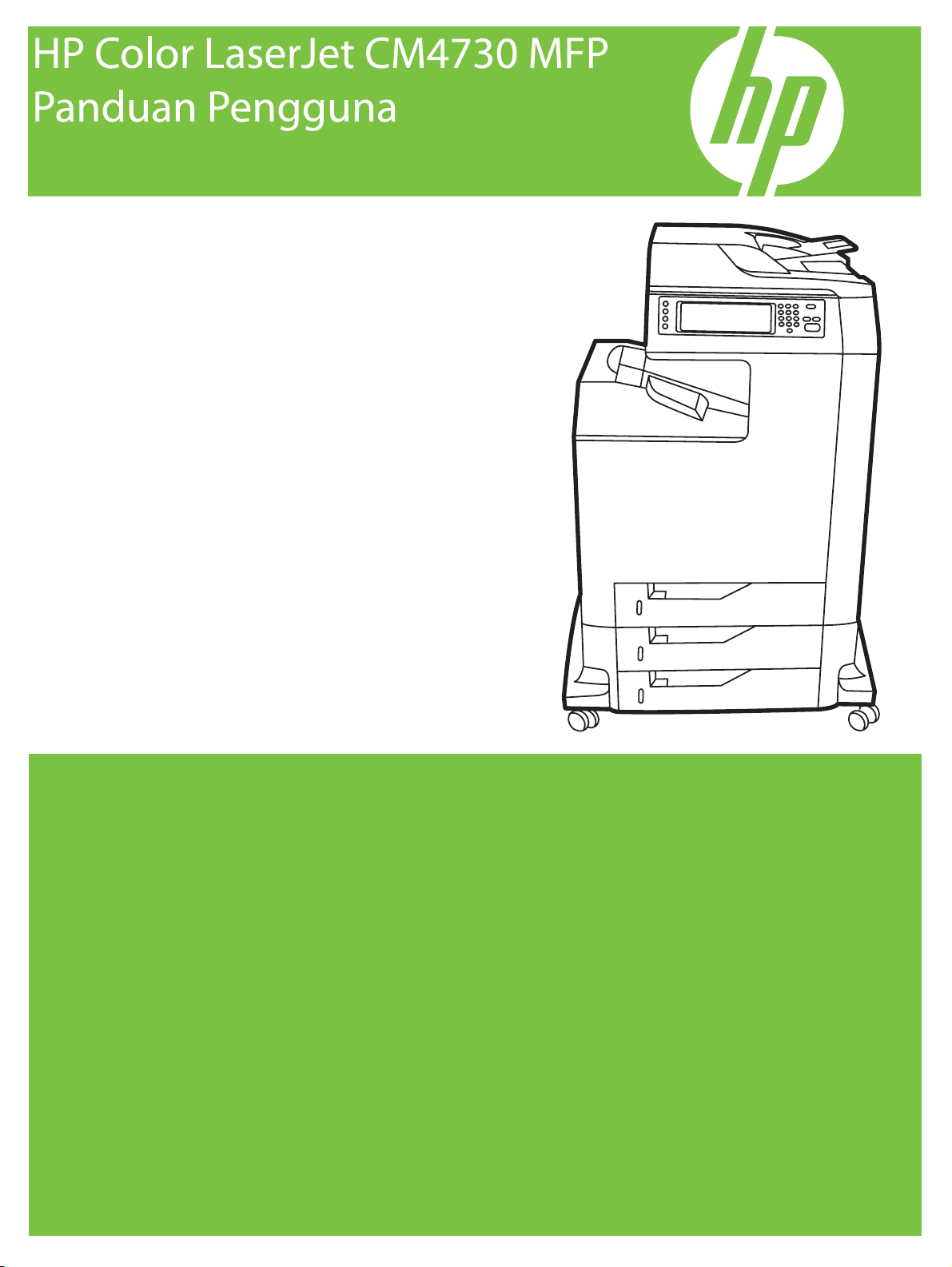
Terdaftar di Deperindag Provinsi DKI Jakarta No :
0089/1.824.51
Page 2
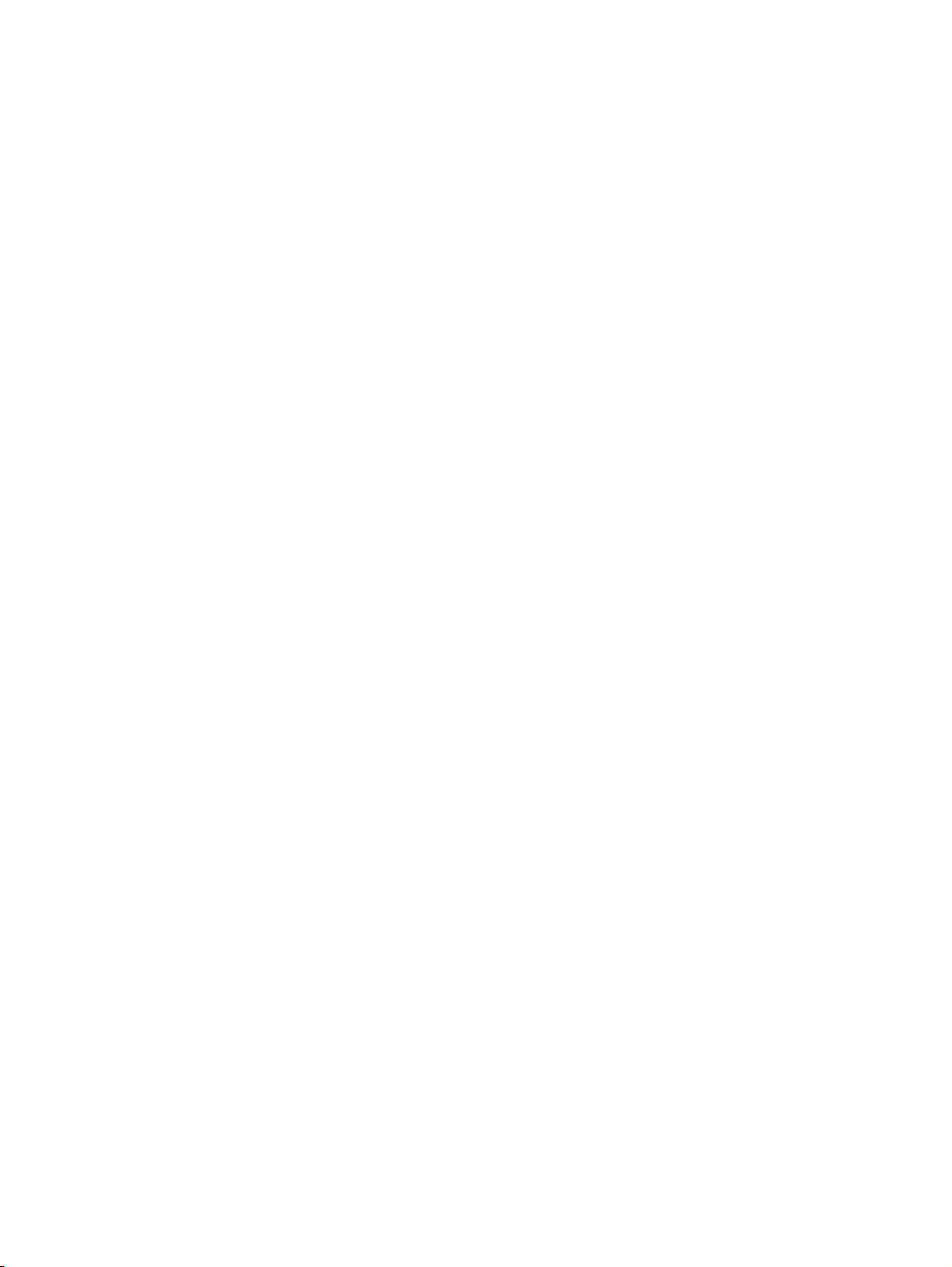
Page 3
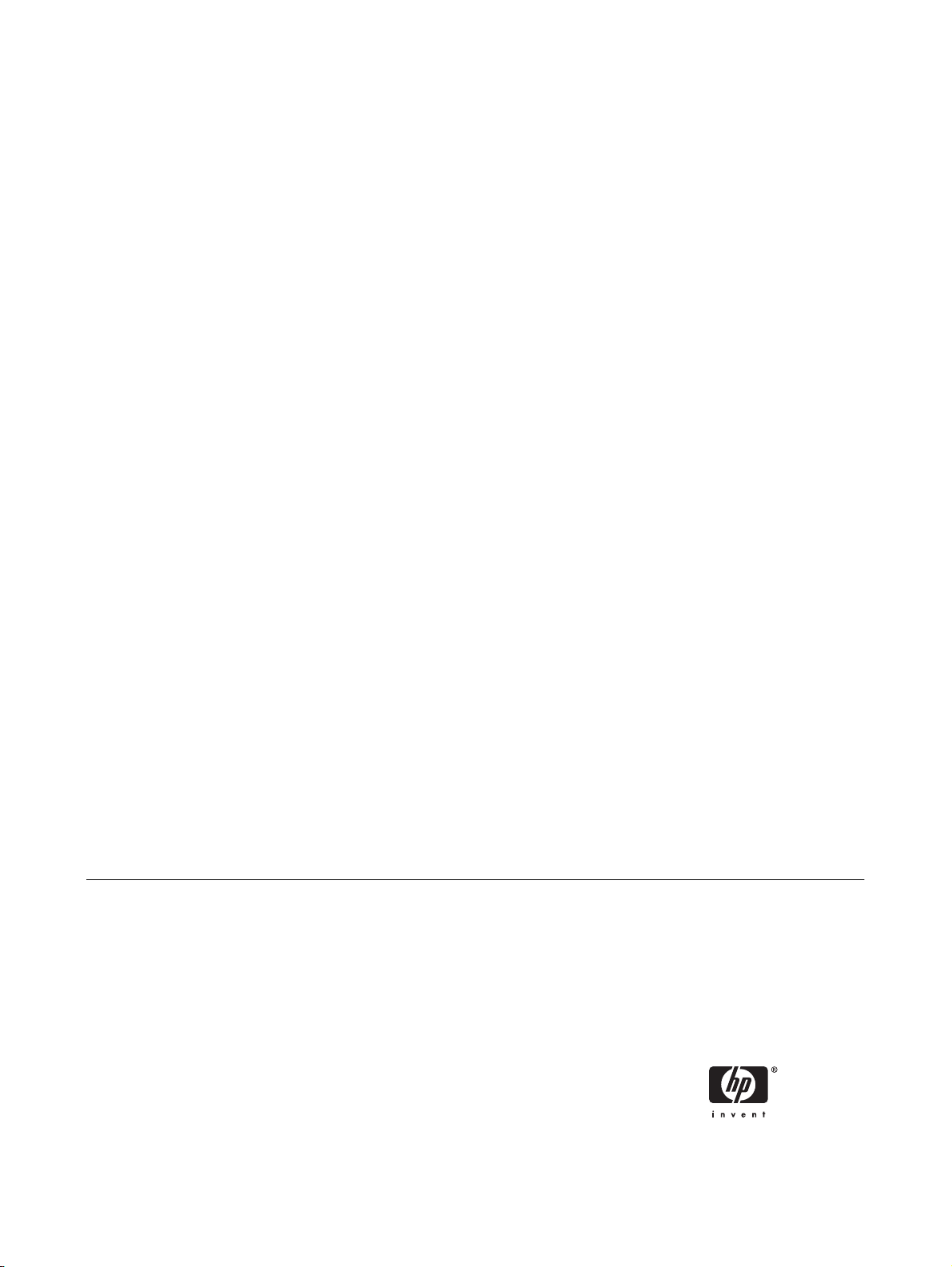
HP Color LaserJet CM4730 MFP
Panduan Pengguna
Page 4
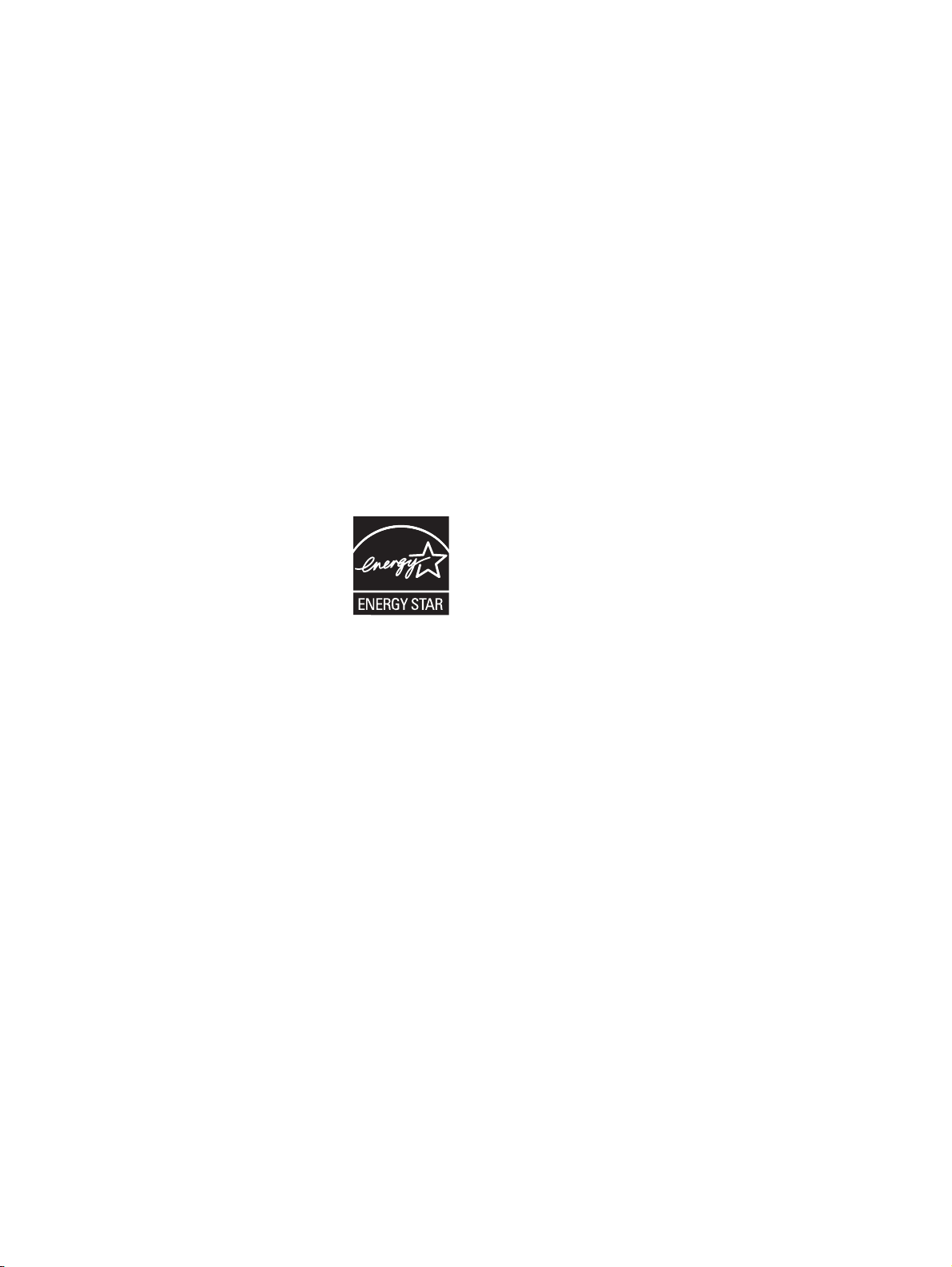
Hak Cipta dan Lisensi
© 2007 Copyright Hewlett-Packard
Development Company, L.P.
Dilarang melakukan reproduksi, adaptasi
atau penerjemahan tanpa izin tertulis
sebelumnnya, kecuali sejauh yang
diperbolehkan dalam undang-undang hak
cipta.
Informasi yang terkandung di sini dapat
berubah-ubah sewaktu-waktu.
Satu-satunya jaminan untuk produk dan
layanan HP tercantum dalam keterangan
jaminan yang ditegaskan dan menyertai
produk serta layanan tersebut. Tidak ada
bagian apa pun dari dokumen ini yang dapat
ditafsirkan sebagai jaminan tambahan. HP
tidak bertanggung jawab atas kesalahan
atau kekurangan teknis atau editorial yang
terdapat dalam dokumen ini.
Nomor komponen: CB480-90957
Edition 1, 04/2007
Informasi mengenai Merek Dagang
®
Adobe
, Acrobat®, dan PostScript® adalah
merek dagang milik Adobe Systems
Incorporated.
Corel® adalah merek dagang atau merek
dagang terdaftar dari Corel Corporation atau
Corel Corporation Limited.
Linux adalah merek dagang terdaftar di AS
milik Linus Torvalds.
Microsoft
®
, Windows®, dan Windows NT
®
adalah merek dagang yang terdaftar di AS
milik Microsoft Corporation.
PANTONE®*
®
UNIX
adalah merek dagang terdaftar milik
The Open Group.
ENERGY STAR
®
logo
adalah merek dagang terdaftar di AS
®
dan logo ENERGY STAR
milik Badan Perlindungan Lingkungan
(EPA)..
Page 5
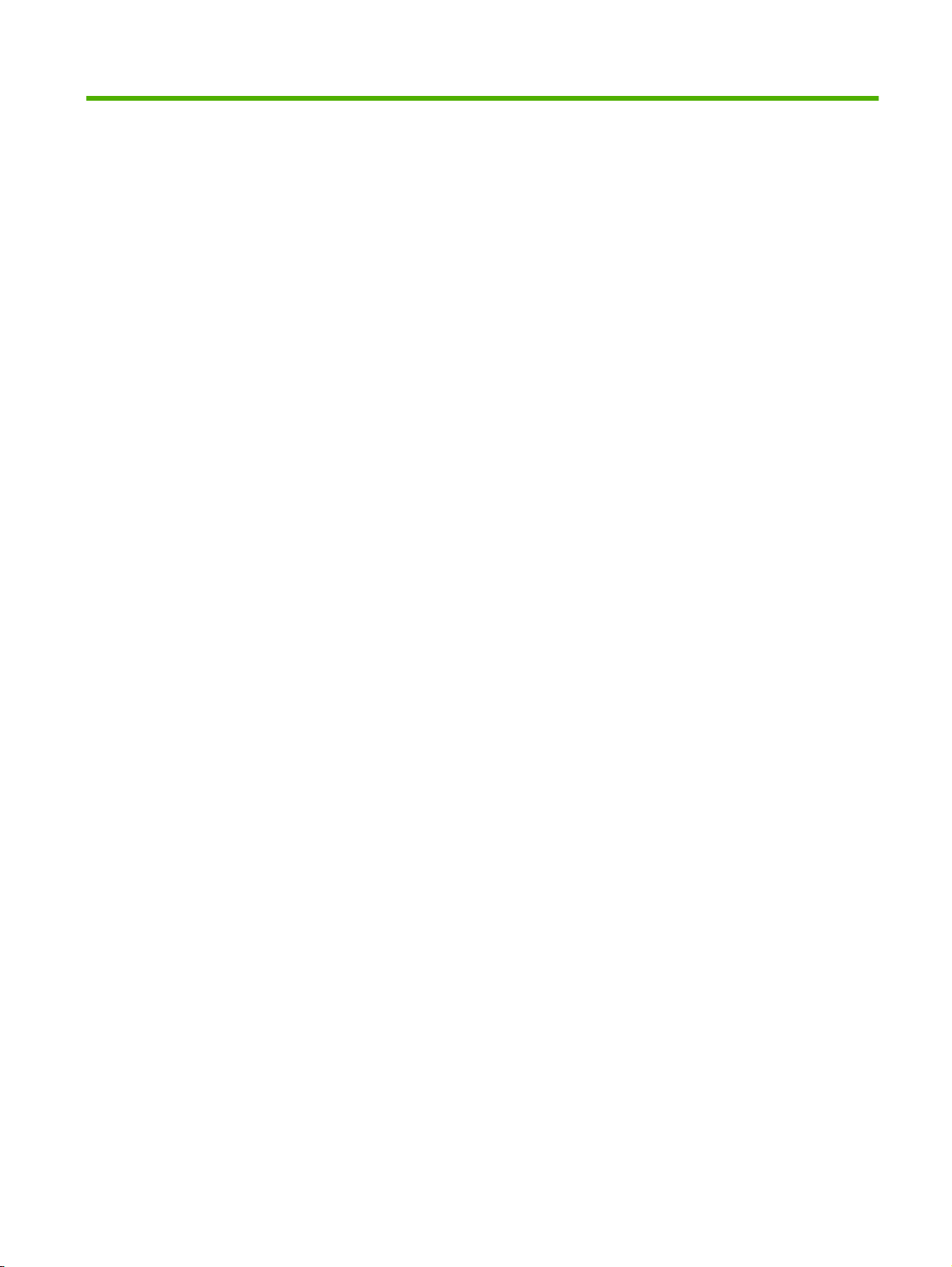
Isi
1 Dasar-dasar produk
Perbandingan produk ........................................................................................................................... 2
HP Color LaserJet CM4730 MFP ........................................................................................ 2
HP Color LaserJet CM4730f MFP ....................................................................................... 2
HP Color LaserJet CM4730fsk MFP .................................................................................... 3
HP Color LaserJet CM4730fm MFP .................................................................................... 3
Fitur produk .......................................................................................................................................... 5
Berkeliling produk ................................................................................................................................. 9
Tampilan depan ................................................................................................................... 9
Tampilan belakang ............................................................................................................ 10
Port interface ..................................................................................................................... 11
Lokasi nomor seri dan nomor model ................................................................................. 11
2 Panel kontrol
Menggunakan panel kontrol ............................................................................................................... 14
Menavigasi menu Administration [Administrasi] ................................................................................. 17
Menu Informasi ................................................................................................................................... 18
Menu Default Job Options [Opsi Pekerjaan Standar] ......................................................................... 20
Menu Time/Scheduling [Waktu/Penjadwalan] .................................................................................... 27
Menu Management [Pangelolaan] ..................................................................................................... 29
Menu Initial Setup [Pengaturan Awal] ................................................................................................ 31
Menu Device Behaviour [Perilaku Perangkat] .................................................................................... 44
Menu Print Quality [Kualitas Cetak] .................................................................................................... 49
Menu Trobleshooting [Memecahkan Masalah] .................................................................................. 52
Layout panel kontrol .......................................................................................................... 14
Layar Home ....................................................................................................................... 15
Tombol-tombol pada layar sentuh ..................................................................................... 16
Bantuan, panel kontrol ....................................................................................................... 16
Default Options for Originals [Opsi Standar untuk Dokumen Asli] ..................................... 20
Penyesuaian gambar ......................................................................................................... 21
Default Copy Options [Opsi Standar Penyalinan] .............................................................. 22
Default Fax Options [Opsi Standar Faks] .......................................................................... 23
Default E-mail Options [Opsi Standar E-mail] .................................................................... 24
Default Send to Folder Options [Opsi Standar Kirim ke Folder] ........................................ 25
Default Print Options [Opsi Cetak Standar] ....................................................................... 26
Jaringan dan I/O ................................................................................................................ 31
Pengaturan Faks ............................................................................................................... 40
Pengaturan Email .............................................................................................................. 43
Menu Send Setup [Pengaturan Kirim] ............................................................................... 43
IDWW iii
Page 6
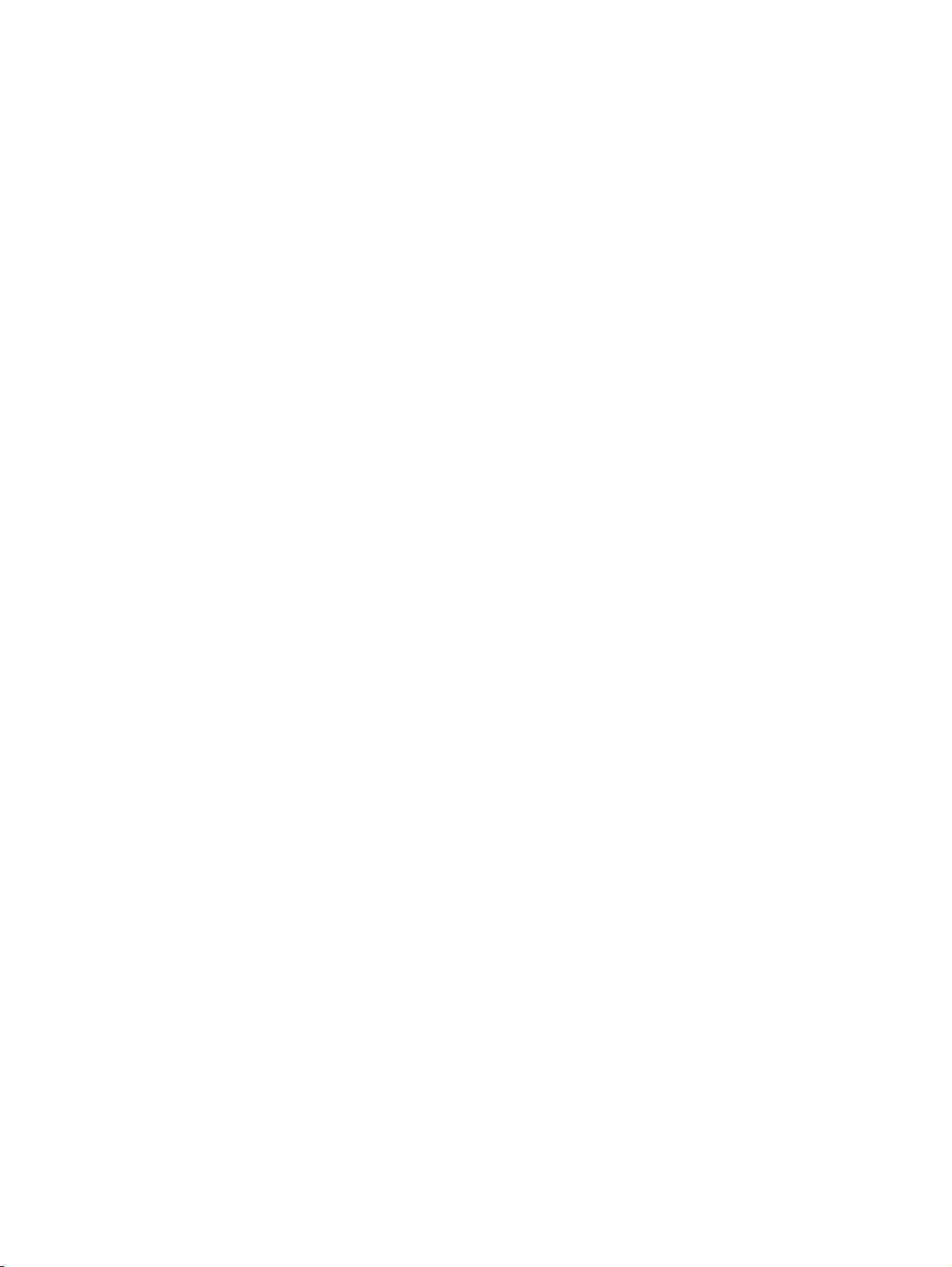
Menu Reset [Setel Ulang] .................................................................................................................. 56
Menu Service [Layanan] ..................................................................................................................... 57
3 Perangkat lunak untuk Windows
Versi Windows yang didukung ........................................................................................................... 60
Menginstal perangkat lunak sistem pencetakan ................................................................................ 61
Menginstal perangkat lunak sistem pencetakan Windows untuk koneksi langsung (USB
atau paralel). ...................................................................................................................... 61
Menginstal perangkat lunak sistem pencetakan Windows untuk jaringan ......................... 61
Menggunakan Windows berbagi-pakai pada jaringan ....................................................... 62
Menginstal perangkat lunak setelah kabel paralel atau USB terhubung ........................... 62
Driver printer yang didukung .............................................................................................................. 64
Menghapus perangkat lunak pada Windows ..................................................................................... 65
Memilih driver printer yang benar ....................................................................................................... 66
Driver printer universal ....................................................................................................... 66
Driver Autoconfiguration [Konfigurasi otomatis Driver] ...................................................... 66
Konfigurasi Otomatis ......................................................................................................... 67
Prioritas pengaturan cetak ................................................................................................................. 68
Membuka driver printer ...................................................................................................................... 69
4 Perangkat lunak untuk Macintosh
Perangkat lunak untuk komputer Macintosh ...................................................................................... 72
Menghapus instalasi perangkat lunak dari sistem operasi Macintosh ............................................... 73
5 Perangkat lunak untuk sistem operasi lainnya
HP Web Jetadmin .............................................................................................................................. 76
UNIX ................................................................................................................................................... 77
6 Konektivitas
Koneksi paralel ................................................................................................................................... 80
Koneksi USB ...................................................................................................................................... 81
Koneksi auxiliary ................................................................................................................................ 82
Konfigurasi jaringan ............................................................................................................................ 83
Mengkonfigurasi parameter TCP/IPv4 ............................................................................... 83
Mengubah alamat IP ......................................................................................... 83
Mengatur subnet mask ...................................................................................... 84
Mengatur gateway [gerbang] standar ............................................................... 84
Mengkonfigurasi parameter TCP/IPv6 ............................................................................... 85
Menonaktifkan protokol jaringan (opsional) ....................................................................... 85
Menonaktifkan IPX/SPX .................................................................................... 85
Menonaktifkan AppleTalk .................................................................................. 86
Menonaktifkan DLC/LLC ................................................................................... 86
Server cetak EIO HP Jetdirect ........................................................................................... 86
Kegunaan jaringan ............................................................................................................................. 87
HP Web Jetadmin .............................................................................................................. 87
Server Web terpadu ........................................................................................................... 87
HP Easy Printer Care software [Perangkat lunak Perawatan Mudah Printer HP] ............. 88
Komponen dan kegunaan lainnya ..................................................................................... 88
iv IDWW
Page 7
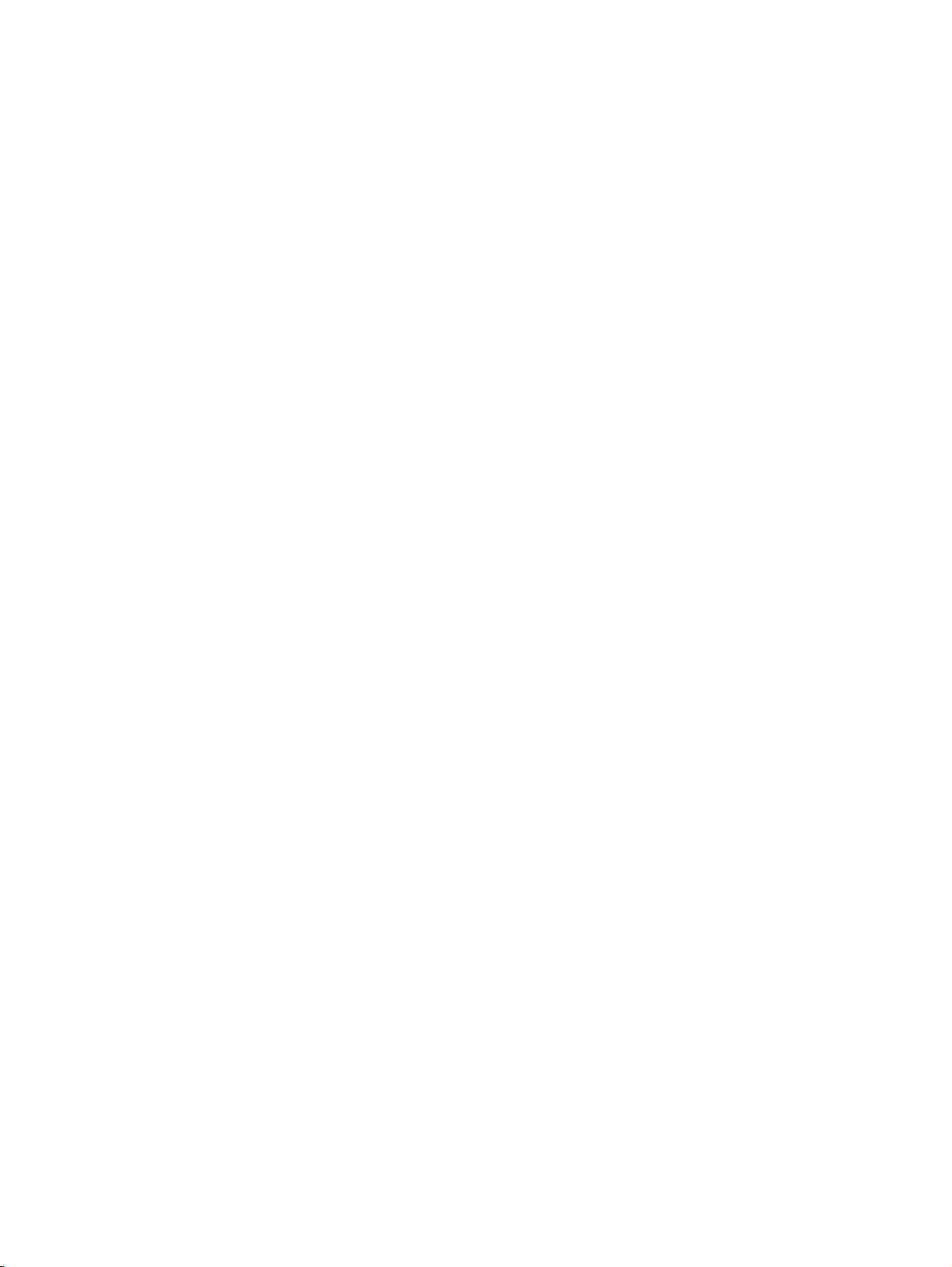
7 Kertas dan media cetak
Memahami penggunaan kertas dan media cetak .............................................................................. 90
Ukuran kertas dan media cetak yang didukung ................................................................................. 91
Ukuran kertas khusus ......................................................................................................................... 93
Pedoman kertas atau media cetak khusus ........................................................................................ 94
Memuatkan kertas dan media cetak .................................................................................................. 95
Memuatkan baki 1 ............................................................................................................. 95
Mengisi baki 2, 3, atau 4 .................................................................................................... 96
Mengkonfigurasi baki ....................................................................................................................... 101
Mengkonfigurasi baki sewaktu memuatkan kertas .......................................................... 101
Mengkonfigurasi baki agar sesuai dengan pengaturan tugas cetak ................................ 101
Mengkonfigurasi baki dengan menggunakan menu Status Persediaan .......................... 102
Penginderaan jenis media otomatis (auto sense mode) ................................................. 102
Memilih media menurut sumber, jenis atau ukuran ......................................................... 103
Memilih nampan keluaran ................................................................................................................ 105
Nampan keluaran standar ............................................................................................... 105
Tempat hasil cetak kotak surat 3-nampan ....................................................................... 105
Memuatkan media ukuran standar ke dalam baki 2, 3, atau 4 ......................... 96
Memuatkan media ukuran standar yang tidak terdeteksi ke dalam baki 2, 3,
dan 4 ................................................................................................................. 98
Memuatkan media ukuran khusus ke dalam baki 2. ......................................... 99
Penginderaan baki 1 ....................................................................................... 102
Penginderaan baki 2–4 ................................................................................... 103
Source [Sumber] ............................................................................................. 103
Jenis dan Ukuran ............................................................................................ 103
Memilih lokasi keluaran ................................................................................... 106
Mengkonfigurasi kotak surat 3-nampan .......................................................... 106
Konfigurasikan driver printer untuk mengenali kotak surat 3-
nampan dalam Windows ................................................................ 106
Konfigurasikan driver printer untuk mengenali kotak surat 3-
nampan dalam Macintosh .............................................................. 107
Memilih modus operasi kotak surat 3-nampan pada panel
kontrol ............................................................................................. 107
Memilih modus operasi kotak surat 3-nampan dalam driver
printer ............................................................................................. 107
Memilih modus operasi dalam driver printer (Max OS X) ............... 108
8 Menggunakan fitur-fitur produk
Pengaturan ekonomis ...................................................................................................................... 110
Tidur dan bangun ............................................................................................................. 110
Fitur-fitur penyimpanan pekerjaan .................................................................................................... 111
Mendapatkan akses ke fitur penyimpanan pekerjaan ..................................................... 111
Menggunakan fitur proof and hold ................................................................................... 111
Membuat pekerjaan proof and hold ................................................................ 111
Mencetak sisa salinan pekerjaan proof and hold ............................................ 112
Menghapus pekerjaan proof and hold ............................................................. 112
Menggunakan fitur pekerjaan pribadi .............................................................................. 113
Membuat pekerjaan pribadi ............................................................................. 113
Mencetak pekerjaan pribadi ............................................................................ 113
Menghapus pekerjaan pribadi ......................................................................... 113
IDWW v
Page 8
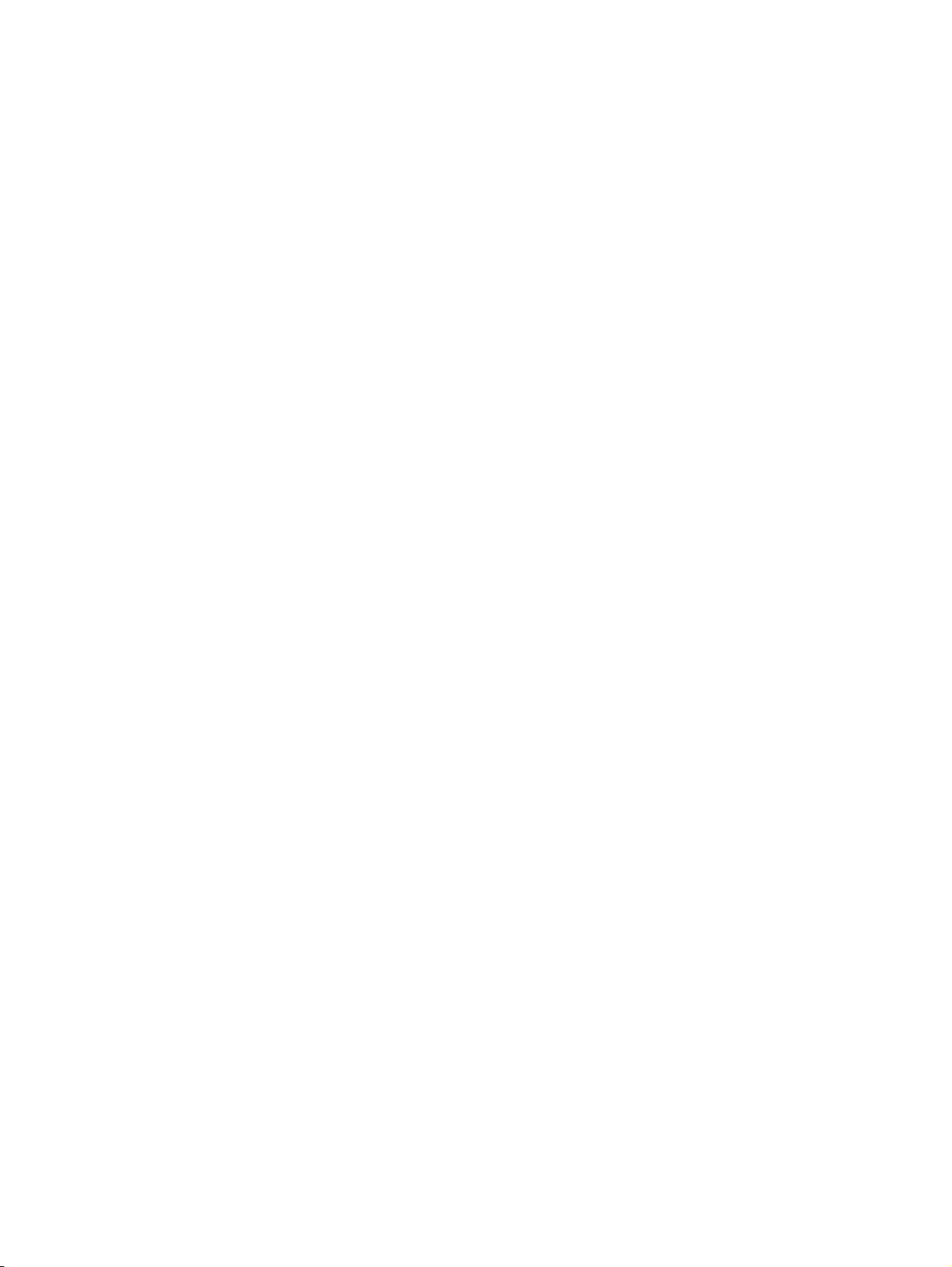
9 Tugas cetak
Jenis media dan pemuatan baki ....................................................................................................... 120
Fitur driver printer Windows ............................................................................................................. 122
Fitur driver printer Macintosh ............................................................................................................ 133
Menggunakan fitur QuickCopy [SalinCepat] .................................................................... 115
Membuat pekerjaan QuickCopy ..................................................................... 115
Mencetak salinan tambahan dari pekerjaan QuickCopy ................................ 115
Menghapus pekerjaan QuickCopy .................................................................. 115
Menggunakan fitur pekerjaan tersimpan ......................................................................... 117
Membuat pekerjaan salin tersimpan ............................................................... 117
Membuat pekerjaan cetak tersimpan .............................................................. 117
Mencetak pekerjaan tersimpan ....................................................................... 117
Menghapus pekerjaan simpanan .................................................................... 118
Membuat dan menggunakan cara pintas di Windows ..................................................... 122
Menetapkan ukuran kertas khusus .................................................................................. 122
Menggunakan kertas sampul cetak yang berbeda dan .................................................. 123
Mencetak halaman pertama kosong ................................................................................ 123
Menggunakan tanda air ................................................................................................... 123
Mengubah ukuran dokumen ............................................................................................ 124
Mencetak beberapa halaman pada satu lembar kertas dalam Windows ........................ 124
Mencetak pada kedua sisi halaman (pencetakan bolak-balik) ........................................ 125
Pencetakan dua-sisi (bolak-balik) otomatis ..................................................... 125
Mengaktifkan atau menonaktifkan pencetakan dua-sisi otomatis
dari panel kontrol ............................................................................ 126
Mengaktifkan atau menonaktifkan pencetakan dua-sisi dalam
driver printer ................................................................................... 127
Mengaktifkan atau menonaktifkan pencetakan dua-sisi
otomatis dalam driver printer Windows .......................... 127
Opsi layout untuk mencetak bolak-balik ......................................... 127
Pilihan untuk penjilidan tugas cetak 2-sisi ...................................... 128
Mencetak buklet ............................................................................. 128
Pencetakan dua-sisi (bolak-balik) manual ...................................................... 128
Opsi layout [tata letak] untuk mencetak bolak-balik ........................................ 129
Membuat buklet ............................................................................................................... 130
Mengatur opsi penjepitan ................................................................................................ 130
Pilih penjepit dalam driver printer .................................................................... 130
Mengkonfigurasikan driver printer untuk mengenali penumpuk/penjepit
opsional ........................................................................................................... 130
Mengatur opsi warna ....................................................................................................... 131
Menggunakan tab Services [Layanan] ............................................................................ 131
Menggunakan kotak dialog HP Digital Imaging Options [Opsi Pencitraan Digital HP] .... 132
Membuat dan menggunakan cara pintas dalam Macintosh ............................................ 133
Mengubah ukuran dokumen atau mencetak pada kertas ukuran khusus ....................... 133
Mencetak halaman sampul .............................................................................................. 133
Menggunakan watermark [tanda air] ............................................................................... 134
Mencetak beberapa halaman pada selembar kertas dalam Macintosh .......................... 134
Mencetak pada kedua sisi halaman (pencetakan bolak-balik) ........................................ 135
Pencetakan dupleks (bolak-balik) otomatis ..................................................... 135
vi IDWW
Page 9
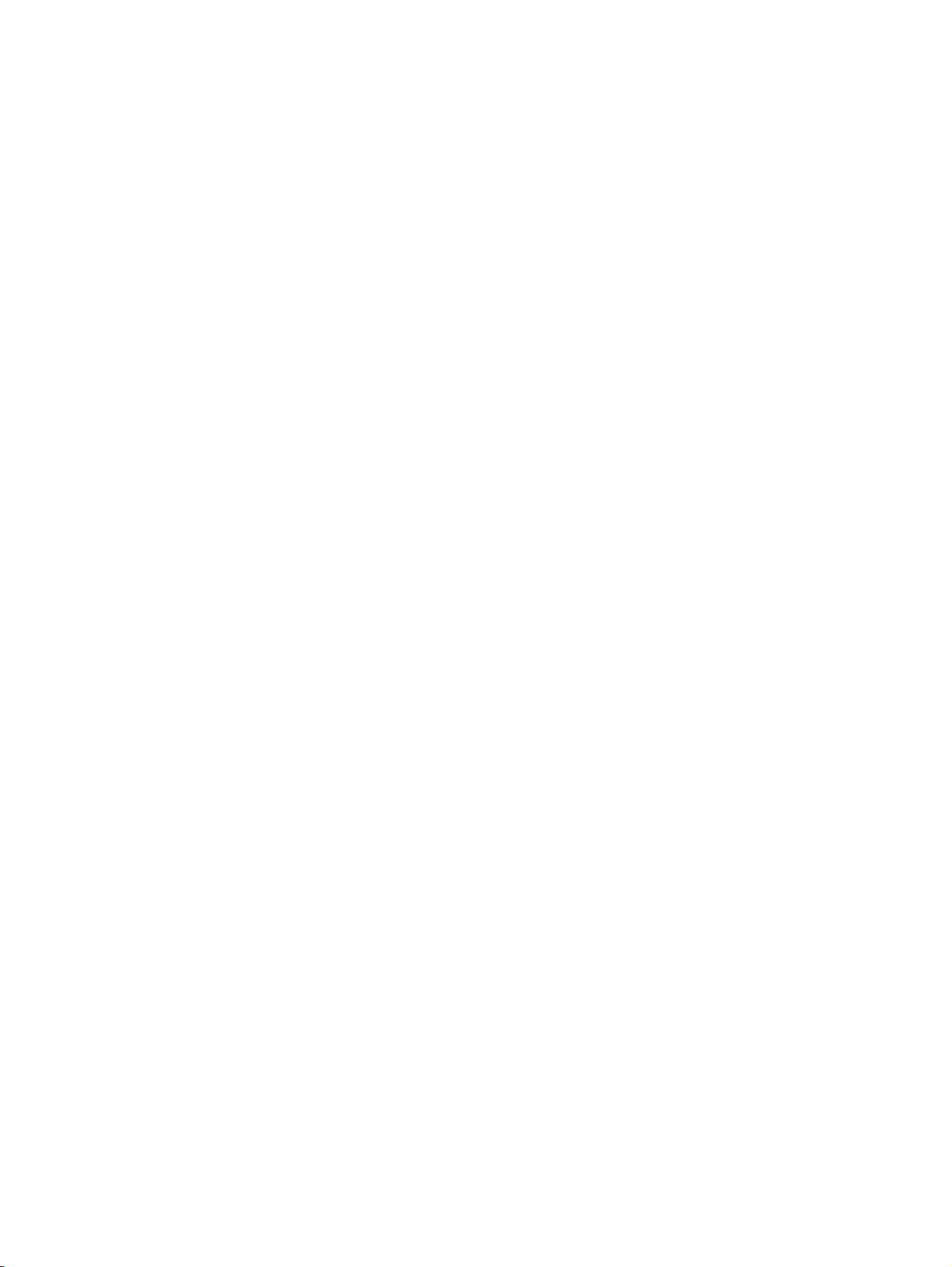
Mengaktifkan atau menonaktifkan pencetakan dua-sisi otomatis
dari panel kontrol ............................................................................ 136
Mengaktifkan atau menonaktifkan pencetakan dua-sisi dalam
driver printer Macintosh .................................................................. 137
Opsi layout untuk mencetak bolak-balik ......................................... 137
Pilihan untuk penjilidan tugas cetak 2-sisi ...................................... 138
Pencetakan dupleks (bolak-balik) manual ...................................................... 138
Mengatur opsi penjepitan ................................................................................................ 138
Pilih penjepit dalam driver printer .................................................................... 138
Mengkonfigurasikan driver printer untuk mengenali penjepit /penumpuk
opsional ........................................................................................................... 139
Mengatur opsi warna ....................................................................................................... 139
Menggunakan menu Services [Layanan] ........................................................................ 139
Menjepit dokumen ............................................................................................................................ 140
Setel penjepit di panel kontrol untuk pekerjaan yang dicetak .......................................... 140
Mengatur penjepit di panel kontrol untuk semua penyalinan ........................................... 140
Mengatur penjepit di panel kontrol untuk satu kali penyalinan ........................................ 141
Mengkonfigurasi perangkat untuk berhenti atau melanjutkan bila kartrid kawat jepit
kosong ............................................................................................................................. 141
Mengisikan kawat jepit ..................................................................................................... 141
Membatalkan pekerjaan cetak ......................................................................................................... 143
Menghentikan pekerjaan cetak yang aktif dari panel kontrol ........................................... 143
Menghentikan pekerjaan cetak yang aktif dari program perangkat lunak ....................... 143
10 Menggunakan warna
HP ImageREt 3600 .......................................................................................................................... 146
Membatasi penggunaan warna ........................................................................................................ 147
Membatasi pencetakan warna ......................................................................................... 147
Membatasi penyalinan berwarna ..................................................................................... 147
Pemilihan kertas ............................................................................................................................... 148
Opsi warna ....................................................................................................................................... 149
sRGB ................................................................................................................................................ 150
Mencetak dalam empat warna— CMYK .......................................................................................... 151
Emulasi setelan tinta CMYK (hanya PostScript) .............................................................................. 152
Mencocokkan warna ........................................................................................................................ 153
Mencocokkan warna PANTONE® ................................................................................... 153
Pencocokan warna dengan buku contoh ......................................................................... 153
Mencetak contoh warna ................................................................................................... 154
Mengelola opsi warna printer pada komputer Windows ................................................................... 155
Mencetak dalam skala abu-abu ....................................................................................... 155
Mengatur opsi warna dalam Windows ............................................................................. 155
Warna RGB (Tema Warna) ............................................................................................. 156
Pengaturan warna otomatis atau manual. ....................................................................... 156
Mengelola opsi warna printer pada komputer Macintosh ................................................................. 158
Mencetak Warna sebagai Abu-abu ................................................................................. 158
Mengatur opsi warna dalam Macintosh ........................................................................... 158
Opsi warna lanjut untuk teks, grafis, dan foto. ................................................................. 158
Opsi warna manual ......................................................................................... 156
Opsi halftone (paruh nada) ............................................................................. 158
Abu-abu Netral ................................................................................................ 159
IDWW vii
Page 10
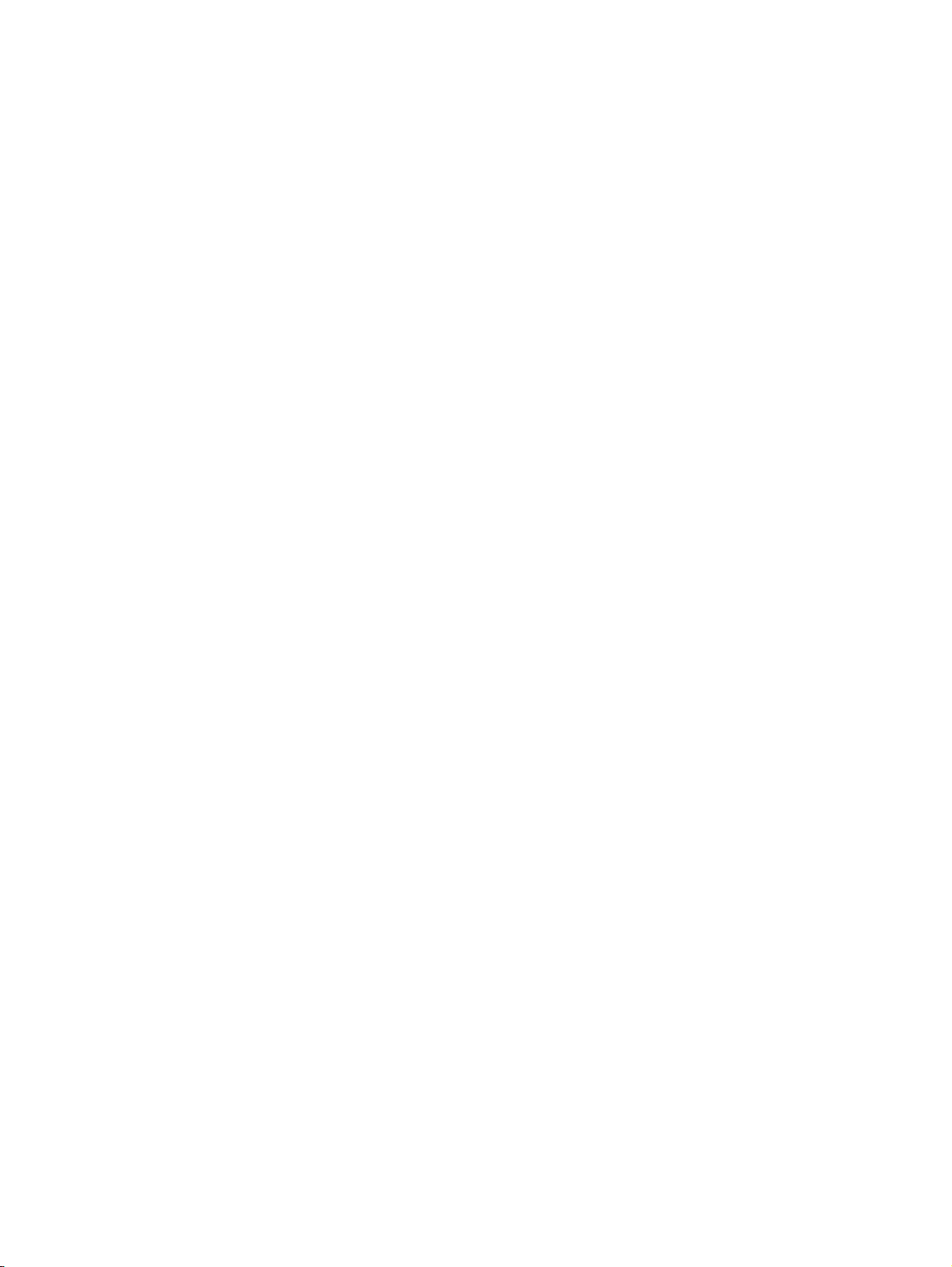
RGB Color (Warna RGB) ................................................................................ 159
Edge Control (Kontrol Tepi) ............................................................................ 160
11 Menyalin
Menggunakan layar Copy [Salin] ..................................................................................................... 162
Mengatur opsi penyalinan standar ................................................................................................... 163
Petunjuk dasar penyalinan ............................................................................................................... 164
Menyalin dari kaca pemindai ........................................................................................... 164
Menyalin dari pengumpan dokumen ................................................................................ 164
Mengubah pengaturan penyalinan ................................................................................................... 165
Menyalin dokumen dua sisi .............................................................................................................. 167
Menyalin dokumen dua sisi secara manual ..................................................................... 167
Menyalin dokumen dua sisi secara otomatis .................................................................. 167
Menyalin dokumen asli berukuran campuran ................................................................................... 169
Mengubah pengaturan susunan-salinan .......................................................................................... 170
Menyalin foto dan buku .................................................................................................................... 171
Menggabungkan pekerjaan penyalinan menggunakan Job Build .................................................... 172
Membatalkan penyalinan ................................................................................................................. 173
12 Memindai dan mengirim ke e-mail
Mengkonfigurasi pengaturan e-mail ................................................................................................. 176
Protokol yang didukung ................................................................................................... 176
Mengkonfigurasi pengaturan server e-mail ..................................................................... 176
Menggunakan layar Send E-mail [Kirim Email] ................................................................................ 178
Menjalankan fungsi dasar e-mail ...................................................................................................... 179
Memasukkan dokumen .................................................................................................... 179
Mengirim dokumen .......................................................................................................... 179
Mengirim dokumen .......................................................................................... 179
Menggunakan fungsi pengisian otomatis ........................................................ 180
Menggunakan buku alamat .............................................................................................................. 181
Membuat daftar penerima ................................................................................................ 181
Menggunakan buku alamat lokal ..................................................................................... 181
Tambahkan alamat email ke buku alamat lokal .............................................. 182
Menghapus alamat email ke buku alamat lokal .............................................. 182
Mengganti pengaturan email untuk pekerjaan saat ini ..................................................................... 183
Memindai ke folder ........................................................................................................................... 184
Memindai ke tujuan workflow (aliran kerja) ...................................................................................... 185
13 Fax [Faks]
Faks analog ...................................................................................................................................... 188
Menghubungkan aksesori faks ke saluran telepon .......................................................... 188
Mengatur konfigurasi dan menggunakan fitur faks .......................................................... 189
Faks digital ....................................................................................................................................... 190
14 Mengelola MFP
Halaman informasi ........................................................................................................................... 192
Server Web Terpadu ........................................................................................................................ 194
Membuka server Web terpadu ........................................................................................ 194
Tab Information [Informasi] ............................................................................. 195
viii IDWW
Page 11
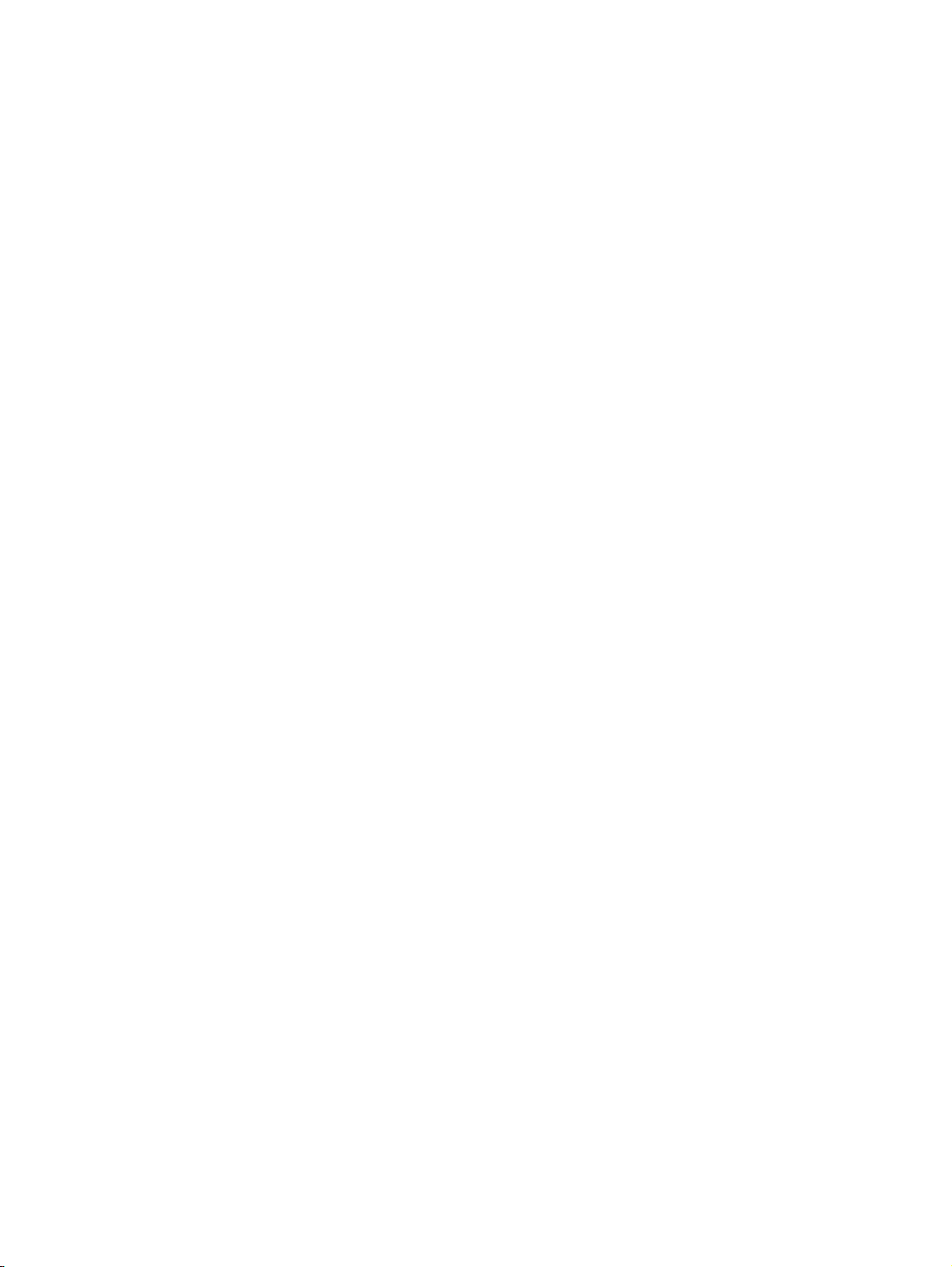
Tab Settings [Pengaturan] .............................................................................. 195
Tab Digital Sending [Pengiriman Digital] ......................................................... 196
Tab Networking [Jaringan] .............................................................................. 197
Other links [Link Lainnya] ................................................................................ 197
HP Easy Printer Care software [Perangkat lunak Perawatan Mudah Printer HP] ............................ 198
Sistem operasi yang didukung ......................................................................................... 198
Membuka HP Easy Printer Care software [Perangkat lunak Perawatan Mudah Printer
HP] ................................................................................................................................... 198
Bagian HP Easy Printer Care software [Perangkat lunak Perawatan Mudah Printer
HP] ................................................................................................................................... 198
Perangkat lunak HP Web Jetadmin ................................................................................................. 201
HP Printer Utility untuk Macintosh .................................................................................................... 202
Membuka HP Printer Utility [Kegunaan Printer HP] ......................................................... 202
Mencetak halaman pembersih ......................................................................................... 202
Mencetak halaman konfigurasi ........................................................................................ 202
Melihat status persediaan ................................................................................................ 203
Memesan persediaan secara online dan menggunakan fitur dukungan lainnya. ............ 203
Meng-upload file ke printer .............................................................................................. 203
Memperbarui firmware ..................................................................................................... 204
Mengaktifkan modus pencetakan dua-sisi (bolak-balik) .................................................. 204
Mengunci atau membuka kunci perangkat penyimpanan printer .................................... 204
Menyimpan atau mencetak pekerjaan simpanan ............................................................ 205
Mengkonfigurasi baki ....................................................................................................... 205
Mengubah pengaturan jaringan ....................................................................................... 205
Membuka server Web terpadu ........................................................................................ 206
Mengatur tanda peringatan e-mail ................................................................................... 206
Fitur-fitur pengamanan ..................................................................................................................... 207
Mengamankan server Web terpadu ................................................................................ 207
Foreign Interface Harness (FIH) ...................................................................................... 207
Persyaratan ..................................................................................................... 207
Menggunakan FIH ........................................................................................... 207
Mengaktifkan portal FIH ................................................................. 208
Menonaktifkan portal FIH ............................................................... 208
Secure Disk Erase (Penghapus Disk Aman) ................................................................... 208
Data terpengaruh ............................................................................................ 209
Memperoleh akses ke Secure Disk Erase [Hapus Disk Aman] ...................... 209
Informasi tambahan ........................................................................................ 209
Otentikasi DSS ................................................................................................................ 209
Mengunci menu panel kontrol .......................................................................................... 210
Menyetel jam waktu nyata ................................................................................................................ 211
Menyetel format tanggal .................................................................................................. 211
Menyetel tanggal ............................................................................................................. 211
Menyetel format waktu ..................................................................................................... 211
Menyetel waktu ................................................................................................................ 211
Mengkonfigurasi tanda peringatan ................................................................................................... 213
Meningkatkan firmware .................................................................................................................... 214
Menentukan versi firmware yang sekarang ..................................................................... 214
Download firmware baru dari situs Web HP .................................................................... 214
Mentransfer firmware baru ke MFP ................................................................................. 214
Menggunakan FTP untuk meng-upload firmware melalui browser ................. 214
IDWW ix
Page 12
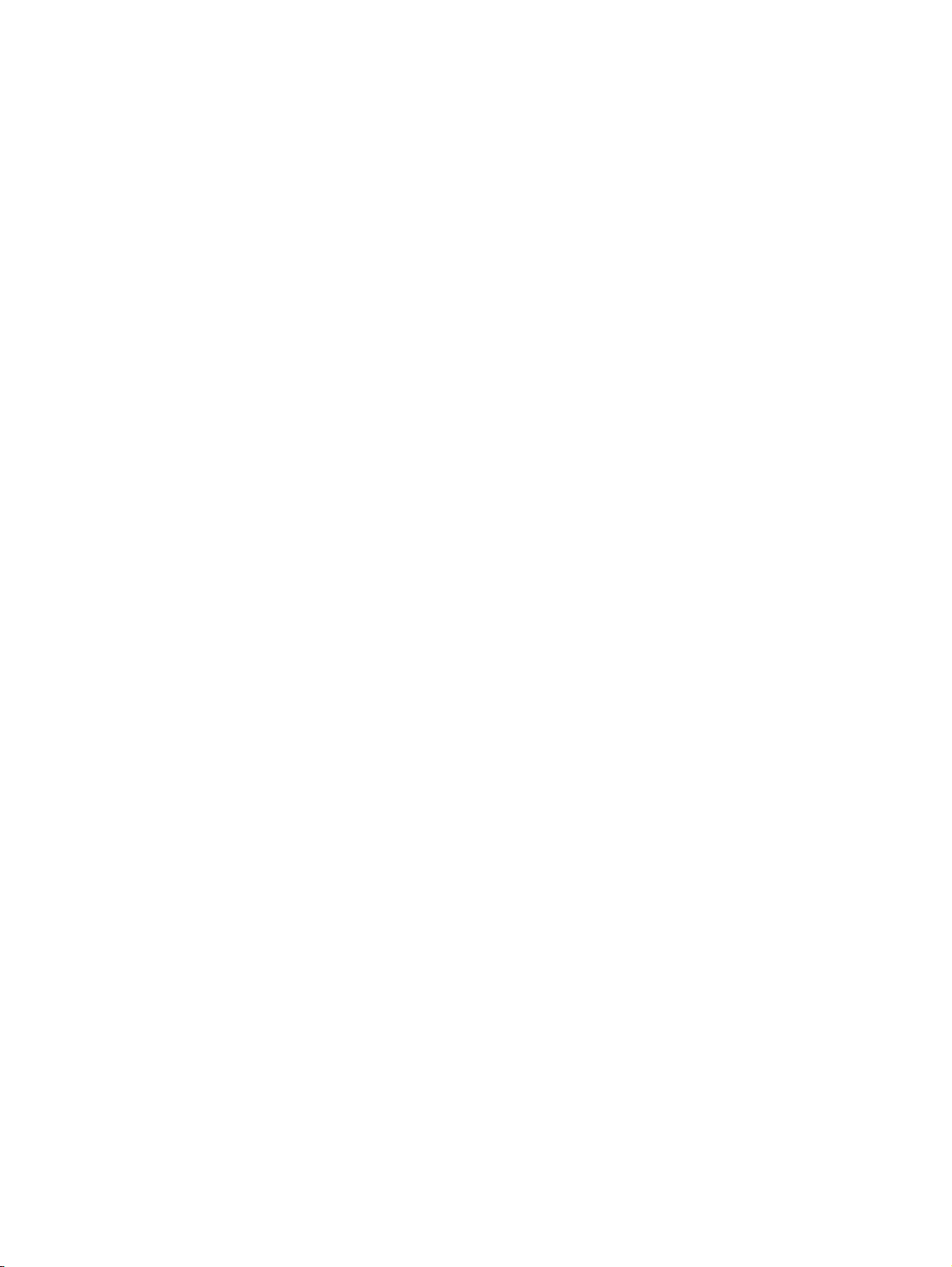
Mengelola memori ............................................................................................................................ 218
Mengelola persediaan ...................................................................................................................... 219
15 Perawatan
Mengganti persediaan ...................................................................................................................... 224
Membersihkan MFP ......................................................................................................................... 226
Kit perawatan ADF ........................................................................................................................... 233
Mengkalibrasi pemindai .................................................................................................................... 234
Menggunakan FTP untuk meningkatkan firmware pada koneksi jaringan ...... 215
Menggunakan HP Web Jetadmin untuk meningkatkan firmware ................... 216
Menggunakan perintah MS-DOS untuk meningkatkan firmware .................... 216
Menggunakan firmware HP Jetdirect ............................................................................... 216
Kartrid cetak HP ............................................................................................................... 219
Kartrid cetak non-HP ....................................................................................................... 219
Otentikasi kartrid cetak .................................................................................................... 219
Hotline pemalsuan HP ..................................................................................................... 219
Penyimpanan kartrid cetak .............................................................................................. 219
Perkiraan masa pakai kartrid cetak ................................................................................. 220
Memeriksa masa pakai kartrid cetak ............................................................................... 220
Pada panel kontrol MFP .................................................................................. 220
Di server Web terpadu .................................................................................... 220
Melalui pearngkat lunak HP Easy Printer Care software [Perangkat lunak
Perawatan Mudah Printer HP] ........................................................................ 220
Melalui HP Web Jetadmin ............................................................................... 221
Menemukan persediaan .................................................................................................. 224
Petunjuk penggantian persediaan ................................................................................... 224
Perkiraan interval penggantian persediaan ..................................................................... 225
Mengganti kartrid cetak ................................................................................................... 225
Membersihkan bagian luar MFP ...................................................................................... 226
Membersihkan layar sentuh ............................................................................................. 226
Membersihkan kaca pemindai ......................................................................................... 226
Membersihkan sistem pengiriman ADF ........................................................................... 227
Membersihkan sistem pengiriman ADF .......................................................... 227
Membersihkan roda ADF ................................................................................ 228
Membersihkan strip mylar ................................................................................................ 231
16 Penyelesaian masalah
Mengatasi masalah umum ............................................................................................................... 236
Daftar periksa untuk mengatasi masalah ........................................................................ 236
Mengenali permasalahan MFP ........................................................................................................ 238
Jenis pesan pada panel kontrol ........................................................................................................ 239
Pesan panel kontrol .......................................................................................................................... 240
Kemacetan ....................................................................................................................................... 255
Pemulihan dari kemacetan .............................................................................................. 256
Membersihkan kemacetan di belakang tutup kanan ....................................................... 257
Membersihkan kemacetan dalam baki 1. ........................................................................ 262
Bersihkan kemacetan dalam baki 2, 3, atau 4 ................................................................. 262
Membersihkan kemacetan dalam penjepit /penumpuk ................................................... 265
Membersihkan kemacetan kawat jepit ............................................................................. 266
Membersihkan kemacetan dalam kotak surat 3-nampan ................................................ 267
x IDWW
Page 13
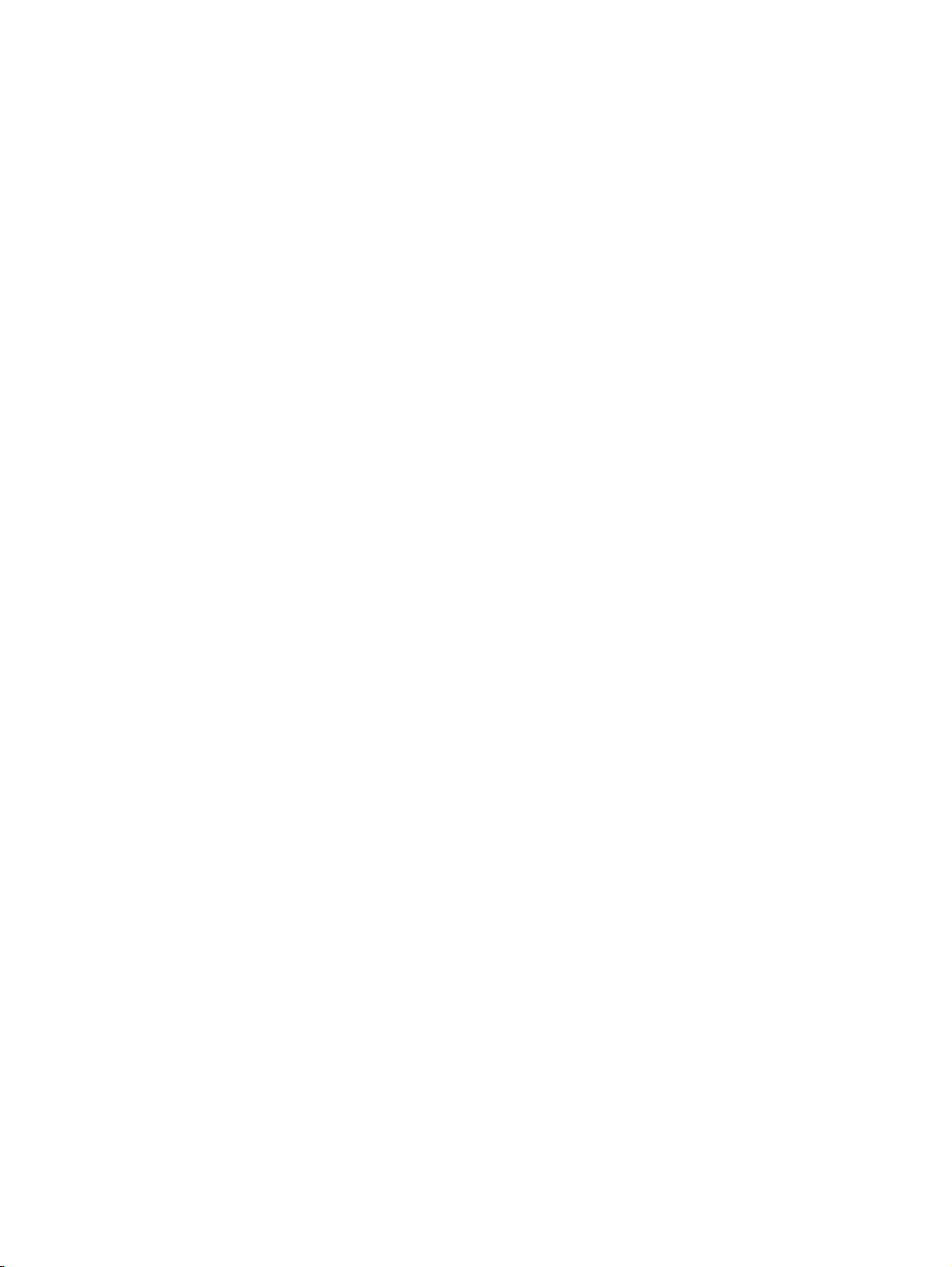
Membersihkan kemacetan di jembatan aksesori keluaran .............................................. 270
Membersihkan kemacetan dalam ADF ............................................................................ 271
Masalah penanganan media ............................................................................................................ 273
Printer mengambil beberapa lembar ............................................................................... 273
Printer mengambil halaman dengan ukuran yang salah ................................................. 273
Printer menarik dari baki yang salah ............................................................................... 274
Media tidak masuk secara otomatis ................................................................................ 274
Media tidak mengumpan dari baki 2, 3, atau 4 ................................................................ 274
Transparansi atau kertas mengkilap tidak dapat masuk. ................................................ 275
Amplop mengalami kemacetan atau tidak masuk ke MFP .............................................. 275
Hasil cetak berkerut atau terlipat ..................................................................................... 276
Printer tidak akan mencetak dua sisi atau mencetak dua sisi secara salah .................... 276
Memahami lampu aksesori untuk kotak surat 3-nampan dan penjepit /penumpuk ......................... 277
Memahami lampu pada penata format ............................................................................................. 278
LED HP Jetdirect ............................................................................................................. 278
Kedipan LED .................................................................................................................... 278
Memperbaiki masalah kualitas cetak dan kualitas salin ................................................................... 280
Masalah kualitas cetak yang berkaitan dengan media .................................................... 280
Masalah pencetakan warna ............................................................................................. 280
Kesalahan warna pada lembar cetak .............................................................. 280
Bayangan salah .............................................................................................. 281
Warna hilang ................................................................................................... 281
Kesalahan kartrid ............................................................................................ 281
Kesalahan kecocokan warna .......................................................................... 281
Transparansi overhead rusak .......................................................................................... 282
Masalah kualitas cetak yang berkaitan dengan kondisi lingkungan ................................ 282
Masalah kualitas cetak yang berkaitan dengan kemacetan ............................................ 282
Halaman pemecahan masalah kualitas cetak ................................................................. 283
Alat bantu mengatasi masalah kualitas cetak .................................................................. 283
Contoh kerusakan gambar .............................................................................................. 283
Garis horisontal atau belang-belang .............................................................. 283
Warna tidak sejajar ........................................................................................ 285
Garis vertikal .................................................................................................. 286
Cacat berulang ............................................................................................... 287
Warna buram di semua warna ....................................................................... 288
Warna buram di satu warna ........................................................................... 289
Sidik jari dan media penyok ........................................................................... 290
Toner lepas .................................................................................................... 291
Toner belepotan ............................................................................................. 292
Area putih pada halaman ............................................................................... 293
Kerusakan media ........................................................................................... 294
Bercak atau ceceran toner ............................................................................. 295
Cetakan halaman miring, merentang atau tidak tepat-tengah ....................... 296
Halaman kosong ............................................................................................. 297
Garis horisontal ............................................................................................... 298
Halaman miring ............................................................................................... 299
Garis vertikal ................................................................................................... 300
Gambar bergeser ............................................................................................ 301
Gambar tak terduga ........................................................................................ 302
Mengkalibrasi MFP .......................................................................................................... 302
IDWW xi
Page 14
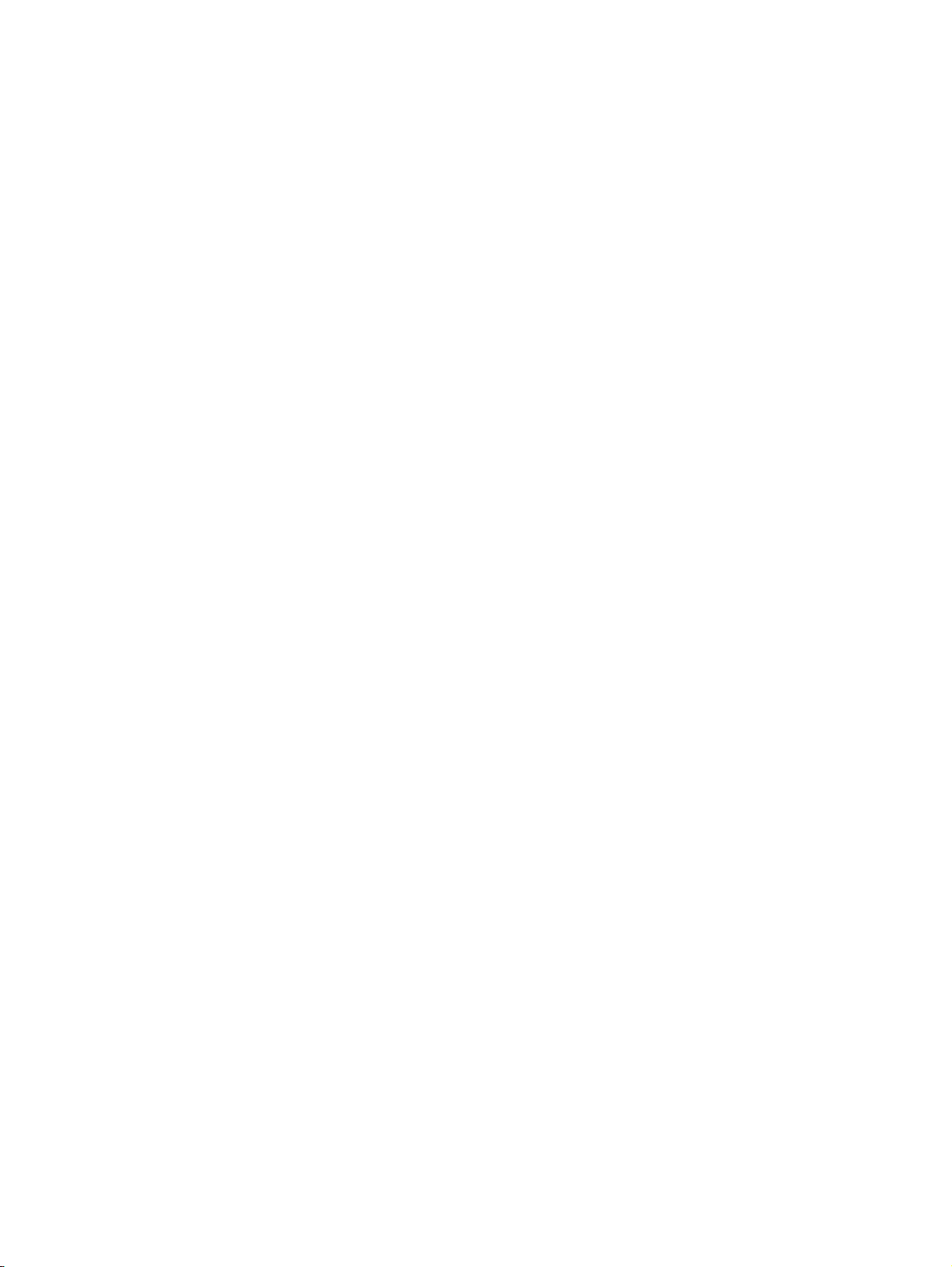
Kerusakan pengukur berulang ......................................................................................... 303
Mengatasi masalah faks ................................................................................................................... 304
Mengatasi masalah e-mail ............................................................................................................... 305
Memvalidasi alamat gateway SMTP ................................................................................ 305
Memvalidasi alamat gateway LDAP ................................................................................ 305
Menyelesaikan masalah dengan aksesori keluaran ......................................................................... 306
Menyelesaikan masalah konektivitas jaringan ................................................................................. 307
Memecahkan masalah pencetakan jaringan ................................................................... 307
Memverifikasi komunikasi melalui jaringan ...................................................................... 308
Menyelesaikan masalah Macintosh yang umum .............................................................................. 309
Apendiks A Persediaan dan aksesori
Memesan komponen, aksesori dan persediaan ............................................................................... 314
Memesan langsung dari HP ............................................................................................ 314
Memesan melalui penyedia layanan atau dukungan ....................................................... 314
Memesan secara langsung melalui server Web terpadu ................................................. 314
Perangkat keluaran opsional ............................................................................................................ 315
Jembatan aksesori keluaran ............................................................................................ 315
Kotak surat 3 nampan ...................................................................................................... 315
Penjepit/penumpuk .......................................................................................................... 316
Nomor komponen ............................................................................................................................. 317
Aksesori ........................................................................................................................... 317
Kartrid cetak ..................................................................................................................... 317
Perangkat pemeliharaan .................................................................................................. 317
Unit yang dapat diganti pelanggan .................................................................................. 318
Memori ............................................................................................................................. 318
Kabel dan interface .......................................................................................................... 318
Apendiks B Layanan dan dukungan
keterangan jaminan terbatas Hewlett-Packard ............................................................................... 319
Layanan jaminan perbaikan sendiri oleh pelanggan ........................................................................ 321
Peduli pelanggan HP ........................................................................................................................ 322
Jaminan terbatas untuk kartrid cetak dan tabung gambar ............................................................... 324
Pernyataan Jaminan Terbatas Color LaserJet Image Pelebur Kit dan Image Transfer Kit .............. 325
Ketersediaan dukungan dan layanan ............................................................................................... 326
Perjanjian pemeliharaan HP ............................................................................................................. 327
Perjanjian layanan di tempat ........................................................................................... 327
Prioritas layanan di tempat .............................................................................................. 327
Layanan di tempat pada hari berikutnya .......................................................................... 327
Layanan mingguan (volume) di tempat ........................................................................... 327
Apendiks C Spesifikasi MFP
Spesifikasi fisik ................................................................................................................................. 330
Spesifikasi listrik ............................................................................................................................... 331
Spesifikasi akustik ............................................................................................................................ 332
Spesifikasi lingkungan ...................................................................................................................... 333
Apendiks D Informasi peraturan
Mematuhi peraturan FCC ................................................................................................................. 336
xii IDWW
Page 15
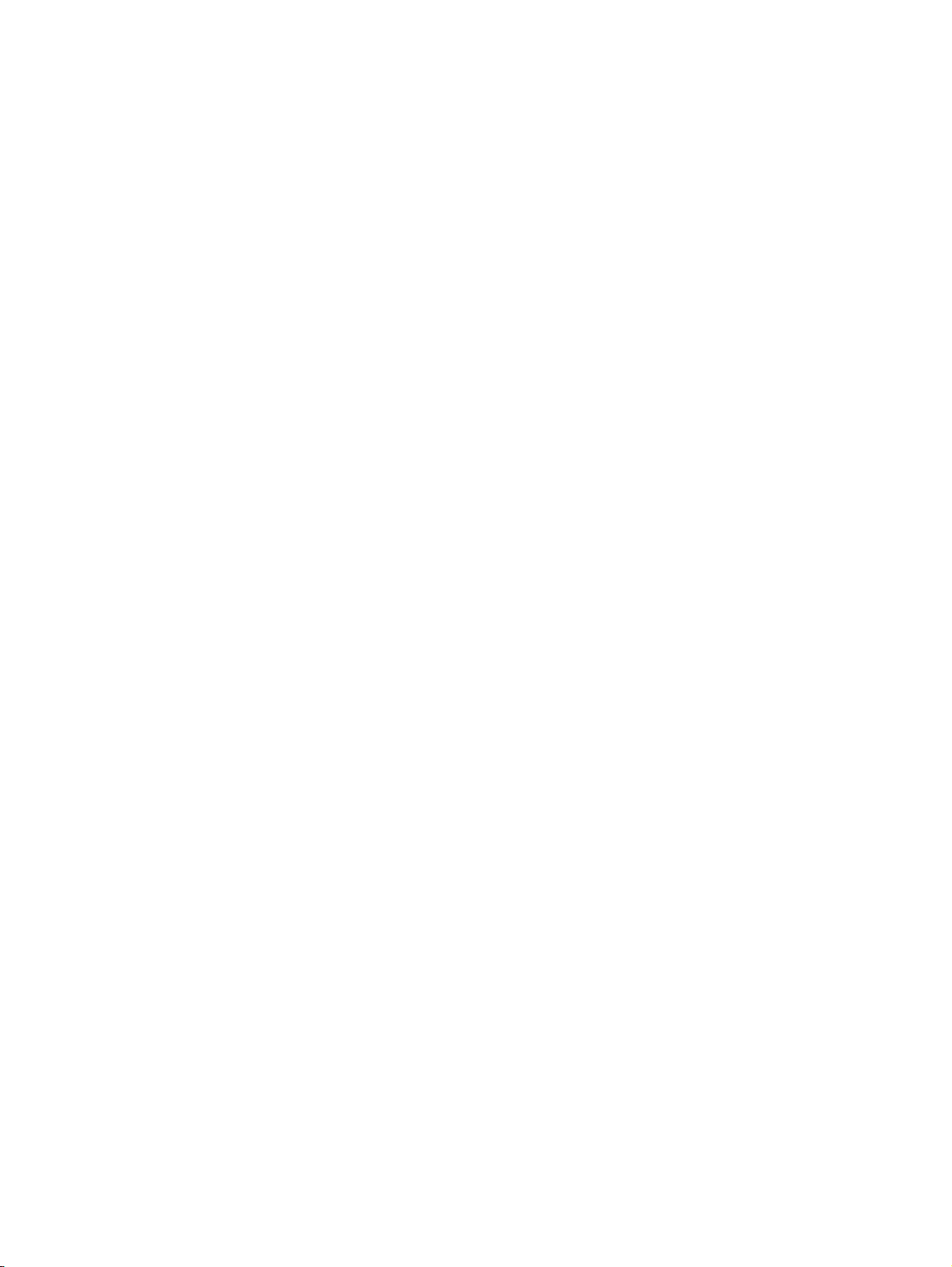
Pernyataan Kesesuaian ................................................................................................................... 337
Program penyelenggaraan produk ramah lingkungan ..................................................................... 338
Pelestarian lingkungan .................................................................................................... 338
Produksi Ozon ................................................................................................................. 338
Pemakaian daya .............................................................................................................. 338
Pemakaian toner .............................................................................................................. 338
Penggunaan kertas .......................................................................................................... 338
Plastik .............................................................................................................................. 338
Persediaan cetak HP LaserJet ........................................................................................ 338
Petunjuk tentang pengembalian dan daur ulang ............................................................. 339
Amerika Serikat dan Puerto Rico .................................................................... 339
Beberapa pengembalian (2 hingga 8 kartrid) ................................. 339
Satu pengembalian ......................................................................... 339
Pengiriman ..................................................................................... 339
Pengembalian di luar A.S. ............................................................................... 339
Kertas .............................................................................................................................. 340
Pembatasan materi .......................................................................................................... 340
Pembuangan limbah peralatan oleh pengguna di rumah tangga di Uni Eropa ............... 341
Material Safety Data Sheet [Lembar Data Keamanan Bahan] (MSDS) .......................... 341
Untuk informasi lebih lanjut .............................................................................................. 341
Sertifikat kesirnaan ........................................................................................................................... 342
Jenis memori ................................................................................................................... 342
Memori kesirnaan ............................................................................................ 342
Memori non-sirna ............................................................................................ 342
Memori drive hard disk .................................................................................... 342
Pernyataan tentang keselamatan ..................................................................................................... 343
Keamanan Laser ............................................................................................................ 343
Peraturan DOC Kanada ................................................................................................... 343
Pernyataan VCCI (Jepang) .............................................................................................. 343
Pernyataan tentang kabel listrik (Jepang) ....................................................................... 343
Pernyataan EMI (Korea) .................................................................................................. 343
Pernyataan EMI (Taiwan) ................................................................................................ 344
Pernyataan umum telecom .............................................................................................. 344
Informasi Laser untuk Finlandia ....................................................................................... 345
Apendiks E Menginstal memori dan kartu server cetak
Menginstal memori dan font ............................................................................................................. 348
Menginstal DIMM memori DDR ...................................................................................... 348
Menginstal kartu memori flash ......................................................................................... 353
Mengaktifkan memori ...................................................................................................... 357
Mengaktifkan memori untuk Windows 98 dan Me .......................................... 357
Mengaktifkan memori untuk Windows 2000 dan XP ....................................... 358
Menginstal HP Jetdirect atau kartu server cetak EIO ...................................................................... 359
Indeks ............................................................................................................................................................... 363
IDWW xiii
Page 16
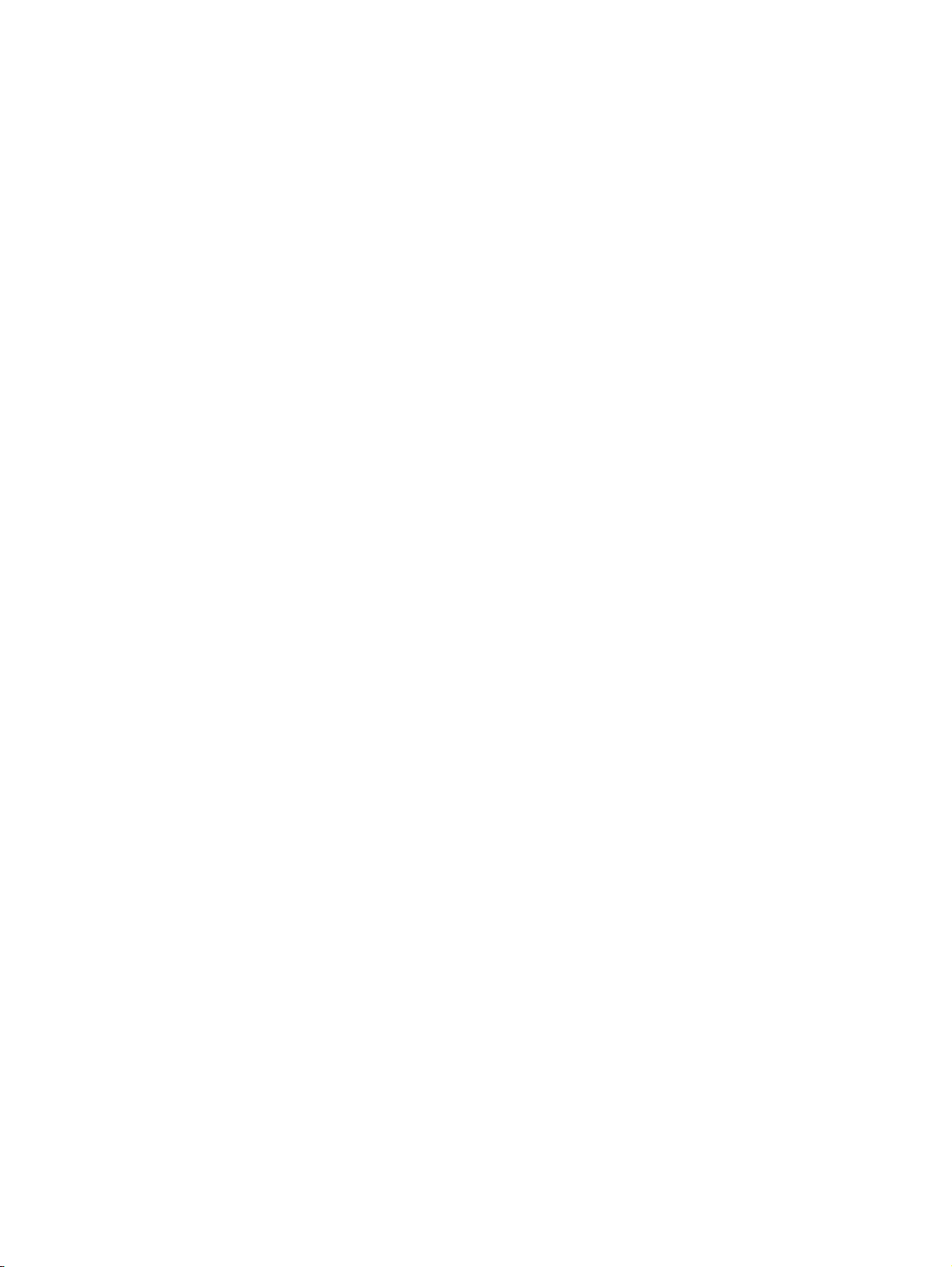
xiv IDWW
Page 17
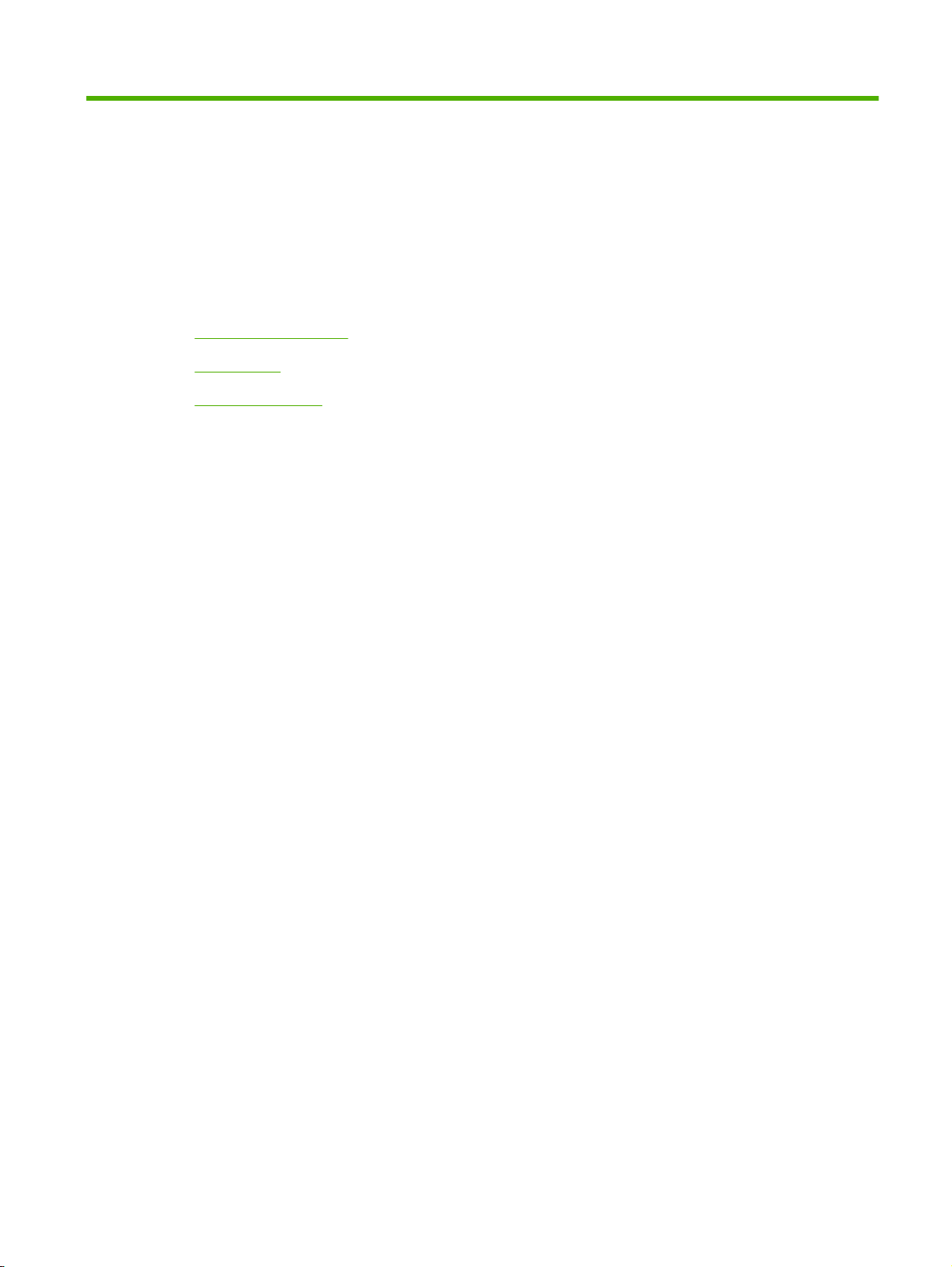
1 Dasar-dasar produk
Perbandingan produk
●
Fitur produk
●
Berkeliling produk
●
IDWW 1
Page 18

Perbandingan produk
HP Color LaserJet CM4730 MFP
HP Color LaserJet CM4730 MFP adalah model dasar dan dilengkapi standar bersama item berikut ini:
Baki masukan multi-guna 100 lembar (baki 1)
●
Tuga baki masukan 500 lembar
●
Pengumpan dokumen otomatis (ADF) yang menampung hingga 50 halaman
●
Server cetak terpadu HPJetdirect untuk menghubung ke jaringan 10/100Base-TX
●
Random access memory (RAM) 256 megabyte (MB)
●
Duplexer
●
Hard drive
●
HP Color LaserJet CM4730f MFP
2 Bab 1 Dasar-dasar produk IDWW
Page 19
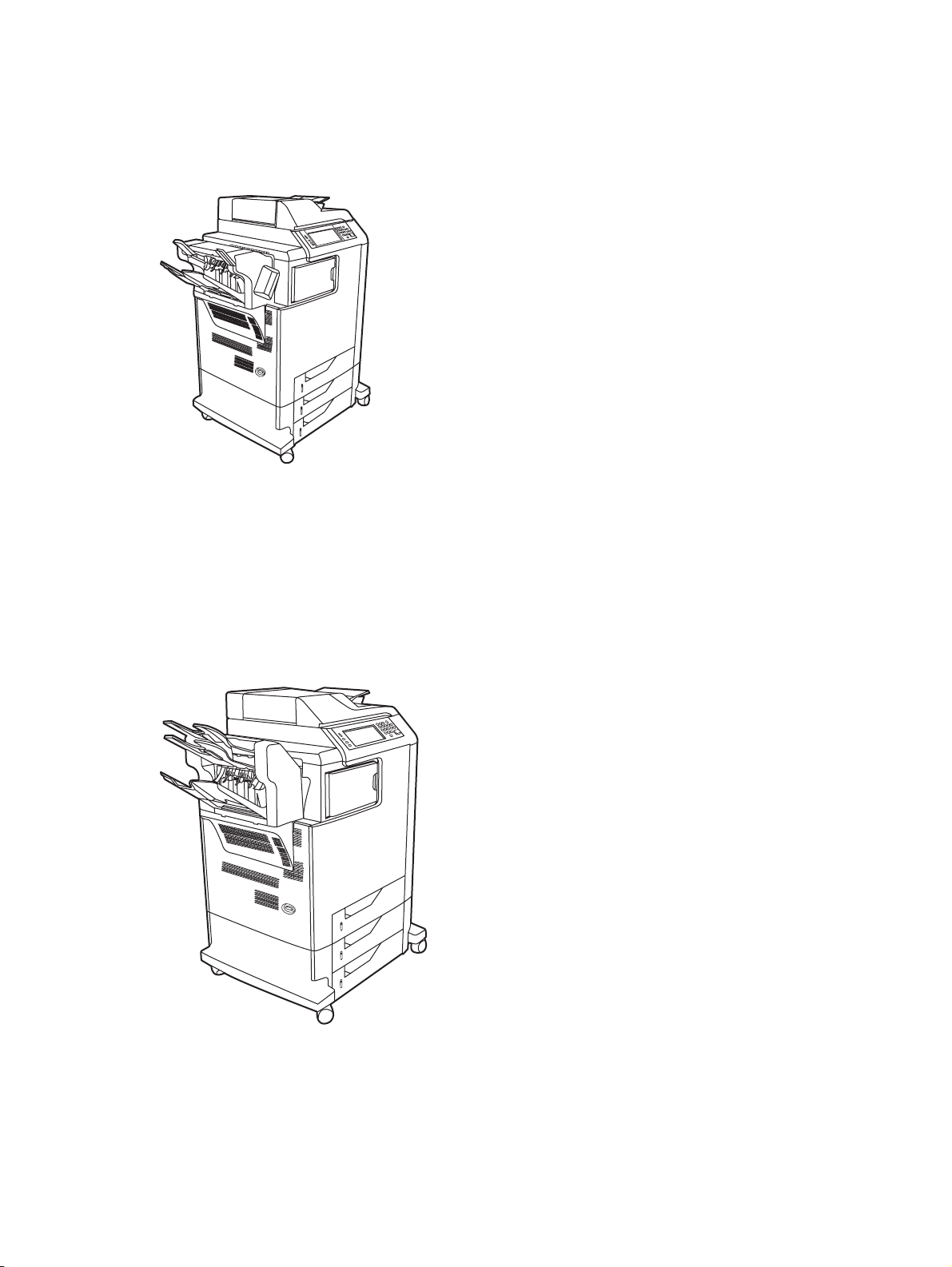
HP Color LaserJet CM4730f MFP memiliki fitur yang sama seperti model dasar dan menyertakan
aksesori faks.
HP Color LaserJet CM4730fsk MFP
HP Color LaserJet CM4730fsk MFP memiliki fitur yang sama seperti model dasar dan menyertakan
item berikut ini:
Aksesori faks analog
●
Jembatan aksesori keluaran
●
Aksesori penjilid/penumpuk
●
HP Color LaserJet CM4730fm MFP
IDWW Perbandingan produk 3
Page 20
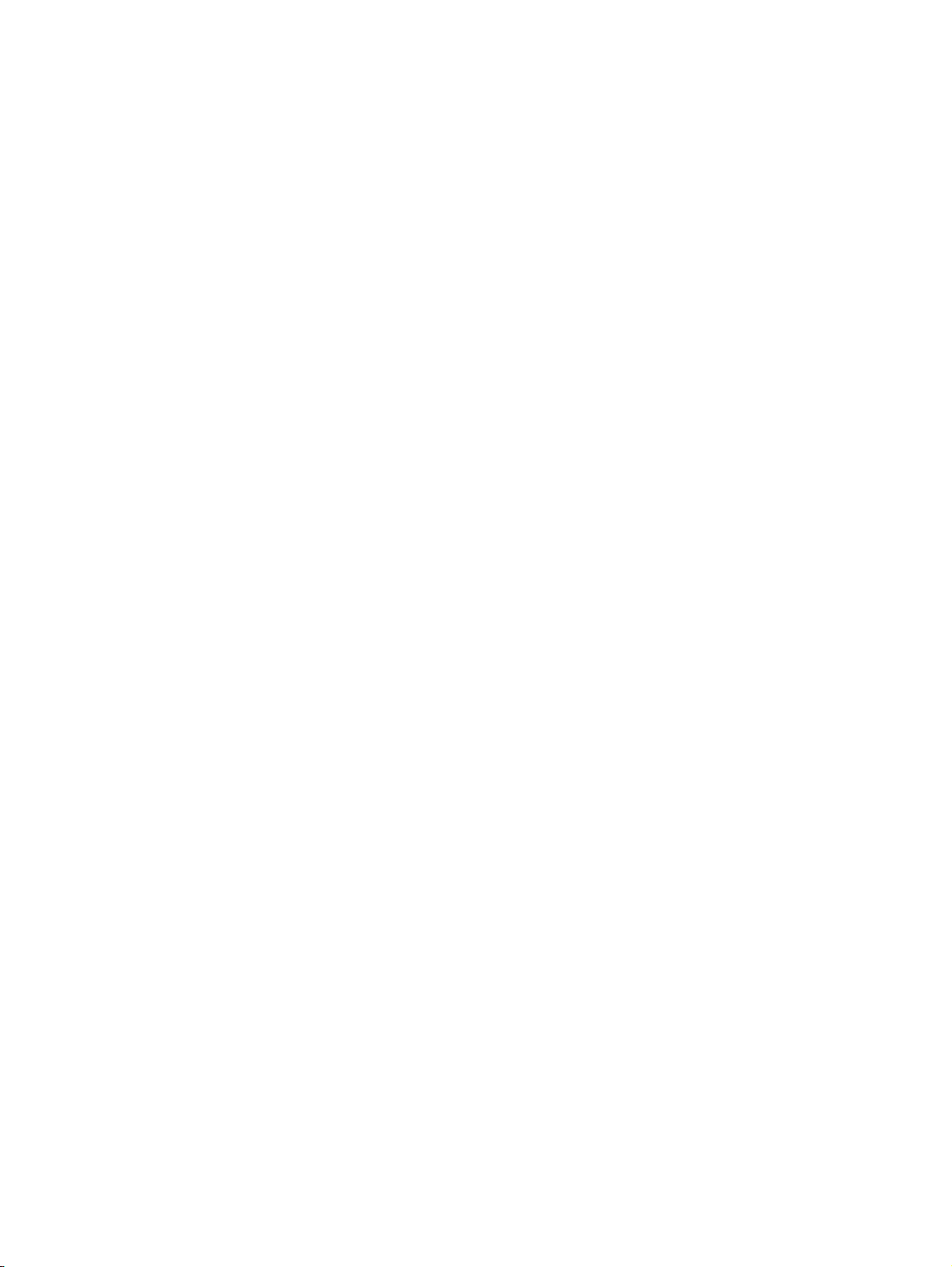
HP Color LaserJet CM4730fm MFP memiliki fitur yang sama seperti model dasar dan termasuk item
berikut ini:
Aksesori faks analog
●
Jembatan aksesori keluaran
●
Aksesori kotak surat 3 nampan
●
4 Bab 1 Dasar-dasar produk IDWW
Page 21
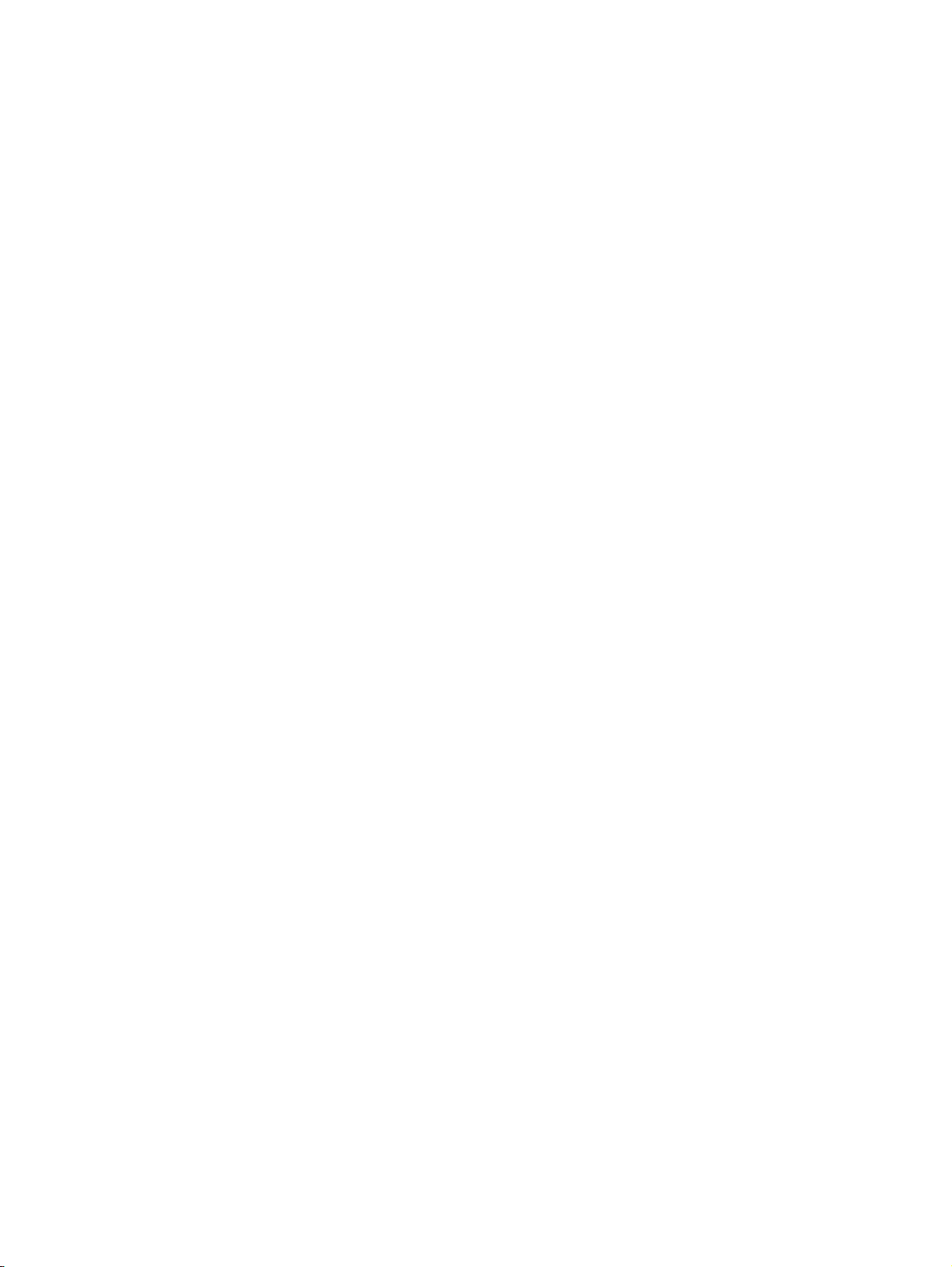
Fitur produk
Fungsi
Penyalinan bolak-balik (dupleks)
●
Pengiriman digital berwarna
●
Kontrol akses warna
●
Pencetakan jaringan
●
Speed and throughput [Kecepatan dan kapasitas]
31 halaman per menit (ppm) apabila menyalin dan mencetak pada kertas ukuran letter, 30 ppm
●
apabila menyalin dan mencetak pada kertas ukuran A4
Pengaturan skala 25% s.d 400% apabila menggunakan kaca pemindai
●
25% s.d. 200% penskalaan apabila menggunakan ADF
●
Kurang dari 10 detik untuk mencetak halaman pertama
●
Teknologi ONCE, Kirim Sekali, Pengolahan Gambar Raster (RIP)
●
Dianjurkan volume cetak bulanan maksimum 85.000 halaman
●
Mikroprosesor 533 megahertz (MHz)
●
Resolution [Resolusi]
600 titik per inci (dpi) dengan Teknologi Penyempurnaan Resolusi (REt)
●
Produk dilengkapi HP FastRes dan HP Resolution Enhancement technology (REt) untuk dpi efektif
●
1200 x 1200 pada kecepatan mesin penuh.
Memori
Random access memory (RAM) 256 MB, dapat diperluas hingga 512 MB dengan menggunakan
●
double data rate dual inline memory modules (DDR DIMMs) standar 100-pin.
Teknologi Peningkatan Memori (MEt) yang mengkompresi data secara otomatis untuk
●
menggunakan RAM dengan lebih efisien
Antarmuka pengguna
Panel Kontrol HP Easy Select
●
Server Web terpadu untuk mendapatkan akses ke dukungan dan pemesanan persediaan (untuk
●
produk terhubung jaringan)
Perangkat lunak HP Easy Printer Care (alat bantu status dan pemecahan masalah berbasis Web).
●
Kemampuan memesan persediaan di Internet melalui perangkat lunak HP Easy Printer Care
●
IDWW Fitur produk 5
Page 22
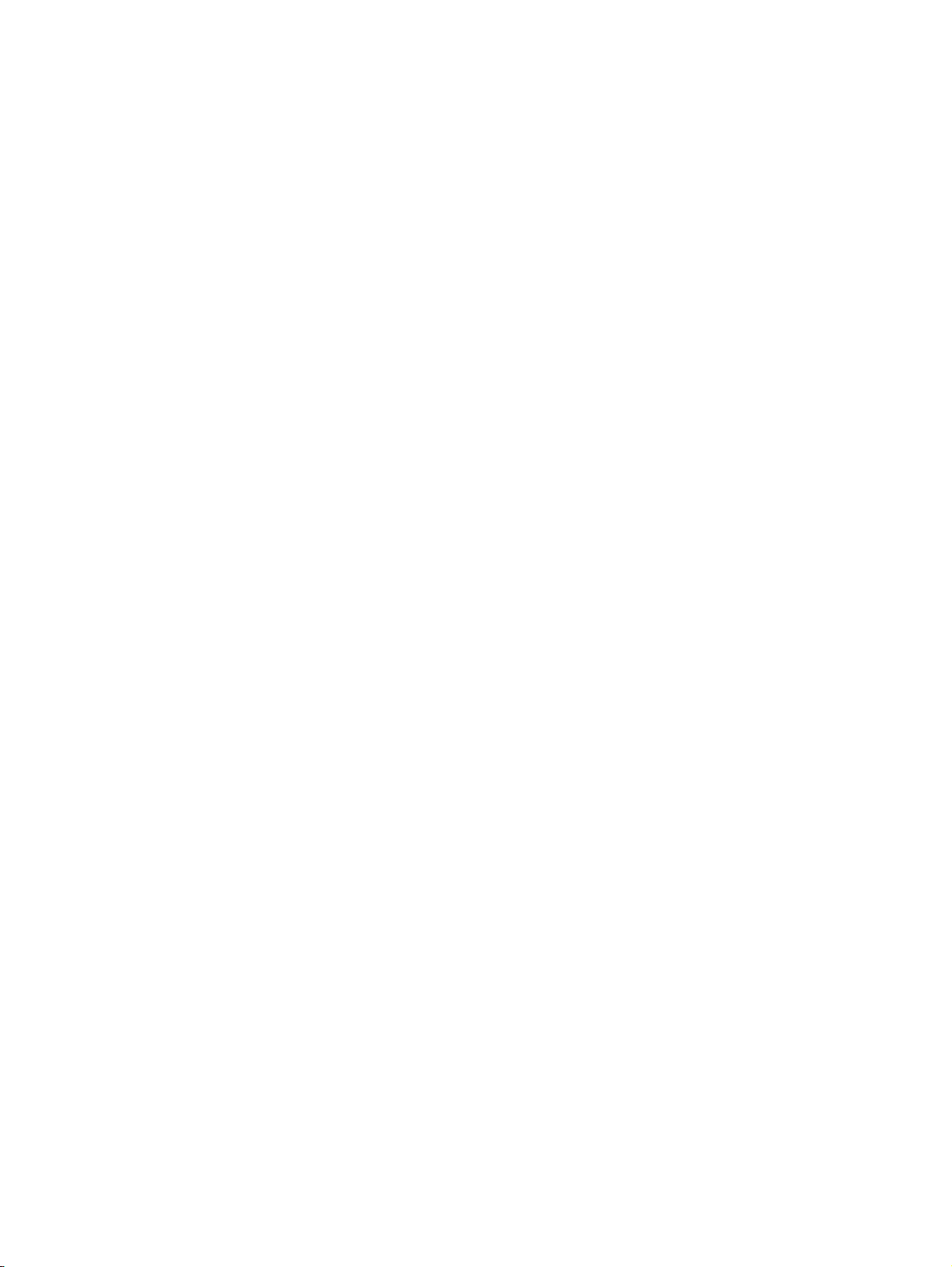
Bahasa dan font
HP Printer Command Language (PCL) 6
●
HP PCL 5
●
Bahasa Manajemen Printer
●
XHTML
●
80 jenis huruf TrueType berskala
●
HP PostScript
●
Menyalin dan mengirim
Modus untuk format teks, gambar, dan campuran teks serta gambar
●
Fitur interupsi pekerjaan (di batas salinan)
●
Beberapa halaman per lembar
●
Animasi tindakan operator (misalnya, mengatasi kemacetan)
●
Memindai dan mengirim ke e-mail
●
Buku alamat lokal untuk e-mail dan faks
●
Pengalamatan LDAP
●
Mengirim ke folder
●
Pemindaian dupleks (bolak-balik) otomatis
●
Kartrid cetak (4)
Mencetak hingga 12.000 halaman pada cakupan 5%
●
Desain kartrid tanpa kocok
●
®
3 emulation (PS)
Pendeteksian kartrid cetak HP Otentik
●
Pelepas strip toner otomatis
●
Penanganan kertas
Masukan
●
Baki 1 (baki serba guna): Baki serbaguna untuk kertas, transparansi, label, dan amplop.
●
Menampung hingga 100 lembar kertas atau 20 amplop.
Baki 2, 3, dan 4: baki 500 lembar. Baki-baki ini secara otomatis mendeteksi ukuran kertas
●
standar hingga legal dan dapat mencetak pada kertas ukuran khusus.
Pengumpan dokumen otomatis (ADF): Menampung hingga 50 lembar kertas.
●
6 Bab 1 Dasar-dasar produk IDWW
Page 23
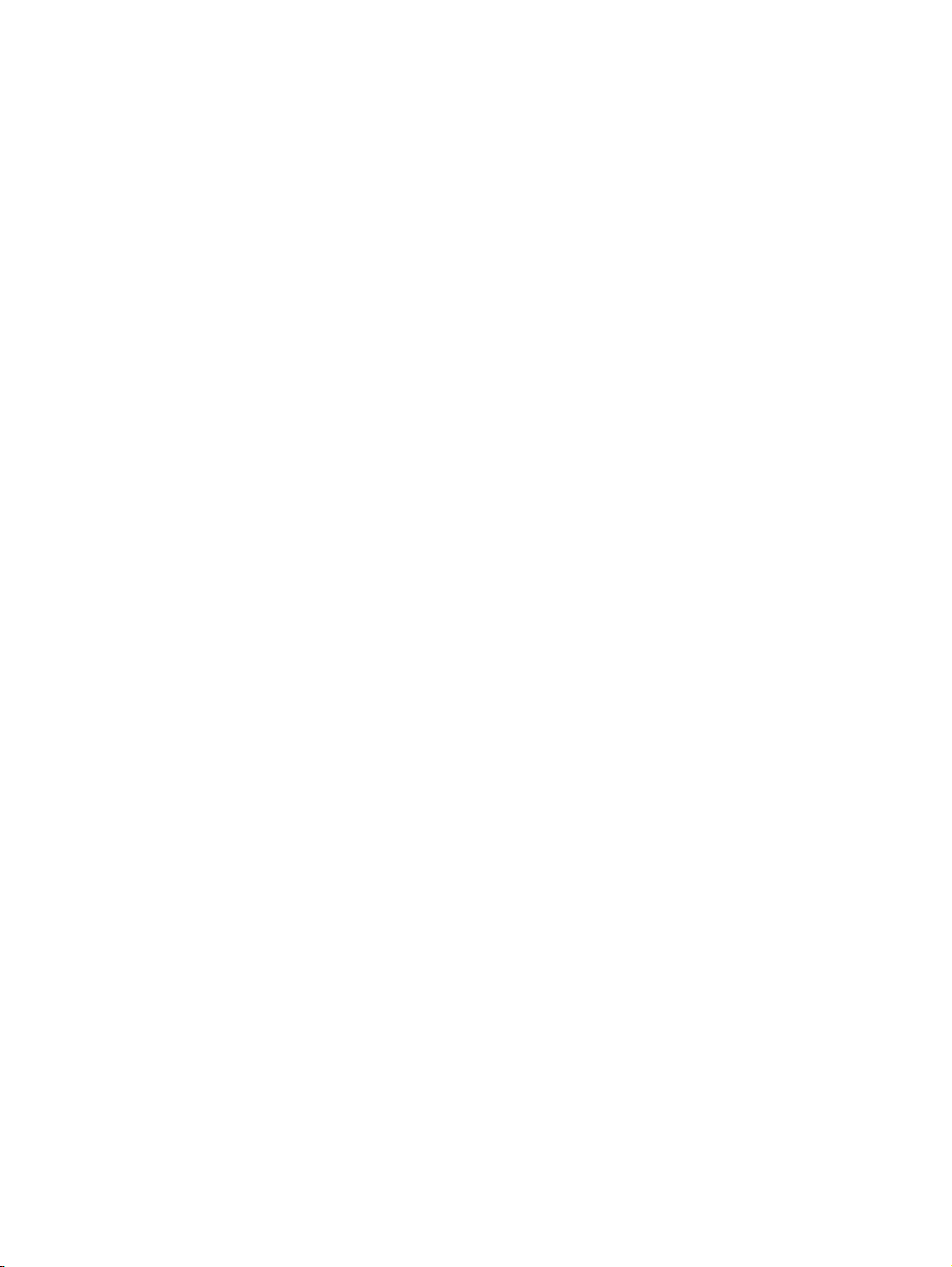
●
Konektivitas
●
●
Pencetakan dan penyalinan dupleks (bolak-balik): Menyediakan pencetakan dan
●
penyalinan bolak-balik (mencetak pada kedua sisi halaman kertas).
Pemindaian dupleks ADF: ADF dilengkapi fitur dupleks otomatis untuk memindai dokumen
●
bolak-balik.
Keluaran
Nampan keluaran standar: Nampan keluaran standar terdapat di samping kiri MFP.
●
Nampan ini dapat menampung hingga 500 lembar kertas.
Nampan keluaran ADF: Nampan keluaran ADF terdapat di bawah baki masukan ADF.
●
Nampan ini dapat menampung hingga 50 lembar, dan MFP akan otomatis berhenti apabila
nampan ini penuh.
Penjepit/penumpuk opsional (standar pada CM4730fm MFP): Penjepit/penumpuk yang
●
menjepit hingga 30 lembar dokumen dan menumpuk hingga 500 lembar.
Kotak surat 3-nampan (standar pada CM4730fsk MFP): Satu nampan dapat menumpuk
●
hingga 500 lembar, dan dua nampan lainnya menumpuk hingga masing-masing 100 lembar
dengan kapasitas total 700 lembar.
Koneksi paralel sesuai standar IEEE 1284C
Koneksi (AUX) soket antarmuka asing (FIH) untuk menghubungkan perangkat lain
Konektor (RJ-45) jaringan area lokal (LAN) untuk server cetak terpadu HP Jetdirect
●
Kartu faks analog opsional (standar pada model CM4730f, CM4730fm dan CM4730fsk MFP)
●
HP Digital Sending Software (DSS) [Perangkat Lunak Pengiriman Digital] Opsional
●
Kartu enhanced input/output (EIO) opsional
●
USB 2.0
●
Port ACC (port aksesori dengan kemampuan host USB)
●
Port aksesori (untuk menghubung ke perangkat pihak ketiga)
●
Fitur lingkungan
Pengaturan sleep [tidur] menghemat energi (memenuhi panduan ENERGY STAR
●
Fitur keamanan
FIH
●
Secure Disk Erase [Hapus Disk Aman]
●
Security lock [Kunci keamanan]
●
Job retention [Pengingat pekerjaan]
●
®
, Versi 1.0).
DSS authentication [Otentikasi DSS]
●
Otentikasi pengguna Windows
●
IDWW Fitur produk 7
Page 24
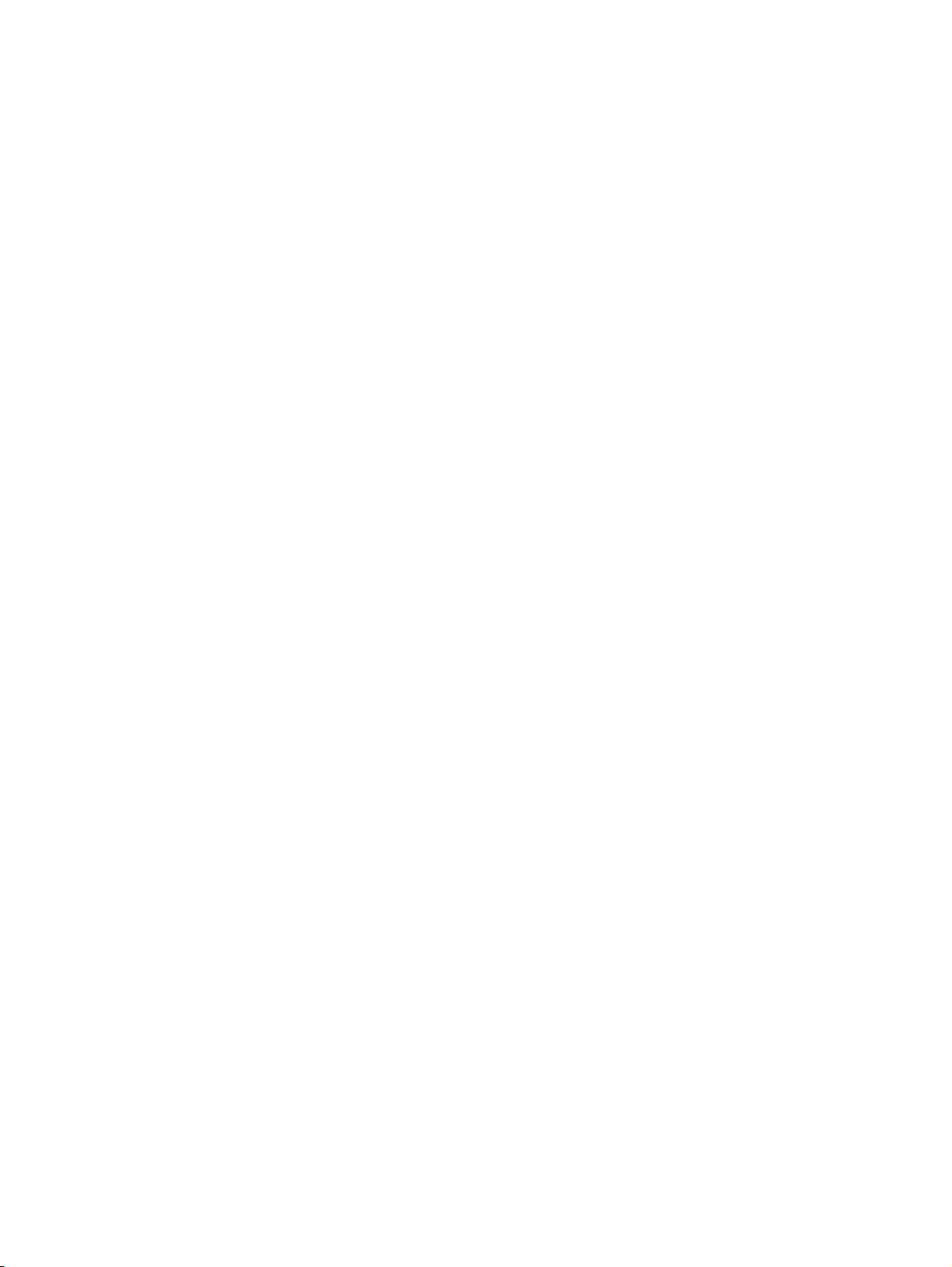
LDAP Authentication [Otentikasi LDAP]
●
Otentikasi PIN Grup (Grup 1 dan Grup 2)
●
Otentikasi PIN Pengguna
●
8 Bab 1 Dasar-dasar produk IDWW
Page 25
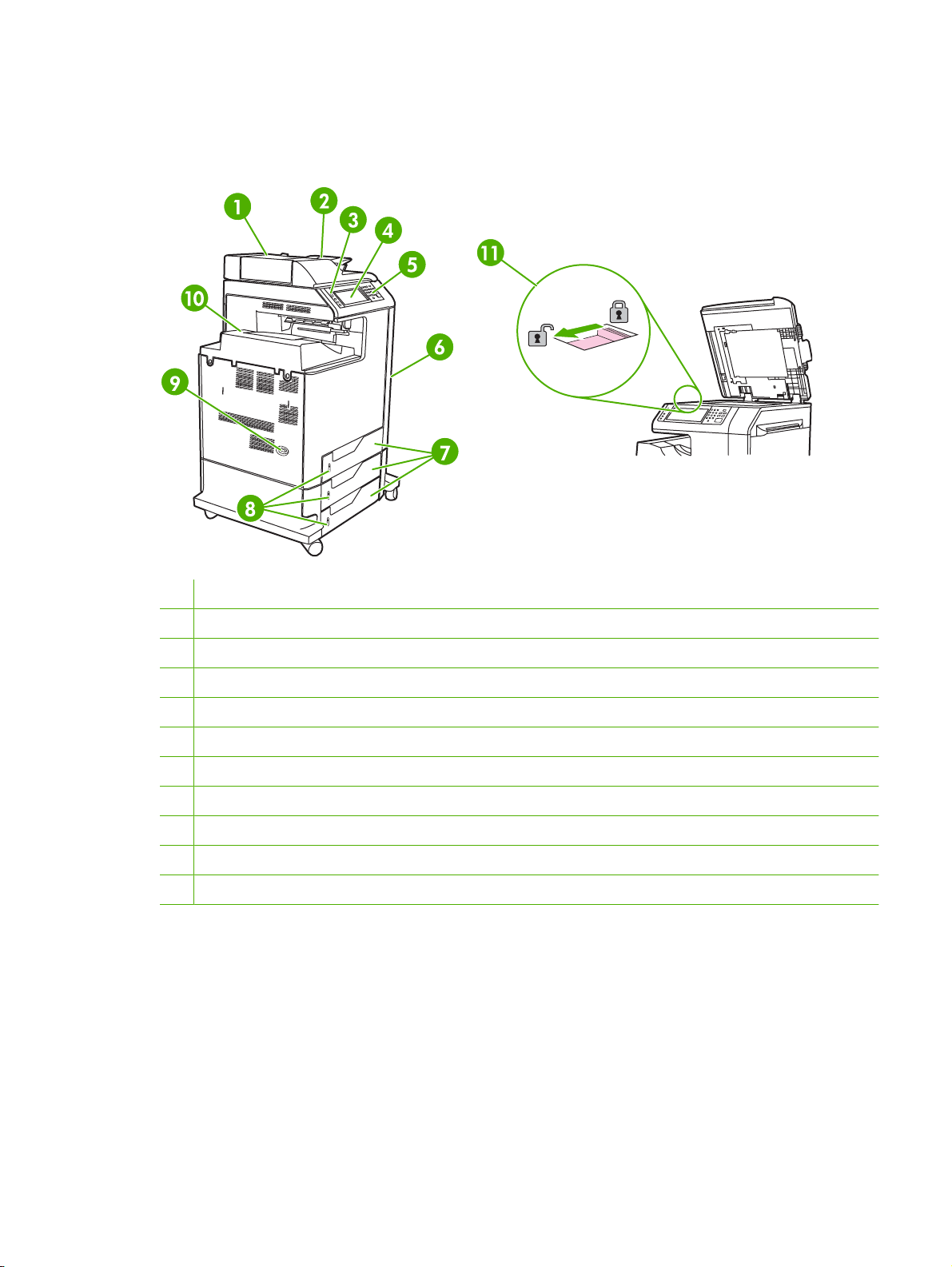
Berkeliling produk
Tampilan depan
1 Penutup atas ADF
2 Baki masukan pengumpan dokumen otomatis (ADF) untuk salin/pindai/faks dokumen asli
3 Lampu status panel kontrol
4 Tampilan panel kontrol dengan fungsionalitas layar sentuh
5 Papan ketik panel kontrol
6 Penutup sisi kanan (memberikan akses ke kartrid cetak dan komponen habis pakai lainnya)
7 Baki 2, 3, dan 4
8 Indikator level kertas
9 Tombol Hidup/Mati
10 Tempat hasil cetak
11 Pengunci pemindai
IDWW Berkeliling produk 9
Page 26
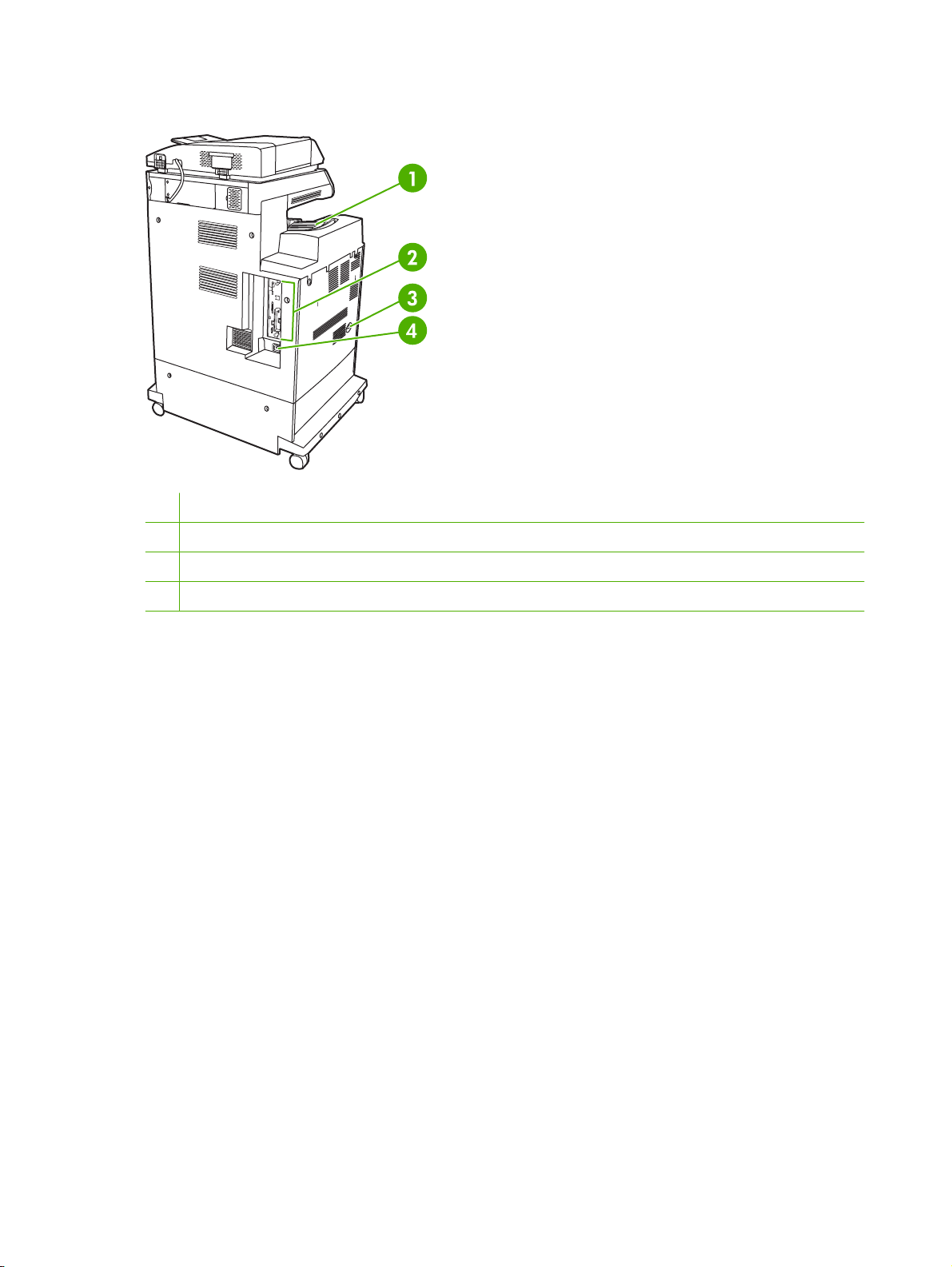
Tampilan belakang
1 Nampan keluaran
2 Port antarmuka
3 Tombol hidup/mati
4 Koneksi daya
10 Bab 1 Dasar-dasar produk IDWW
Page 27
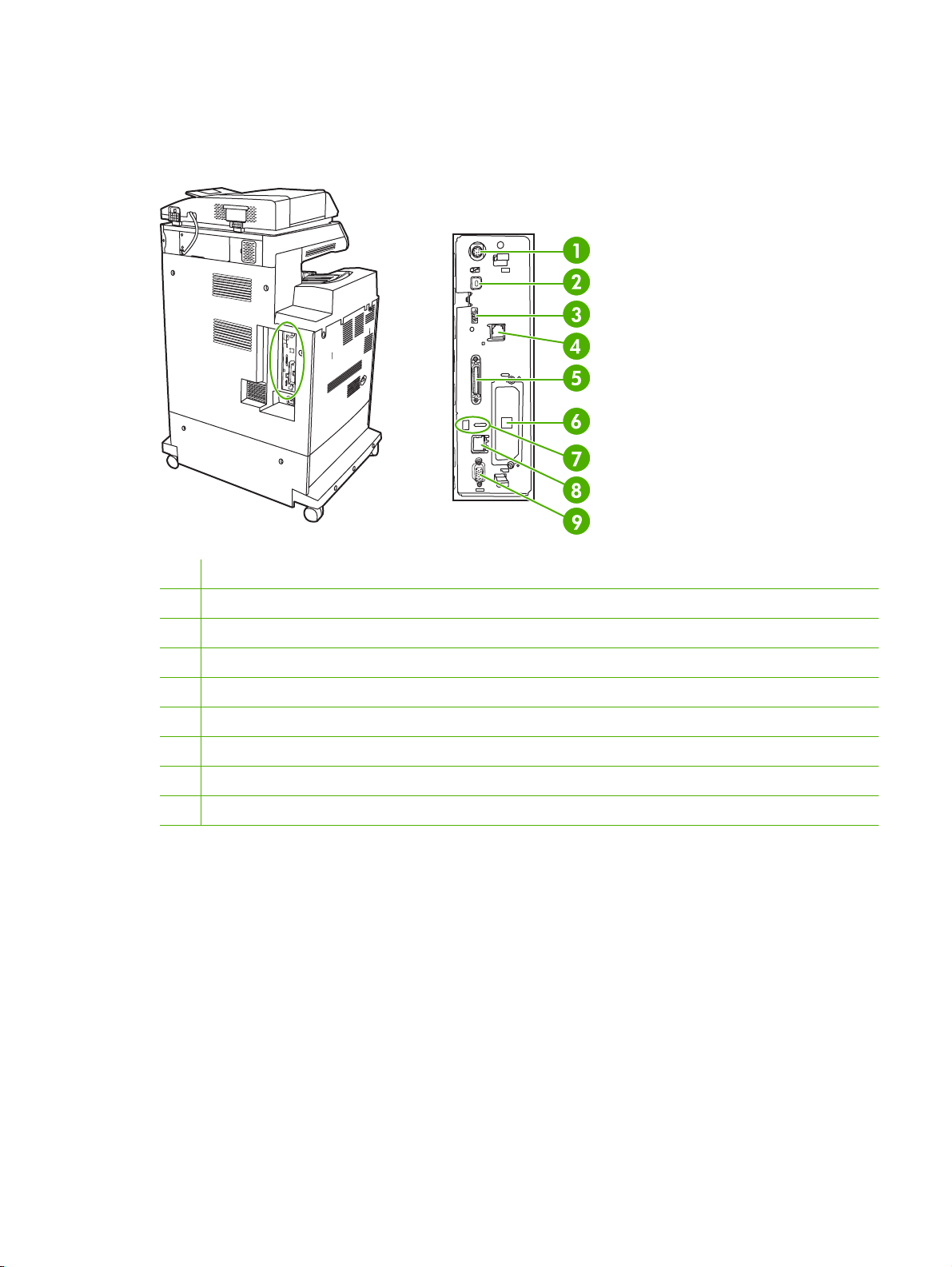
Port interface
MFP memiliki lima port untuk menghubungkan ke komputer atau jaringan. Port-port itu berada di kiri,
sudut belakang MFP.
1 Foreign Interface Harness (FIH)
2 USB 2.0
3 ACC (port aksesori menggunakan host protokol USB)
4 Sambungan faks (untuk menghubungkan ke aksesori faks analog pilihan)
5 Port paralel
6 Slot tambahan interface EIO
7 Port akses untuk kunci Kensington
8 Hubungan jaringan (server cetak HP Jetdirect terpadu)
9 Port AUX
Lokasi nomor seri dan nomor model
Nomor model dan nomor seri tertera pada label identifikasi yang berada di belakang printer. Nomor seri
berisi informasi tentang negara/kawasan asal, versi printer, kode produksi dan nomor produksi printer.
IDWW Berkeliling produk 11
Page 28
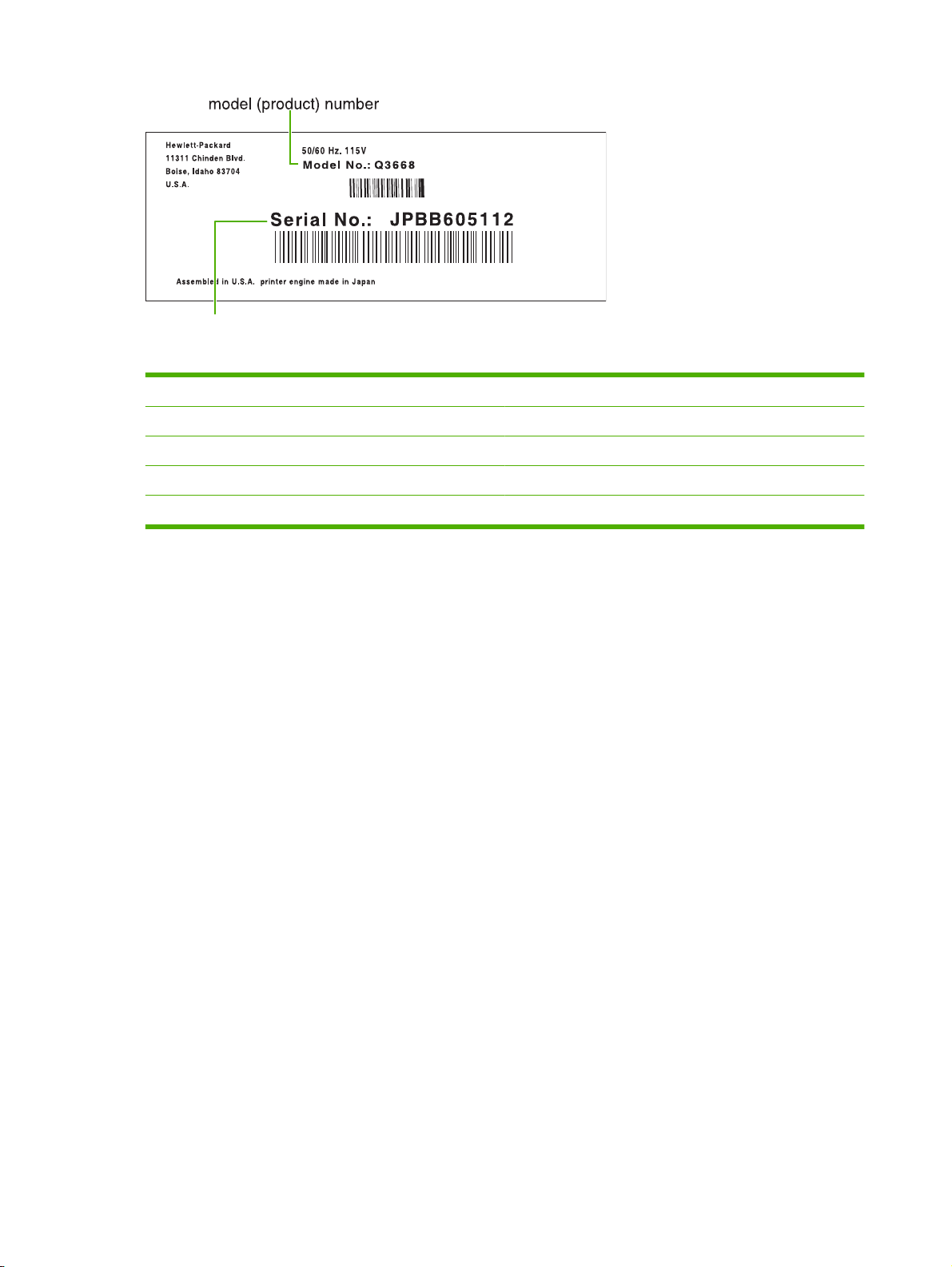
serial number
Gambar 1-1 Label model sampel dan nomor seri
Nama model Nomor model
HP Color LaserJet CM4730 MFP CB480A
HP Color LaserJet CM4730f MFP CB481A
HP Color LaserJet CM4730fsk MFP CB482A
HP Color LaserJet CM4730fm MFP CB483A
12 Bab 1 Dasar-dasar produk IDWW
Page 29
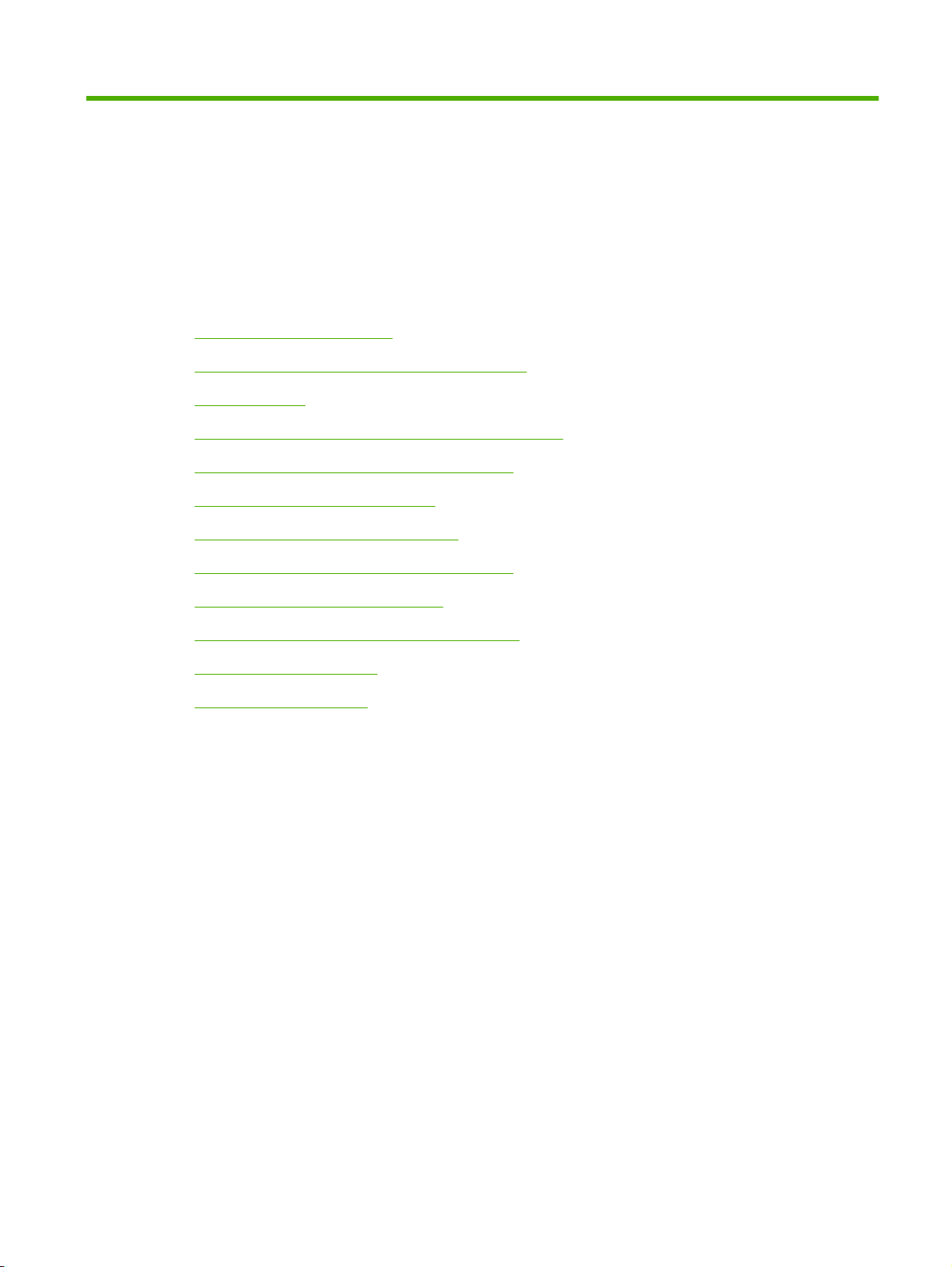
2 Panel kontrol
Menggunakan panel kontrol
●
Menavigasi menu Administration [Administrasi]
●
Menu Informasi
●
Menu Default Job Options [Opsi Pekerjaan Standar]
●
Menu Time/Scheduling [Waktu/Penjadwalan]
●
Menu Management [Pangelolaan]
●
Menu Initial Setup [Pengaturan Awal]
●
Menu Device Behaviour [Perilaku Perangkat]
●
Menu Print Quality [Kualitas Cetak]
●
Menu Trobleshooting [Memecahkan Masalah]
●
Menu Reset [Setel Ulang]
●
Menu Service [Layanan]
●
IDWW 13
Page 30
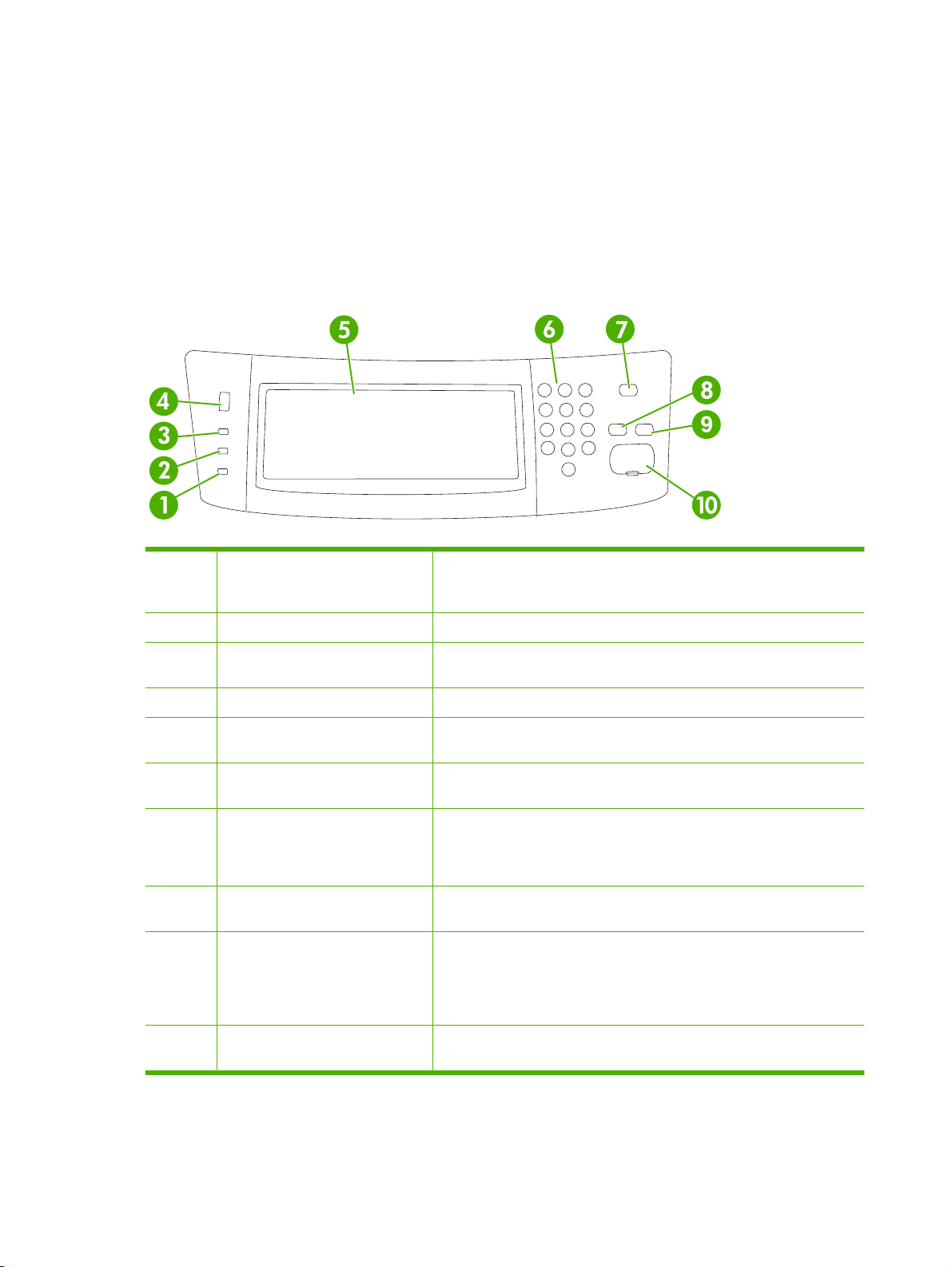
Menggunakan panel kontrol
Panel kontrol dilengkapi layar sentuh VGA yang menyediakan akses ke semua fungsi perangkat.
Gunakan tombol dan papan angka untuk mengendalikan pekerjaan dan status perangkat. Lampulampu LED menunjukkan status perangkat keseluruhan.
Layout panel kontrol
Panel kontrol ini mencakup layar grafis layar sentuh, tombol pengontrol pekerjaan, papan ketik angka,
serta tiga lampu status LED (light-emitting diode).
1 Lampu Attention [Perhatian] Lampu Attention [Perhatian] menunjukkan bahwa perangkat mendapat
2 Lampu Data Lampu Data menunjukkan bahwa perangkat sedang menerima data.
3 Ready [Siap] lampu Lampu Ready [Siap] menunjukkan bahwa perangkat siap memproses
4 Tombol pengatur kecerahan. Putarlah tombol ini untuk mengatur kecerahan layar sentuh.
5 Tampilan grafis layar sentuh Gunakan layar sentuh untuk membuka dan mengatur semua fungsi
6 Papan ketik numerik Berguna untuk mengetik angka pada jumlah salinan yang diminta dan untuk
7 Tombol Sleep [Tidur] Jika perangkat tidak aktif selama jangka waktu yang panjang, perangkat
8 Tombol Reset [Setel Ulang] Mengembalikan pengaturan tugas ke awal atau nilai standar yang
9 Tombol Stop [Berhenti] Menghentikan pekerjaan yang sedang aktif. Apabila dihentikan, panel
masalah yang harus diselesaikan oleh Anda. Misalnya adalah baki kertas
yang kosong atau pesan kesalahan pada layar sentuh.
pekerjaan.
perangkat.
nilai numerik lainnya.
akan otomatis memasuki mode sleep. Untuk menempatkan perangkat ke
dalam mode sleep atau untuk mengaktifkan kembali perangkat, tekan
tombol Sleep [Tidur].
ditetapkan sendiri.
kontrol menunjukkan opsi-opsi untuk pekerjaan yang dihentikan tersebut
(misalnya, jika Anda menekan tombol Stop saat perangkat sedang
memproses pekerjaan cetak, pesan pada panel kontrol akan meminta Anda
untuk membatalkan atau melanjutkan pekerjaan cetak tersebut.)
10 Tombol Start [Mulai] Memulai tugas salin, memulai pengiriman digital, atau melanjutkan tugas
yang sudah dihentikan.
14 Bab 2 Panel kontrol IDWW
Page 31

Layar Home
Layar Home menyediakan akses ke fitur-fitur perangkat, dan ini mencakup status perangkat saat ini.
1 Fitur Bergantung pada konfigurasi perangkat yang dilalukan administrator sistem, fitur yang muncul
Perhatikan Tergantung pada cara konfigurasi perangkat, fitur yang muncul pada layar home
dapat bervariasi.
di area ini dapat mencakup hal-hal berikut:
Copy [Salin]
●
Fax [Faks]
●
E-mail
●
Secondary E-mail
●
Network Fodler [Folder Jaringan]
●
Job Storage [Penyimpanan Pekerjaan]
●
Workflow [Alur Kerja]
●
Supplies Status [Status Persediaan]
●
Administration [Administrasi]
●
2 Baris status perangkat Baris status memberikan informasi tentang status perangkat secara keseluruhan. Berbagai
tombol muncul di area ini, bergantung pada status saat ini. Untuk uraian mengenai setiap
tombol yang dapat muncul pada baris status, lihat
3 Jumlah salinan Kotak jumlah salinan menunjukkan jumlah salinan yang ditetapkan untuk dihasilkan oleh
perangkat
4 Tombol Help [Bantuan] Tekanlah tombol Help [Bantuan] untuk membuka sistem bantuan yang terpadu.
5 Bilah gulir Sentuhlah anak panah ke bawah pada bilah gulir untuk melihat daftar lengkap fitur yang
tersedia
6 Sign Out Sentuh tanda Sign Out untuk keluar (sign out) dari perangkat jika sebelumnya Anda sudah
masuk (sign in) untuk mengakses fitur-fitur terbatas. Setelah keluar, perangkat akan
mengembalikan semua opsi ke pengaturan standar.
Tombol-tombol pada layar sentuh.
IDWW Menggunakan panel kontrol 15
Page 32

7 Network Address
[Alamat Jaringan]
8 Tanggal dan waktu Tanggal dan waktu saat ini muncul di sini. Administrator sistem dapat memilih format yang
Sentuh Network Address [Alamat Jaringan] untuk mencari informasi mengenai sambungan
jaringan.
digunakan perangkat untuk menunjukkan tanggal dan waktu, misalnya format 12-jam atau 24jam.
Tombol-tombol pada layar sentuh
Baris status pada layar sentuh menyediakan informasi tentang status perangkat. Berbagai tombol dapat
muncul di area ini. Tabel berikut berisi uraian tentang setiap tombol.
Tombol Home. Sentuhlah tombol home untuk memasuki layar Home dari layar lain.
Tombol Start [Mulai] . Tekanlah tombol Start [Mulai] untuk memulai tindakan dari fitur yang Anda
gunakan.
Perhatikan Nama tombol ini akan berganti untuk setiap fitur. Misalnya, dalam fitur Copy
[Salin], tombol ini bernama Start Copy [Mulai Salin].
Tombol Stop [Berhenti]. Jika perangkat ini memproses pekerjaan cetak atau faks, tombol Stop [Berhenti]
muncul sebagai ganti dari tombol Start [Mulai]. Sentuhlah tombol Stop [Berhenti] untuk menghentikan
sementara pekerjaan yang sedang aktif. Perangkat akan meminta Anda untuk membatalkan pekerjaan
atau melanjutkannya.
Tombol Kesalahan. Tombol kesalahan muncul apabila perangkat mengalami kesalahan yang
memerlukan perhatian sebelum perangkat dapat melanjutkan fungsinya. Sentuhlah tombol kesalahan
untuk melihat pesan yang menguraikan kesalahan tersebut. Pesan tersebut juga berisi petunjuk untuk
memecahkan masalah.
Tombol Peringatan. Tombol peringatan muncul apabila perangkat mengalami masalah tapi masih dapat
tetap berfungsi. Sentuhlah tombol kesalahan untuk melihat pesan yang menguraikan kesalahan tersebut.
Pesan tersebut juga berisi petunjuk untuk memecahkan masalah.
Tombol Bantuan. Sentuhlah tombol bantuan untuk membuka sistem bantuan online yang terpasang.
Untuk informasi lebih lanjut, lihat
Bantuan, panel kontrol
Perangkat ini dilengkapi sistem bantuan yang terpasang yang dapat menjelaskan cara menggunakan
setiap layar. Untuk membuka sistem Help [Bantuan), sentuhlah tombol Help (
layar.
Pada sebagian layar, sistem bantuan akan membuka menu global di mana Anda dapat mencari topik
tertentu. Anda dapat menjelajahi struktur menu dengan menyentuh tombol pada menu.
Untuk layar yang berisi pengaturan untuk pekerjaan individual, sistem bantuan akan membuka topik
yang menjelaskan opsi-opsi untuk layar tersebut.
Bantuan, panel kontrol.
) di sudut kanan atas
Jika perangkat mengeluarkan pemberitahuan tentang adanya kesalahan atau peringatan, sentuhlah
tombol kesalahan (
) atau tombol peringatan ( ) untuk membuka pesan yang menjelaskan masalah
tersebut. Pesan itu juga berisi petunjuk untuk membantu memecahkan masalah.
16 Bab 2 Panel kontrol IDWW
Page 33

Menavigasi menu Administration [Administrasi]
Dari layar Home, sentuh Administration [Administrasi] untuk membuka struktur menu. Anda mungkin
perlu menggulir hingga ke dasar layar Home untuk melihat fitur ini.
Menu Administration [Administrasi] memiliki beberapa submenu, yang tercantum di bagian kiri layar.
Sentuhlah nama menu untuk memperluas strukturnya. Sebuah tanda tambah (+) di sebelah nama menu
menunjukkan bahwa menu tersebut mengandung submenu. Teruskan membuka struktur hingga
mencapai opsi yang akan dikonfigurasikan. Untuk kembali ke level sebelumnya, sentuhlah Back
[Kembali].
Untuk keluar dari menu Administration [Administrasi], sentuhlah tombol Home (
atas layar.
Perangkat ini memiliki bantuan terpasang yang menjelaskan setiap fitur yang tersedia melalui menu.
Tersedia bantuan untuk banyak menu pada sisi kanan layar sentuh. Atau, untuk membuka sistem
bantuan global, sentuhlah tombol bantuan
Tabel dalam bagian berikut menunjukkan struktur keseluruhan dari setiap menu di bawah menu
Administrasi.
pada sudut kanan atas layar.
) pada sudut kanan
IDWW Menavigasi menu Administration [Administrasi] 17
Page 34

Menu Informasi
Administrasi > Informasi
Gunakan menu ini untuk mencetak halaman dan laporan informasi yang tersimpan di dalam perangkat.
Tabel 2-1 Information [Informasi] menu
Item menu Item sub-menu Item sub-menu Nilai Keterangan
Halaman
Konfigurasi/Status
Administration Menu
Map [Peta Menu
Administrasi]
Company Name
[Halaman
konfigurasi/status]
Supplies Status
Page [Halaman
Status Persediaan]
Usage Page
[Halaman
Penggunaan]
File Directory
[Direktori File]
Color Usage Job Log
[Log Pekerjaan
Penggunaan Warna]
Print [Mencetak] Menunjukkan struktur dasar menu
Administration [Administrasi] dan pengaturan
administrasi yang sekarang aktif.
Print [Mencetak] Set halaman konfigurasi yang menunjukkan
pengaturan perangkat yang sekarang aktif.
Print [Mencetak] Menunjukkan status persediaan seperti
kartrid, kit pemeliharaan dan kawat jepit.
Print [Mencetak] Menunjukkan informasi mengenai jumlah
halaman yang sudah dicetak pada tiap jenis
dan ukuran kertas.
Print [Mencetak] Halaman direktori yang memuat informasi
mengenai perangkat penyimpanan massal
seperti drive flash, kartu memori atau hard
disk yang sudah diinstal dalam perangkat ini.
Print [Mencetak] Halaman direktori yang berisi informasi
penggunaan warna pada setiap pekerjaan.
Isi halaman termasuk nama pengguna, nama
aplikasi, jumlah halaman cetak hitam saja
dan halaman cetak berwarna.
18 Bab 2 Panel kontrol IDWW
Page 35

Tabel 2-1 Information [Informasi] menu (Lanjutan)
Item menu Item sub-menu Item sub-menu Nilai Keterangan
Fax Reports
[Laporan Faks]
Fax Activity Log [Log
Aktivitas Faks]
Fax Call Report
[Laporan Panggilan
Faks]
Thumbnail on Report
When to Print Report
Billing Codes Report
[Laporan Kode
Penagihan]
Print [Mencetak] Memuat daftar faks yang sudah dikirim dari
Fax Call Report
[Laporan Panggilan
Faks]
[Thumbnail pada
Laporan]
[Kapan Mencetak
Laporan]
Print [Mencetak] Daftar kode tagihan yang sudah digunakan
perangkat atau yang sudah diterima oleh
perangkat.
Print [Mencetak] Laporan terperinci mengenai pengoperasian
Yes [Ya]
No [Tidak] (default)
Never auto print [Jangan sekali-kali mencetak otomatis]
Print after any fax job [Cetak setelah pekerjaan faks apa pun]
Print after fax send jobs [Cetak setelah pekerjaan pengiriman faks]
Print after any fax error [Cetak setelah kesalahan faks apa pun]
(standar)
Print after send errors only [Cetak hanya setelah kesalahan
pengiriman]
Print after receive errors only [Cetak hanya setelah kesalahan
penerimaan]
faks terakhir, baik yang dikirim atau yang
diterima.
Pilih, apakah akan menyertakan atau tidak
menyertakan halaman pertama faks pada
laporan.
untuk pengiriman faks. Laporan ini
menunjukkan berapa banyak pengiriman
faks yang ditagih pada tiap kode.
Sample Pages/Fonts
[Halaman/Font
Contoh]
Blocked Fax List
[Daftar Faks
Blokiran]
Speed Dial List
[Daftar Putar Cepat]
Demonstration Page
[Halaman Demo]
RGB Samples
[Contoh RGB]
CMYK Samples
[Contoh CMYK]
PCL Font List [Daftar
Font PCL]
PS Font List [Daftar
Font PS]
Print [Mencetak] Daftar nomor telepon yang diblokir agar tidak
dapat mengirim faks ke perangkat ini.
Print [Mencetak] Menunjukkan kecepatan penyambungan
yang sudah disetel untuk perangkat ini.
Print [Mencetak] Halaman demo yang menampilkan kualitas
cetak yang setinggi mungkin untuk MFP ini.
Print [Mencetak] Contoh cetakan berwarna untuk nilai RGB
yang berbeda. Contoh cetakan ini berfungsi
sebagai panduan untuk pencocokan warna.
Print [Mencetak] Contoh cetakan berwarna untuk nilai CMYK
yang berbeda. Contoh cetakan ini berfungsi
sebagai panduan untuk pencocokan warna.
Print [Mencetak] Daftar bahasa kontrol printer (PCL) yang saat
ini tersedia pada perangkat.
Print [Mencetak] Daftar font PostScript (PS) yang sekarang
tersedia pada perangkat.
IDWW Menu Informasi 19
Page 36

Menu Default Job Options [Opsi Pekerjaan Standar]
Administration [Administrasi] > Default Job Options [Opsi Pekerjaan Standar]
Gunakan menu ini untuk menetapkan opsi pekerjaan standar untuk masing-masing fungsi. Ini
digunakan jika pengguna tidak menentukan opsi lain sewaktu membuat pekerjaan.
Menu Default Job Options [Opsi Pekerjaan Standar] berisi sub menu berikut ini:
Default Options for Originals [Opsi Standar untuk Dokumen Asli]
●
Penyesuaian gambar
●
Default Copy Options [Opsi Standar Penyalinan]
●
Default Fax Options [Opsi Standar Faks]
●
Default E-mail Options [Opsi Standar E-mail]
●
Default Send to Folder Options [Opsi Standar Kirim ke Folder]
●
Default Print Options [Opsi Cetak Standar]
●
Default Options for Originals [Opsi Standar untuk Dokumen Asli]
Administration [Administrasi] > Default Job Options [Opsi Pekerjaan Standar] > Default Options For
Originals [Opsi Standar untuk Dokumen Asli]
Tabel 2-2 Menu Default Options for Originals [Opsi Standar untuk Dokumen Asli]
Item menu Nilai Keterangan
Paper Size [Ukuran Kertas] PIlih salah satu ukuran kertas
dari daftar.
Number of Sides [Jumlah Sisi] 1 Pilih apakah dokumen asli paling sering disalin atau dipindai satu sisi
2
Orientation [Orientasi] Portrait [Tegak Lurus] Pilih orientasi kertas yang paling sering digunakan untuk menyalin
Landscape [Melebar]
Optimize Text/Picture
[Optimalkan Teks/Gambar]
Manually Adjust [Penyesuaian
Manual]
Text [Teks]
Printed Picture [Gambar Cetak]
Photograph [Foto]
Pilih ukuran kertas yang paling sering digunakan untuk menyalin atau
memindai dokumen asli.
atau bolak-balik.
atau memindai dokumen asli. Pilih Portrait [Tegak Lurus] jika tepi
pendek di atas atau pilih Landscape [Melebar] jika tepi panjang di
atas.
Mengoptimalkan hasil cetakan untuk jenis materi asli tertentu: teks,
gambar atau campuran keduanya.
Jika memilih Manually Adjust [Penyesuaian Manual], Anda dapat
menentukan campuran teks dan gambar yang paling sering
digunakan.
20 Bab 2 Panel kontrol IDWW
Page 37

Penyesuaian gambar
Administration [Administrasi] > Default Job Options [Opsi Pekerjaan Standar] > Image Adjustment
[Penyesuaian Gambar]
Tabel 2-3 Menu Penyesuaian Gambar
Item menu Nilai Keterangan
Darkness [Kegelapan] Pilih salah satu nilai. Pilih tingkat kepekatan (kegelapan) untuk hasil cetak.
Background Cleanup
[Pembersihan Latar Belakang]
Sharpness [Ketajaman] Atur nilainya dalam kisaran yang
Atur nilainya dalam kisaran yang
tersedia.
tersedia.
Tingkatkan pengaturan Background Removal [Penghapusan Latar
Belakang] untuk menghilangkan gambar yang pudar dari latar
belakang atau menghilangkan warna latar depan yang terang.
Atur pengaturan Sharpness [Ketajaman] untuk mempertajam atau
memperlembut gambar.
IDWW Menu Default Job Options [Opsi Pekerjaan Standar] 21
Page 38

Default Copy Options [Opsi Standar Penyalinan]
Administration [Administrasi] > Default Job Options [Opsi Pekerjaan Standar] > Default Copy Options
[Opsi Standar Penyalinan]
Tabel 2-4 Menu Default Copy Options [Opsi Standar Penyalinan]
Item menu Item sub-menu Nilai Keterangan
Number of Copies
[Jumlah Salinan]
Number of Sides [Jumlah
Sisi]
Color/Black [Warna/
Hitam]
Auto Include Margins
[Marjin Otomatis]
Staple/Collate [Jepit/
Susun]
Output Bin [Nampan
Keluaran]
Edge-To-Edge [Tepi ke
Tepi]
Masukkan jumlah salinan.
Pengaturan awal pabrik
adalah 1.
1
2
Color [Berwarna]
(standar)
Black [Hitam]
Off [Mati] (standar)
On [Aktif]
Staple [Kawat jepit] None [Tidak ada]
(standar)
One left angled [Satu
sudut kiri]
Collate [Susun] Off [Mati]
On [Aktif] (standar)
<Nama nampan> Pilih nampan keluaran standar untuk lembar salinan.
Normal (recommended)
[Normal (disarankan)]
(standar)
Edge-To-Edge Output
[Keluaran Tepi ke Tepi]
Mengatur jumlah salinan standar untuk pekerjaan
salinan.
Mengatur jumlah sisi untuk salinan.
Pilih modus salin standar warna atau hitam.
Fitur ini secara otomatis mengurangi ukuran gambar
sewaktu pemindaian agar dapat menyertakan margin.
Mengatur opsi penjilidan dan penyusunan set salinan.
Jika Collate [Susunan] dipilih, perangkat akan
mencetak salinan lengkap sebelum memulai salinan
berikutnya. Kalau tidak, perangkat akan mencetak
halaman pertama dari semua salinan sebelum
mencetak halaman kedua, dan seterusnya.
Jika dokumen asli dicetak dekat ke tepi, gunakan fitur
Edge-To-Edge [Tepi ke Tepi] untuk menghindari
bayangan yang tampak di sepanjang tepi. Gabungkan
fitur ini dengan fitur Reduce/Enlarge [Perkecil/
Perbesar] untuk memastikan bahwa seluruh halaman
muncul pada lembar salinan.
22 Bab 2 Panel kontrol IDWW
Page 39

Default Fax Options [Opsi Standar Faks]
Administration [Administrasi] > Default Job Options [Opsi Pekerjaan Standar] > Default Fax Options
[Opsi Faks Standar]
Tabel 2-5 Menu Fax Send [Kirim Faks]
Item menu Item sub-menu Nilai Keterangan
Resolution [Resolusi] Standard (100x200dpi)
(standar)
Fine (200x200dpi)
Superfine (300x300dpi)
Fax Header [Kepala Faks] Prepend [Pra-pasang]
(standar)
Overlay [Pelapis]
Tabel 2-6 Menu Fax Receive [Penerimaan Faks]
Item menu Nilai Keterangan
Forward Fax [Teruskan Faks] Fax Forwarding [Penerusan
Faks]
Change PIN [Ubah PIN]
Untuk meneruskan faks masuk ke perangkat fas lain, pilih Fax
Forwarding [Penerusan Faks] dan Custom [Khusus]. Anda kemudian
dapat memasukkan nomor perangkat faks lainnya di kolom Fax
Forwarding Number [Nomor Alihan Faks]. Bila Anda memilih menu
ini untuk pertama kali, Anda akan diminta untuk menetapkan PIN.
Ketik PIN itu setiap kali Anda menggunakan menu ini. Ini adalah PIN
yang sama dengan yang digunakan untuk mengakses menu Fax
Printing [Pencetakan Faks].
Setel resolusi untuk dokumen yang dikirim. Gambar
dengan resolusi tinggi memiliki lebih banyak titik per
inci (dpi), sehingga tampak lebih rinci. Gambar resolusi
rendah memiliki lebih sedikit titik per inci dan lebih
kasar, tetapi ukuran filenya lebih kecil.
Pilih posisi kepala faks pada halaman.
Pilih Prepend [Pra-pasang] untuk mencetak kepala
faks di atas isi faks dan menurunkan isi faks di halaman
tersebut. Pilih Overlay [Pelapis] untuk mencetak
kepala faks di atas isi faks tanpa menggeser isi faks ke
bawah. Menggunakan opsi ini dapat mencegah faks
satu halaman dilanjutkan ke halaman lain.
Stamp Received Faxes [Beri
Stempel Faks Diterima]
Fit to Page [Sesuaikan ke
Halaman]
Fax Paper Tray [Baki Kertas
Faks]
Output Bin [Nampan Keluaran] <Namanampan> Pilih nampan keluaran standar, jika berlaku, untuk menampung faks.
Enabled [Diaktifkan]
Disabled [Dinonaktifkan]
(standar)
Enabled [Diaktifkan] (standar)
Disabled [Dinonaktifkan]
Pilih dari daftar baki yang
tersedia.
Menambahkan tanggal, waktu, nomor telepon pengirim, dan nomor
halaman pada setiap halaman faks yang diterima pada perangkat ini.
Memperkecil faks yang lebih besar dari ukuran Letter atau A4
sehingga muat pada halaman ukuran Letter atau A4. Jika fitur ini diset
ke Disabled [Dinonaktifkan], faks yang lebih besar dari Letter atau A4
akan memanjang menjadi beberapa halaman.
Pilih baki yang dapat menampung ukuran dan jenis kertas yang akan
digunakan untuk faks masuk.
IDWW Menu Default Job Options [Opsi Pekerjaan Standar] 23
Page 40

Default E-mail Options [Opsi Standar E-mail]
Administration [Administrasi] > Default Job Options [Opsi Pekerjaan Standar] > Default E-mail Options
[Opsi E-mail Standar]
Item menu Nilai Keterangan
Document File Type [Jenis
File Dokumen]
Output Quality [Kualitas
Keluaran]
Resolution [Resolusi] 300 DPI
Color/Black [Warna/Hitam] Color scan [Pemindaian
Versi TIFF TIFF 6.0 (standar)
PDF (standar)
JPEG
TIFF
M-TIFF
High [Tinggi] (file besar)
Medium [Sedang] (standar)
Low [Rendah] (file kecil)
200 DPI
150 DPI (standar)
75 DPI
berwarna] (standar)
Black/white scan
[Pemindaian hitam putih]
TIFF (Post 6.0)
Pilih format file untuk e-mail.
Memilih kualitas cetakan yang lebih tinggi akan memperbesar
file yang dihasilkan.
Pilih resolusi. Gunakan pengaturan yang lebih rendah untuk
membuat file yang lebih kecil.
Tentukan apakah e-mail akan hitam putih atau berwarna.
Tentukan versi TIFF yang akan digunakan sewaktu
menyimpan file yang sudah dipindai.
24 Bab 2 Panel kontrol IDWW
Page 41

Default Send to Folder Options [Opsi Standar Kirim ke Folder]
Administration [Administrasi] > Default Job Options [Opsi Pekerjaan Standar] > Default Send To Folder
Options [Opsi Standar Kirim Ke Folder]
Item menu Nilai Keterangan
Color/Black [Warna/Hitam] Color scan [Pemindaian
berwarna]
Black/white scan
[Pemindaian hitam putih]
(standar)
Document File Type [Jenis
File Dokumen]
Versi TIFF TIFF 6.0 (standar)
Output Quality [Kualitas
Keluaran]
Resolution [Resolusi] 75 DPI
PDF (standar)
M-TIFF
TIFF
JPEG
TIFF (di atas 6.0)
High [Tinggi] (file besar)
Medium [Sedang] (standar)
Low [Rendah] (file kecil)
150 DPI (standar)
200 DPI
Tentukan apakah file akan hitam putih atau berwarna.
Pilih format file untuk file tersebut.
Tentukan versi TIFF yang akan digunakan sewaktu
menyimpan file yang sudah dipindai.
Memilih kualitas cetakan yang lebih tinggi akan memperbesar
file yang dihasilkan.
Pilih resolusi. Gunakan pengaturan yang lebih rendah untuk
membuat file yang lebih kecil.
300 DPI
IDWW Menu Default Job Options [Opsi Pekerjaan Standar] 25
Page 42

Default Print Options [Opsi Cetak Standar]
Administration [Administrasi] > Default Job Options [Opsi Pekerjaan Standar] > Default Print Options
[Opsi Cetak Standar]
Tabel 2-7 Menu Default Print Options [Opsi Cetak Standar]
Item menu Item sub-menu Nilai Keterangan
Copies Per Job [Salinan
Per Pekerjaan]
Default Paper Size
[Ukuran Kertas Standar]
Default Custom Paper
Size [Ukuran Standar
Kertas Khusus]
Output Bin [Nampan
Keluaran]
Print Sides [Sisi Cetak] 1-sisi
2-Sided Format [Format
2-Sisi]
Pilih salah satu nilai. Menetapkan jumlah standar lembar salinan untuk
(Daftar ukuran yang
didukung)
Unit of measure [Unit
pengukuran]
X Dimension [Dimensi X] Mengkonfigurasi pengukuran lebar untuk Default
Y Dimension [Dimensi Y] Mengkonfigurasi pengukuran lebar untuk Default
<namanampan> Pilih nampan keluaran standar untuk tugas cetak. Jika
Book style [Gaya buku]
Millimeters [Milimeter]
Inches [Inci]
2-sided [2-sisi]
Flip style [Gaya flip]
tugas cetak.
Pilih ukuran kertas.
Mengkonfigurasi ukuran kertas standar yang
digunakan bila pengguna memilih Custom [Khusus]
sebagai ukuran kertas untuk pekerjaan cetakan.
Custom Paper Size [Ukuran Standar Kertas Khusus].
Custom Paper Size [Ukuran Standar Kertas Khusus].
baki opsional dipasang, opsi nampan keluaran bisa
berbeda.
Pilih, apakah standar tugas cetak itu satu-sisi atau duasisi.
Gunakan fitur ini untuk mengkonfigurasikan gaya
standar untuk pekerjaan cetak 2 sisi. Jika Book style
[Gaya buku] dipilih, penempatan sisi belakang lembar
halaman adalah sama seperti sisi depan. Opsi ini untuk
pekerjaan cetak yang dijilid di sepanjang tepi kiri. Jika
Flip style [Gaya flip] dipilih, sisi belakang halaman akan
dicetak terbalik. Opsi ini untuk pekerjaan cetak yang
dijilid di sepanjang tepi atas.
26 Bab 2 Panel kontrol IDWW
Page 43

Menu Time/Scheduling [Waktu/Penjadwalan]
Administration [Administrasi] > Time/Scheduling [Waktu/Penjadwalan]
Gunakan menu ini untuk menetapkan waktu dan untuk menetapkan perangkat untuk memasuki dan
keluar dari mode sleep.
Perhatikan Nilai yang ditunjukkan dengan "(standar)" adalah nilai-nilai standar pabrik.
Beberapa pilihan menu tidak memiliki standar (default).
Tabel 2-8 Menu Time/Scheduling [Waktu/Penjadwalan]
Pilihan menu Pilihan submenu Pilihan submenu Nilai Keterangan
Date/Time [Tanggal/
Waktu]
Sleep Delay [Tunda
Tidur]
Date Format [Format
Tanggal]
Date [Tanggal] Month [Bulan]
Time Format [Format
Waktu]
Time [Waktu] Hour [Jam]
1 Minute [1 Menit]
YYYY/MMM/DD
(standar)
MMM/DD/YYYY
DD/MMM/YYYY
Day [Hari]
Year [Tahun]
12 jam (AM/PM)
(standar)
24 hour [24 jam]
Minute [Menit]
AM
PM
20 minutes [20 menit]
30 minutes
[30 menit] (standar)
Gunakan fitur untuk menetapkan tanggal dan
waktu saat ini, dan untuk menetapkan format
tanggal dan format waktu yang digunakan
untuk memberi stempel waktu pada faks
keluar.
Gunakan fitur ini untuk memilih interval waktu
yang harus dilalui perangkat dalam keadaan
tidak aktif sebelum memasuki mode Sleep.
45 minutes [45 menit]
1 jam (60 menit)
90 minutes [45 menit]
2 hours [2 jam]
4 hours [4 jam]
Wake Time [Waktu
Bangun]
Monday [Senin]
Tuesday [Selasa]
Wednesday [Rabu]
Thursday [Kamis]
Off [Mati] (standar)
Custom [Khusus]
Pilih Custom [Khusus] untuk menetapkan
waktu bangun setiap hari dalam satu minggu.
Perangkat akan keluar dari mode sleep
menurut jadwal ini. Penggunaan jadwal sleep
ini membantu menghemat energi dan
mempersiapkan perangkat untuk digunakan
sehingga pengguna tidak perlu menunggu
hingga perangkat cukup panas.
IDWW Menu Time/Scheduling [Waktu/Penjadwalan] 27
Page 44

Tabel 2-8 Menu Time/Scheduling [Waktu/Penjadwalan] (Lanjutan)
Pilihan menu Pilihan submenu Pilihan submenu Nilai Keterangan
Friday [Jumat]
Saturday [Sabtu]
Sunday [Minggu]
Fax Printing
[Pencetakan Faks]
Fax Printing Mode
[Mode Pencetakan
Faks]
Change PIN [Ubah
PIN]
Store all received
faxes [Simpan
semua faks yang
diterima]
Print all received
faxes [Cetak semua
faks yang diterima]
(standar)
Use Fax Printing
Schedule [Gunakan
Jadwal Pencetakan
Faks]
Jika Anda merasa khawatir mengenai
keamanan faks pribadi, gunakan fitur ini
untuk menyimpan faks alih-alih mencetaknya
secara otomatis dengan membuat jadwal
cetak.
Untuk jadwal cetak faks, panel kontrol akan
meminta Anda untuk memilih hari dan waktu
untuk mencetak faks.
Pilih Change PIN [Ubah PIN] untuk
mengubah nomor PIN yang harus
dimasukkan pengguna sebelum mencetak
faks.
28 Bab 2 Panel kontrol IDWW
Page 45

Menu Management [Pangelolaan]
Administration [Administrasi] > Management [Pengelolaan]
Gunakan menu ini untuk mengatur opsi-opsi manajemen-perangkat secara global
Perhatikan Nilai yang ditunjukkan dengan "(standar)" adalah nilai-nilai standar pabrik.
Beberapa pilihan menu tidak memiliki standar (default).
Tabel 2-9 Menu Management [Pengelolaan]
Pilihan menu Pilihan submenu Nilai Keterangan
Stored Job Management
[Pengelolaan Pekerjaan
Simpanan]
Sleep mode [Mode Tidur] Disable [Nonaktif]
Manage Supplies [Kelola
Persediaan]
Quick Copy Job Storage
Limit [Batas
Penyimpanan Pekerjaan
Salin Cepat]
Quick Copy Job Held
Timeout [Batas Waktu
Menahan Pekerjaan Salin
Cepat]
Replace Supplies
[Mengganti Persediaan]
Memilih jumlah
maksimum pekerjaan
yang akan disimpan
Off [Mati]
1 Jam
4 Jam
1 Hari
1 Minggu
Use Sleep Delay
[Gunakan Penundaan
Tidur] (standar)
Stop at low [Berhenti pada
rendah]
Stop at out [Berhenti pada
habis] (standar)
Override at out
[Kesampingkan saat
keluar]
Gunakan menu ini untuk menampilkan dan mengelola
pekerjaan yang tersimpan pada perangkat
Gunakan fitur ini untuk menyesuaikan pengaturan
mode sleep untuk perangkat ini
Pilih Use Sleep Delay [Gunakan Penundaan Tidur]
untuk mengatur perangkat agar memasuki mode sleep
setelah jangka waktu yang ditentukan dalam menu
Time/Scheduling [Waktu/Penjadwalan].
Menu ini menetapkan perilaku MFP sewaktu kartrid
cetak, kit pelebur atau kit transfer hampir habis. Pilih
Stop at low [Berhenti pada rendah] untuk
menghentikan pencetakan apabila persediaan hampir
habis. Pilih Stop at out [Berhenti pada habis] agar MFP
dapat melanjutkan pencetakan sampai kartrid cetak
warna kosong. Pilih Override at out [Kesampingkan
saat keluar] agar pencetakan terus berlanjut apabila
kartrid cetak warna sudah habis; namun demikian,
peringatan panel kontrol akan menyatakan bahwa
tindakan override diterapkan dan bahwa persediaan
kartrid warna harus diganti.
Supply Low/Order
Threshold [Persediaan
Tinggal Sedikit/Ambang
Batas Pemesanan]
Color Supply Out
[Persediaan Warna
Habis]
Pilih sebuah nilai dalam
rentang tersebut
Auto-continue black
[Lanjut otom. hitam]
Stop [Berhenti]
Gunakan menu ini untuk melaksanakan tugas
pengelolaan persediaan administratif, seperti
mengubah ambang batas waktu untuk pemesanan
persediaan.
Menu ini menetapkan perilaku MFP sewaktu
persediaan warna sudah kosong. Apabila Auto-
continue black [Lanjut otom. hitam] dipilih, MFP akan
meneruskan pencetakan dengan menggunakan toner
hitam saja.
IDWW Menu Management [Pangelolaan] 29
Page 46

Tabel 2-9 Menu Management [Pengelolaan] (Lanjutan)
Pilihan menu Pilihan submenu Nilai Keterangan
Restrict Color Use
[Membatasi Penggunaan
Warna]
Color/Black Mix
[Campuran Warna/Hitam]
Color printing access
[Akses pencetakan
warna]
Color copying access
[Akses penyalinan warna]
Auto [Otomatis] (standar)
Enable Color [Aktifkan
Warna] (standar)
Color If Allowed
[Berwarna Jika Boleh]
Disable Color
[Nonaktifkan Warna]
Enable Color [Aktifkan
Warna] (standar)
Disable Color
[Nonaktifkan Warna]
Mostly color pages
[Umumnya halaman
warna]
Mostly black pages
[Umumnya halaman
hitam]
Item ini memungkinkan administrator untuk
menonaktifkan atau membatasi pencetakan warna.
Untuk menggunakan pengaturan Color If Allowed
[Berwarna Jika Boleh], atur izin pengguna dan/atau izin
aplikasi dalam server Web terpadu, HP Easy Printer
Care, atau Web Jetadmin.
Item ini memungkinkan administrator untuk
menonaktifkan atau membatasi penyalinan berwarna.
Item ini mengendalikan cara mesin beralih dari modus
warna ke modus monokrom untuk memperoleh kinerja
dan masa pakai kartrid cetak yang maksimal.
Pilih Auto [Otomatis] untuk menyetel ulang MFP ke
pengaturan standar pabrik.
Pilih Mostly color pages [Umumnya halaman warna]
jika hampir semua tugas cetak Anda adalah berwarna
dengan cakupan halaman yang tinggi.
Pilih Mostly black pages [Umumnya halaman hitam]
jika sebagian besar tugas cetak Anda adalah
monokrom atau kombinasi warna dan monokrom.
30 Bab 2 Panel kontrol IDWW
Page 47

Menu Initial Setup [Pengaturan Awal]
Administration [Administrasi] > Initial Setup [Pengaturan Awal]
Menu Initial Setup [Pengaturan Awal] berisi submenu yang menunjukkan:
Menu Networking and I/O [Jaringan dan I/O]
●
Menu Fax Setup [Pengaturan Faks]
●
Menu E-mail Setup [Pengaturan E-mail]
●
Perhatikan Nilai yang ditunjukkan dengan "(standar)" adalah nilai-nilai standar pabrik.
Beberapa pilihan menu tidak memiliki standar (default).
Jaringan dan I/O
Administration [Administrasi] > Initial Setup [Pengaturan Awal] > Networking and I/O [Jaringan dan I/O]
Tabel 2-10 Networking and I/O [Jaringan dan I/O]
Pilihan menu Pilihan submenu Nilai Keterangan
Timeout I/O Pilih sebuah nilai dalam
Parallel Input [Masukan
Paralel]
Perhatikan
Pilihan ini hanya
muncul apabila
aksesori EIO
dipasang.
Embedded Jetdirect
[Jetdirect Terpadu]
EIO <X> Jetdirect
High Speed [Kecepatan
Tinggi]
Advanced Functions
[Fungsi Lanjutan]
Lihat Tabel 2-11 menu Jetdirect untuk daftar opsi.
rentang tersebut
Pengaturan standar
adalah 15 seconds
[15 detik].
No [Tidak]
Yes [Ya] (standar)
Enabled [Diaktifkan]
(standar)
Disabled [Dinonaktifkan]
I/O timeout adalah jangka waktu yang dilalui sebelum
suatu pekerjaan cetak ditentukan sebagai gagal. Jika
aliran data yang diterima perangkat dari suatu
pekerjaan cetak terganggu, pengaturan ini
menunjukkan berapa lama perangkat akan menunggu
sebelum melaporkan bahwa pekerjaan telah gagal.
Gunakan pengaturan High Speed [Kecepatan Tinggi]
untuk mengkonfigurasikan kecepatan yang digunakan
port paralel untuk berkomunikasi dengan host.
Gunakan pengaturan Advanced Functions [Fungsi
Lanjutan] untuk mengaktifkan atau melumpuhkan
komunikasi paralel dua arah.
Tabel 2-11 menu Jetdirect
Pilihan menu Pilihan submenu Pilihan submenu Nilai dan Keterangan
TCP/IP Enable [Aktif] Off [Mati]: Melumpuhkan protokol TCP/IP.
On [Aktif] (standar) Mengaktifkan protokol TCP/IP.
Host Name [Nama Host] Sebuah string alfanumerik, maksimum 32 karakter,
digunakan untuk mengenali perangkat. Nama ini
tercantum di halaman konfigurasi HP Jetdirect. Nama
host standar adalah NPIxxxxxx, di mana xxxxxx adalah
enam digit terakhir dari alamat perangkat keras LAN
(MAC).
IDWW Menu Initial Setup [Pengaturan Awal] 31
Page 48

Tabel 2-11 menu Jetdirect (Lanjutan)
Pilihan menu Pilihan submenu Pilihan submenu Nilai dan Keterangan
IPV4 Settings
[Pengaturan IPV4]
Default IP [IP standar] Menetapkan alamat IP ke standar apabila server cetak
Config Method [Metode
Konfig.]
Menetapkan metode konfigurasi parameter TCP/Pv4
pada server cetak HP Jetdirect.
Bootp: Gunakan BootP (Bootstrap Protocol) untuk
konfigurasi otomatis dari server BootP.
DHCP: Gunakan DHCP (Dynamic Host Configuration
Protocol) untuk konfigurasi otomatis dari server
DHCPv4. Jika dipilih dan ada DHCP lease, menu
DHCP Release [Rilis DHCP] dan DHCP Renew
[Peremajaan DHCP] tersedia untuk mengatur opsi-
opsi DHCP lease.
Auto IP [IP otomatis]: Gunakan penetapan alamat link-
local IPv4 otomatis. Sebuah alamat dalam format
169.254.x.x akan otomatis ditetapkan.
Manual: Gunakan menu Manual Settings [Pengaturan
Manual] untuk mengkonfigurasikan parameter TCP/
IPv4.
tidak dapat memperoleh alamat IP dari jaringan
sewaktu rekonfigurasi TCP/IP secara paksa (misalnya,
sewaktu mengkonfigurasikan secara manual untuk
menggunakan BootP atau DHCP).
Auto IP [IP otomatis]: Sebuah alamat IP link-local
169.254.x.x sudah ditetapkan.
DHCP Release [Rilis
DHCP]
DHCP Renew
[Peremajaan DHCP]
Manual Settings
[Pengaturan Manual]
Legacy [Terdahulu]: Alamat 192.0.0.192 ditetapkan
konsisten dengan perangkat HP Jetdirect yang
terdahulu.
Menu ini muncul apabila Config Method [Metode
Konfig.] diatur ke DHCP dan ada DHCP lease untuk
server cetak tersebut.
No [Tidak] (standar) DHCP lease saat ini akan
disimpan.
Yes [Ya]: DHCP lease dan alamat IP yang di-lease
akan dibebaskan.
Menu ini muncul apabila Config Method [Metode
Konfig.] diatur ke DHCP dan ada DHCP lease untuk
server cetak tersebut.
No [Tidak] (standar) Server cetak tidak meminta untuk
memperbarui DHCP lease.
Yes [Ya]: Server cetak meminta untuk memperbarui
DHCP lease saat ini.
(Hanya tersedia apabila Config Method [Metode
Konfig.] diatur ke Manual) Konfigurasikan parameter
langsung dari panel kontrol printer.
IP Address [Alamat IP]: Alamat IP unik dari printer
(n.n.n.n), di mana n adalah suatu nilai dari 0 hingga
255.
Subnet Mask: Subnet mask untuk printer (m.m.m.m),
di mana n adalah suatu nilai dari 0 hingga 255.
32 Bab 2 Panel kontrol IDWW
Page 49

Tabel 2-11 menu Jetdirect (Lanjutan)
Pilihan menu Pilihan submenu Pilihan submenu Nilai dan Keterangan
Server Syslog: Alamat IP server syslog yang
digunakan untuk menerima dan mencatat pesanpesan syslog.
Default Gateway [Gateway Standar]: Alamat IP
gateway atau router yang digunakan untuk komunikasi
dengan jaringan lain.
Timeout Idle: Periode waktu dalam detik, yang harus
dilalui sebelum sambungan data cetak TCP yang
sedang idle (menganggur) akan ditutup (standarnya
adalah 270 detik, nilai 0 akan melumpuhkan timeout
ini).
Primary DNS [DNS
Secondary DNS [DNS
IPV6 Settings
[Pengaturan IPV6]
Address [Alamat] Manual Settings [Pengaturan Manual]: Gunakan item
DHCPV6 Policy
Primer]
Sekunder]
Enable [Aktif] Gunakan pilihan ini untuk mengaktifkan atau
[Kebijakan DHCPV6]
Menentukan alamat IP (n.n.n.n) dari Primary DNS
Server.
Menentukan alamat IP (n.n.n.n) dari Secondary
Domain Name System (DNS) Server.
melumpuhkan operasi IPv6 pada server cetak.
Off [Mati] (standar) IPv6 dilumpuhkan.
On [Aktif]: IPv6 diaktifkan.
ini untuk menetapkan alamat IPv6 pada server cetak
secara manual.
Enable [Aktif]: Pilih item ini dan pilih On [Aktif] untuk
mengaktifkan konfigurasi manual, atau Off [Mati] untuk
menonaktifkan konfigurasi manual.
Address [Alamat]: Gunakan item ini untuk
memasukkan alamat simpul (node) IPv6) 32 digit
heksadesimal yang menggunakan sintaks
heksadesimal titik-dua.
Router Specified [Router yang Ditetapkan]: Metode
konfigurasi otomatis yang akan digunakan oleh server
cetak ditentukan oleh router. Router menetapkan
apakah server cetak akan mendapatkan alamatnya,
informasi konfigurasinya, atau keduanya dari server
DHCPv6.
Router Unavailable [Router Tidak Tersedia]: Jika
router tidak tersedia, server cetak harus mencoba
untuk mendapatkan konfigurasi dari server DHCPv6.
Always [Selalu]: Apakah router tersedia atau tidak,
server cetak akan selalu mencoba untuk mendapatkan
konfigurasi stateful dari server DHCPv6.
Primary DNS [DNS
Primer]
Secondary DNS [DNS
Sekunder]
Gunakan pilihan ini untuk menetapkan alamat IPv6
untuk server DNS primer yang harus digunakan server
cetak tersebut.
Gunakan item ini untuk menetapkan alamat IPv6 untuk
server DNS sekunder yang harus digunakan server
cetak tersebut.
IDWW Menu Initial Setup [Pengaturan Awal] 33
Page 50

Tabel 2-11 menu Jetdirect (Lanjutan)
Pilihan menu Pilihan submenu Pilihan submenu Nilai dan Keterangan
Proxy Server Menetapkan server proxy yang harus digunakan oleh
aplikasi terpadu pada perangkat. Server proxy
biasanya digunakan oleh klien jaringan untuk akses
Internet. Server ini menangkap halaman Web, dan
menyediakan keamanan Internet sampai sejauh
tertentu, untuk klien-klien tersebut.
Untuk menetapkan server proxy, masukkan alamat
IPv4-nya atau nama domain yang sepenuhnya
memenuhi syarat. Nama ini dapat terdiri dari
maksimum 255 oktet.
Untuk sebagian jaringan, Anda mungkin perlu
menghubungi Penyedia Layanan Independent (ISP)
untuk mendapatkan alamat server proxy.
Proxy Port Masukkan nomor port yang digunakan oleh server
proxy untuk dukungan klien. Nomor pot tersebut
mengidentifikasi port yang digunakan untukk aktivitas
proxy pada jaringan, dan dapat merupakan nilai dari 0
hingga 65535.
IPX/SPX Enable [Aktif] Off [Mati]: Menonaktifkan protokol IPX/SPX.
On [Aktif] (standar): Mengaktifkan protokol IPX/SPX.
Frame Type [Jenis
Bingkai]
AppleTalk Enable [Aktif] Off [Mati]: Menonaktifkan protokol AppleTalk.
DLC/LLC Enable [Aktif] Off [Mati]: Menonaktifkan protokol DLC/LLC.
Memilih pengaturan jenis-frame untuk jaringan Anda.
Auto [Otomatis]: Secara otomatis menetapkan dan
membatasi jenis frame ke yang terdeteksi pertama kali.
EN_8023, EN_II, EN_8022 dan EN_SNAP: Pemilihan
jenis-frame untuk jaringan Ethernet.
On [Aktif] (standar): Mengaktifkan protokol AppleTalk.
On [Aktif] (standar): Mengaktifkan protokol DLC/LLC.
34 Bab 2 Panel kontrol IDWW
Page 51

Tabel 2-11 menu Jetdirect (Lanjutan)
Pilihan menu Pilihan submenu Pilihan submenu Nilai dan Keterangan
Security [Keamanan] Print Sec Page [Cetak
Halaman Kedua]
Secure Web [Web Aman] Untuk manajemen konfigurasi, tentukan apakah server
Firewall Menentukan status Firewall pada server cetak.
Reset Security [Menyetel
Ulang Keamanan]
Yes [Ya] (standar): Mencetak halaman yang berisi
pengaturan keamanan yang sekarang aktif pada
server cetak HP Jetdirect.
No [Tidak]: Halaman pengaturan keamanan tidak
dicetak.
Web terpadu dapat menerima komunikasi
menggunakan HTTPS (Secure HTTP atau HTTP
aman) saja, atau HTTP dan HTTPS.
HTTPS Required: Untuk komunikasi aman yang
dienkripsi, hanya akses HTTPS yang diterima. Server
cetak akan muncul sebagai situs yang aman (secure).
HTTP/HTTPS optional: Akes yang menggunakan
HTTP atau HTTPS diperbolehkan.
Keep [Simpan]: Status Firewall akan tetap sama
seperti konfigurasi saat ini.
Disable [Nonaktif]: Operasi Firewal pada server cetak
dinonaktifkan.
Menentukan, apakah pengaturan keamanan yang
sekarang berlaku pada server cetak, akan disimpan
atau diatur ulang ke standar pabrik.
Diagnostics [Diagnostik] Embedded Tests
[Pengujian Terpadu]
LAN HW Test [Pengujian
Menu ini berisi pengujian untuk membantu
LAN HW]
No [Tidak]*: Pengaturan keamanan saat ini akan
dipertahankan.
Yes [Ya]: Pengaturan keamanan akan diatur ulang ke
standar pabrik.
mendiagnosa masalah koneksi perangkat keras
jaringan atau koneksi jaringan TCP/IP.
Pengujian terpadu berfungsi untuk membantu
mengenali apakah kesalahan jaringan bersifat internal
atau eksternal terhadap perangkat tersebut. Gunakan
pengujian terpadu untuk memeriksa perangkat keras
dan jalur komunikasi pada server cetak. setelah
memilih dan mengaktifkan pengujian dan menetapkan
waktu pelaksanaan, Anda harus memilih Execute
[Laksanakan] untuk memulai pengujian tersebut.
Bergantung pada waktu pelaksanaan, pengujian yang
dipilih akan dilaksanakan terus menerus hingga
perangkat dimatikan, atau terjadi kesalahan dan
halaman diagnostik dicetak.
AWAS Jika pengujian terpadu ini
dijalankan, konfigurasi TCP/IP akan dihapus.
Pengujian ini menjalankan pengujian loopback
internal. Pengujian loopback internal akan mengirim
dan menerima paket hanya pada perangkat keras
jaringan internal. Tidak ada transmisi eksternal pada
jaringan Anda.
IDWW Menu Initial Setup [Pengaturan Awal] 35
Page 52

Tabel 2-11 menu Jetdirect (Lanjutan)
Pilihan menu Pilihan submenu Pilihan submenu Nilai dan Keterangan
Pilih Yes [Ya] untuk memilih pengujian ini, atau No
[Tidak] untuk tidak memilihnya.
HTTP Test [Pengujian
HTTP]
SNMP Test [Pengujian
SNMP]
Data Path Test [Pengujian
Jalur Data]
Pilih Semua Tes Gunakan pilihan ini untuk memilih semua pengujian
Pengujian ini akan memeriksa operasi HTTP dengan
mengambil halaman yang sudah ditentukan
sebelumnya dari perangkat, kemudian menguji server
Web terpadu.
Pilih Yes [Ya] untuk memilih pengujian ini, atau No
[Tidak] untuk tidak memilihnya.
Pengujian ini akan memeriksa operasi komunikasi
SNMP dengan mengakses objek-objek SNMP yang
sudah ditentukan sebelumnya pada perangkat.
Pilih Yes [Ya] untuk memilih pengujian ini, atau No
[Tidak] untuk tidak memilihnya.
Pengujian ini berfungsi membantu mengenali jalur
data dan masalah korupsi pada perangkat HP
postscript emulasi level 3. Pengujian akan
mengirimkan file PS yang sudah ditentukan
sebelumnya ke perangkat. Namun, pengujian ini
bersifat tanpa kertas; file ini tidak akan dicetak.
Pilih Yes [Ya] untuk memilih pengujian ini, atau No
[Tidak] untuk tidak memilihnya.
terpadu yang tersedia.
Pilih Yes [Ya] untuk memilih semua pengujian. Pilih No
[Tidak] untuk memilih pengujian individual.
Execution Time [H]
[Waktu Pelaksanaan [J]]
Execute [Laksanakan] No [Tidak]*: Jangan menginisiasi pengujian yang
Gunakan pilihan ini untuk menentukan jangka waktu
(dalam jam) di mana pengujian terpadu akan
dijalankan. Anda dapat memilih nilai dari 1 hingga 60
jam. Jika Anda memilih nol (0), pengujian akan
dijalankan tanpa henti hingga terjadi kesalahan atau
perangkat dimatikan.
Data yang dikumpulkan dari pengujian HTTP, SNMP,
dan Data Path akan dicetak setelah pengujian selesai
dijalankan.
dipilih.
Yes [Ya]: Lakukan inisiasi pengujian yang dipilih.
36 Bab 2 Panel kontrol IDWW
Page 53

Tabel 2-11 menu Jetdirect (Lanjutan)
Pilihan menu Pilihan submenu Pilihan submenu Nilai dan Keterangan
Ping Test [Pengujian
Ping]
Pengujian ini digunakan untuk memeriksa komunikasi
jaringan. Pengujian ini akan mengirimkan paket linklevel ke host jaringan jarak jauh, kemudian menunggu
respons yang sesuai. Untuk menjalankan pengujian
ping, tetapkanlah pilihan berikut:
Dest Type [Jenis Tujuan] Tentukan apakah perangkat target adalah simpul IPv4
atau IPv6.
Dest IP4 IPV4: Masukkan alamat IPv4.
Dest IP6 IPV6: Masukkan alamat IPv6.
Packet Size [Ukuran
Paket]
Timeout [Batas Waktu] Menentukan panjang waktu, dalam detik, untuk
Count [Hitungan] Menentukan jumlah paket pengujian ping yang akan
Print Results [Hasil Cetak] Jika pengujian ping tidak ditetapkan untuk operasi
Menentukan ukuran setiap paket, dalam byte, yang
akan dikirimkan ke host jarak jauh. Minimumnya
adalah 64 (standar) dan maksimumnya adalah 2048.
menunggu respons dari host jarak jauh. Standarnya 1
dan maksimumnya 100.
dikirimkan untuk pengujian ini. Pilih nilai dari 1 hingga
100. Untuk mengkonfigurasikan pengujian ini agar
dijalankan terus menerus, pilih 0.
terus menerus, Anda dapat memilih untuk mencetak
hasil pengujian. Pilih Yes [Ya] untuk mencetak hasil
pengujian. Jika Anda memilih No [Tidak] (standar),
hasilnya tidak akan dicetak.
Execute [Laksanakan] Menentukan apakah akan menginisiasi pengujian
ping. Pilih Yes [Ya] untuk menginisiasi pengujian, atau
No [Tidak] untuk tidak menjalankan pengujian.
IDWW Menu Initial Setup [Pengaturan Awal] 37
Page 54

Tabel 2-11 menu Jetdirect (Lanjutan)
Pilihan menu Pilihan submenu Pilihan submenu Nilai dan Keterangan
Ping Results [Hasil Ping] Gunakan pilihan ini untuk menampilkan status
pengujian ping dan hasilnya dengan menggunakan
layar panel kontrol. Anda dapt memilih pilihan berikut:
Packets Sent [Paket yang
Dikirim]
Packets Received [Paket
yang Diterima]
Percent Lost [Persentase
Kehilangan]
RTT Min Menunjukkan waktu perjalanan bolak-balik minimum
RTT Max [RTT Maks] Menunjukkan waktu perjalanan bolak-balik maksimum
RTT Average [RTT Ratarata]
Ping In Progress [Ping
Sedang Berlangsung]
Menunjukkan jumlah paket (0-65535) yang dikirimkan
ke host jarak jauh sejak pengujian terakhir diinisiasi
atau diselesaikan.
Menunjukkan jumlah paket (0-65535) yang diterima
dari host jarak jauh sejak pengujian terakhir diinisiasi
atau diselesaikan.
Menunjukkan persentase paket pengujian ping yang
dikirimkan tanpa respons dari host jarak jauh sejak
pengujian terakhir diinisiasi atau diselesaikan.
yang terdeteksi (detected roundtrip- time atau RTT),
dari 0 hingga 4096 milidetik, untuk transmisi paket dan
responsnya.
yang terdeteksi (detected roundtrip- time atau RTT),
dari 0 hingga 4096 milidetik, untuk transmisi paket dan
responsnya.
Menunjukkan waktu perjalanan bolak-balik rata-rata
yang terdeteksi (detected roundtrip- time atau RTT),
dari 0 hingga 4096 milidetik, untuk transmisi paket dan
responsnya.
Menunjukkan apakah ada pengujian ping yang sedang
berlangsung. Yes [Ya] menunjukkan adanya pengujian
yang sedang berlangsung, dan No [Tidak]
menunjukkan bahwa pengujian sudah selesai atau
tidak dijalankan.
Line Detail [Kecepatan
Link]
Refresh Apabila menampilkan hasil pengujian ping, pilihan ini
akan memperbarui data pengujian ping dengan hasil
saat ini. Pilih Yes [Ya] untuk memperbarui data, atau
No [Tidak] untuk mempertahankan data yang ada.
Namun, refresh akan otomatis dilakukan apabila menu
mengalami time out atau Anda secara manual kembali
ke menu utama.
Kecepatan link dan mode komunikasi server cetak
harus sesuai dengan jaringan. Pengaturan yang
tersedia bergantung pada perangkat dan server cetak
yang terpasang. Pilih salah satu dari pengaturan
konfigurasi link berikut:
AWAS Jika Anda mengubah pengaturan
link, komunikasi jaringan dengan server cetak
dan perangkat jaringan mungkin hilang.
Auto [Otomatis] (standar) Server cetak menggunakan
negosiasi otomatis untuk mengkonfigurasikan dirinya
dengan kecepatan link tertinggi dan mode komunikasi
yang diperbolehkan. Jika negosiasi otomatis gagal,
akan ditetapkan 100TX HALF atau 10TX HALF
bergantung pada kecepatan link port hub/switch yang
terdeteksi. (Pemilihan 1000T setengah-dupleks tidak
didukung.)
38 Bab 2 Panel kontrol IDWW
Page 55

Tabel 2-11 menu Jetdirect (Lanjutan)
Pilihan menu Pilihan submenu Pilihan submenu Nilai dan Keterangan
10T Half: 10 Mbps, operasi setengah-dupleks.
10T Full:: 10 Mbps, operasi dupleks-penuh.
100TX Half: 100 Mbps, operasi setengah-dupleks.
100TX Full:: 100 Mbps, operasi dupleks-penuh.
100TX Auto: Membatasi negosiasi otomatis pada
kecepatan link maksimum sebesar 100 Mbps.
1000TX Full: 1000 Mbps, operasi dupleks-penuh.
Print Protocols [Cetak
Protokol]
Gunakan pilihan ini untuk mencetak halaman yang
mencantumkan konfigurasi protokol-protokol berikut:
IPX/SPX, Novell NetWare, AppleTalk, DLC/LLC.
IDWW Menu Initial Setup [Pengaturan Awal] 39
Page 56

Pengaturan Faks
Administration [Administrasi] > Initial Setup [Pengaturan Awal] > Fax Setup [Pengaturan Faks]
Tabel 2-12 Menu Fax Setup [Pengaturan Faks]
Pilihan menu Pilihan submenu Pilihan submenu Nilai Keterangan
Required Settings
[Pengaturan yang
Diperlukan]
PC Fax Send
[Pengiriman Faks
PC]
Country/Region
[Negara/Kawasan]
Date/Time [Tanggal/
Waktu]
Fax Header
Information
[Informasi Kepala
Faks]
Disabled
(Negara/kawasan
Phone Number
[Nomor Telepon]
Company Name
[Nama Perusahaan]
yang tercantum)
[Dinonaktifkan]
Enabled [Diaktifkan]
(standar)
Mengkonfigurasikan pengaturan yang
secara legal diharuskan untuk faks keluar.
Gunakan fitur ini untuk mengaktifkan atau
menonaktifkan PC Fax Send [Pengiriman
Faks PC]. PC Fax Send [Pengiriman Faks
PC] memungkinkan pengguna untuk
mengirim faks melalui perangkat dari
komputer mereka jika mereka sudah
menginstal driver Send Fax [Kirim Faks].
40 Bab 2 Panel kontrol IDWW
Page 57

Tabel 2-12 Menu Fax Setup [Pengaturan Faks] (Lanjutan)
Pilihan menu Pilihan submenu Pilihan submenu Nilai Keterangan
Fax Send Settings
[Pengaturan
Pengiriman Faks]
Fax Dial Volume
[Volume Pemutaran
Faks]
Error Correction
Mode [Mode Koreksi
Kesalahan]
JBIG Compression
[Kompresi JBIG]
Maximum Baud Rate
[Baud Rate
Maksimum]
TCF T.30 Delay
Timer [Timer Tunda
TCF T.30]
Off [Mati]
Low [Rendah]
(standar
High [Tinggi]
Enabled [Diaktifkan]
(standar)
Disabled
[Dinonaktifkan]
Enabled [Diaktifkan]
(standar)
Disabled
[Dinonaktifkan]
Pilih nilai dari daftar.
Standarnya yaitu
33,6K.
Default [Standar]
(standar)
Custom [Khusus]
Gunakan fitur ini untuk menetapkan volume
nada yang Anda dengar sewaktu perangkat
memutar nomor faks.
Apabila Error Correction Mode [Mode
Koreksi Kesalahan] diaktifkan dan terjadi
kesalahan sewaktu pengiriman faks,
perangkat akan mengirimkan atau menerima
bagian kesalahan itu lagi.
Kompresi JBIG akan mengurangi waktu
transmisi faks, yang dapat menurunkan biaya
telepon. Namun, penggunaan JBIG kadangkadang menyebabkan masalah
kompatibilitas pada mesin faks yang lebih
tua. Jika ini terjadi, matikan kompresi JBIG.
Gunakan fitur ini untuk menetapkan baud
rate maksimum untuk menerima faks. Ini
dapat digunakan sebagai alat bantu
diagnostik untuk memecahkan masalah faks.
Pengaturan ini harus dibiarkan pada nilai
standar dan hanya diubah apabila
disarankan oleh agen dukungan teknis HP.
Prosedur penyesuaian yang terkait dengan
pengaturan ini adalah di luar cakupan
panduan ini.
TCF Extend Default [Standar]
(standar)
Custom [Khusus]
Dialing Mode [Mode
Pemutaran]
Redial On Busy
[Putar Ulang Jika
Sibuk]
Redial On No Answer
[Putar Ulang Jika
Tiada Jawaban]
Tone (standar)
Pulse
Rentangnya adalah
antara 0 dan 9.
Standar pabrik
adalah 3 kali.
Never [Jangan
Sekali-kali] (standar)
Once
Twice [Dua kali]
Pengaturan ini harus dibiarkan pada nilai
standar dan hanya diubah apabila
disarankan oleh agen dukungan teknis HP.
Prosedur penyesuaian yang terkait dengan
pengaturan ini adalah di luar cakupan
panduan ini.
Memilih apakah perangkat harus
menggunakan pemutaran tone atau pulse.
Masukkan jumlah upaya putar ulang yang
harus dilakukan perangkat apabila saluran
sibuk.
Gunakan fitur ini untuk menetapkan berapa
kali perangkat harus memutar ulang jika
nomor faks penerima tidak menjawab.
Perhatikan Twice [Dua kali]
tersedia di lokasi lain selain Amerika
Serikat dan Kanada.
IDWW Menu Initial Setup [Pengaturan Awal] 41
Page 58

Tabel 2-12 Menu Fax Setup [Pengaturan Faks] (Lanjutan)
Pilihan menu Pilihan submenu Pilihan submenu Nilai Keterangan
Redial Interval
[Interval Putar Ulang]
Detect Dial Tone
[Deteksi Nada Pilih]
Dialing Prefix
[Awalan Pemutaran]
Billing Codes [Kode
Penagihan]
Fax Receive Settings
[Pengaturan
Penerimaan Faks]
Rings To Answer
[Jumlah Dering
Sebelum Dijawab]
Ring Interval [Interval
Dering]
Rentangnya dalah
antara 1 dan 5 menit.
Standar pabriknya
adalah 5 menit.
Enabled [Diaktifkan]
Disabled
[Dinonaktifkan]
(standar)
Off [Mati] (standar)
Custom [Khusus]
Off [Mati] (standar)
Custom [Khusus]
Rentang ini
bervariasi
berdasarkan lokasi.
Standar pabrik
adalah 2 dering.
Default [Standar]
(standar)
Custom [Khusus]
Gunakan fitur ini untuk menetapkan jumlah
menit antara upaya pemutaran jika nomor
penerima sedang sibuk atau tidak menjawab.
Gunakan fitur ini untuk menetapkan apakah
perangkat harus memeriksa nada sambung
sebelum mengirimkan faks.
Gunakan fitur ini untuk menetapkan nomor
prefiks yang harus diputar apabila
mengirimkan faks dari perangkat ini.
Apabila kode penagihan diaktifkan, akan
muncul prompt yang meminta pengguna
untuk memasukkan kode penagihan untuk
faks keluar.
Rentangnya adalah antara 1 dan 16 digit.
Pengaturan standar adalah 1 digit
Gunakan fitur ini untuk menetapkan jumlah
dering yang harus terjadi sebelum modem
faks menjawab panggilan.
Pengaturan ini digunakan untuk
menyesuaikan beberapa sinyal dering PBX.
Ubahlah pengaturan ini hanya apabila
disarankan oleh agen dukungan teknis HP.
Ring Frequency
[Frekuensi Dering]
Ringer Volume
[Volume Pendering]
Nomor Faks Diblokir Add Blocked
Default [Standar]
Off [Mati]
Numbers [Tambah
Nomor Blokiran]
Remove Blocked
Numbers [Hapus
Nomor Blokiran]
Clear All Blocked
Numbers
[Kosongkan Semua
Nomor Blokiran]
(standar)
Custom [Khusus]
Low [Rendah]
(standar)
High [Tinggi]
Masukkan nomor
faks yang akan
ditambahkan.
Pilih nomor faks yang
akan dihapus.
No [Tidak] (standar)
Yes [Ya]
Pengaturan ini harus dibiarkan pada nilai
standar dan hanya diubah apabila
disarankan oleh agen dukungan teknis HP.
Prosedur penyesuaian yang terkait dengan
pengaturan ini adalah di luar cakupan
panduan ini.
Menetapkan volume untuk nada dering faks.
Gunakan fitur ini untuk menambahkan atau
menghapus nomor dari daftar blokiran faks.
Daftar blokiran faks dapat berisi hingga 30
nomor. Apabila perangkat menerima
panggilan dari salah satu nomor faks
blokiran, perangkat akan menghapus faks
masuk tersebut. Perangkat juga akan
mencatat faks blokiran dalam log aktivitas
bersama informasi akuntansi pekerjaan
tersebut.
42 Bab 2 Panel kontrol IDWW
Page 59

Pengaturan Email
Administration [Administrasi] > Initial Setup [Pengaturan Awal] > E-mail Setup [Pengaturan E-mail]
Gunakan menu ini untuk mengaktifkan fitur email dan mengkonfigurasikan pengaturan email dasar.
Perhatikan Untuk mengkonfigurasikan pengaturan lanjutan (advanced), gunakan server Web
terpadu. Untuk informasi lebih lanjut, lihat
Tabel 2-13 Menu E-mail Setup [Pengaturan E-mail]
Pilihan menu Nilai Keterangan
Server Web Terpadu.
Address Validation [Validasi
Alamat]
Find Send Gateways [Temukan
Gateway Pengiriman]
SMTP Gateway Masukkan nilai. Menentukan alamat IP dari gateway SMTP yang digunakan untuk
Uji Gateway Pengiriman Menguji gateway SMTP yang sudah dikonfigurasikan untuk melihat
On [Aktif] (standar)
Off [Mati]
Carilah dalam jaringan, gateway SMTP yang dapat digunakan
Opsi ini memungkinkan perangkat untuk memeriksa sintaks email
apabila Anda memasukkan alamat email. Alamat email yang valid
memerlukan tanda "@" dan ".".
perangkat untuk mengirim email.
mengirim email dari perangkat.
apakah berfungsi baik.
Menu Send Setup [Pengaturan Kirim]
Administration [Administrasi] > Initial Setup [Pengaturan Awal] > Pengaturan Kirim
Tabel 2-14 Menu Send Setup [Pengaturan Kirim]
Pilihan menu Nilai Keterangan
Replicate MFP [Replikasikan
MFP]
Allow Transfer to New DSS
[Izinkan Transfer ke DSS Baru]
Masukkan nilai (IP Address
[Alamat IP]).
Off [Mati]
On [Aktif] (standar)
Menyalin pengaturan Send [Kirim] lokal dari satu perangkat ke
perangkat lainnya.
Gunakan fitur ini untuk memungkinkan pemindahan perangkat dari
suatu server HP Digital Sending Software (DSS) ke server lainnya.
HP DSS adalah paket perangkat lunak yang menangani pekerjaan
pengiriman digital seperti faks, email dan pengiriman dokumen hasil
pindai ke folder jaringan.
Allow Use of Digital Send Service
[Izinkan Penggunaan Layanan
Pengiriman Digital]
Fax Number Confirmation
[Konfirmasi Nomor Faks]
Off [Mati]
On [Aktif] (standar)
Disable [Nonaktif] (standar)
Enable [Aktif]
Fitur ini memungkinkan Anda untuk mengkonfigurasikan perangkat
untuk digunakan dengan server HP Digital Sending Software (DSS).
Apabila konfirmasi nomor faks diaktifkan, Anda akan diminta untuk
memasukkan nomor faks dua kali untuk memverifikasi bahwa nomor
itu sudah diketik dengan benar.
IDWW Menu Initial Setup [Pengaturan Awal] 43
Page 60

Menu Device Behaviour [Perilaku Perangkat]
Administration [Administrasi] > Device Behavior [Perilaku Perangkat]
Tabel 2-15 Menu Device Behavior [Perilaku Perangkat]
Item menu Item sub-menu Item sub-menu Nilai Keterangan
Language [Bahasa] Pilih bahasa dari
daftar.
Key Press Sound
[Suara Tombol
Ditekan]
Inactivity Timeout
[Batas Waktu Tidak
Beraktivitas]
Warning/Error
Behavior [Perilaku
Peringatan/
Kesalahan]
On [Aktif] (standar)
Off [Mati]
Masukkan nilai di
Clearable Warnings
[Peringatan Dapat
Dihapus]
Continuable Events
[Kejadian Berlanjut]
Jam Recover
[Pemulihan dari
Kemacetan]
On [Aktif]
Auto continue (10
Auto [Otomatis]
antara 10 dan 300
detik. Pengaturan
awal pabrik adalah
60 detik.
Job [Pekerjaan]
(standar)
seconds) [Lanjut
otomatis (10 detik)]
(standar)
Touch OK to
continue [Sentuh OK
untuk melanjutkan]
(standar)
Off [Mati]
Pilih bahasa yang berbeda untuk pesan
panel kontrol. Bila Anda memilih bahasa
baru, tata letak papan ketik (keyboard)
mungkin berubah.
Gunakan fitur ini untuk menentukan apakah
Anda akan mendengar bunyi bila menyentuh
layar atau menekan tombol di panel kontrol.
Tentukan jangka waktu di antara setiap
kegiatan pada panel kontrol dan perangkat
akan menyetel ulang ulang ke pengaturan
standar.
Tetapkan lama waktu kemunculan
peringatan yang dapat dihilangkan pada
panel kontrol.
Mengkonfigurasi perilaku perangkat sewaktu
perangkat menghadapi kesalahan tertentu.
Mengkonfigurasi cara perangkat menangani
halaman yang hilang sewaktu terjadi
kemacetan.
On [Aktif]
44 Bab 2 Panel kontrol IDWW
Page 61

Tabel 2-15 Menu Device Behavior [Perilaku Perangkat] (Lanjutan)
Item menu Item sub-menu Item sub-menu Nilai Keterangan
Tray Behavior
[Perilaku Baki]
Use Requested Tray
[Gunakan Baki yang
Diminta]
Manually Feed
Prompt [Prompt
Pengumpanan
Manual]
PS Defer Media Enabled [Diaktifkan]
Use Another Tray
[Gunakan Baki Lain]
Size/Type Prompt
[Prompt Ukuran/
Jenis]
Duplex Blank Pages
[Halaman Kosong
Bolak-Balik]
Exclusively [Secara
eksklusif] (standar)
First [Pertama]
Always [Selalu]
(standar)
Unless Loaded
[Kecuali Ada Isinya]
(standar)
Disabled
[Dinonaktifkan]
Enabled [Diaktifkan]
(standar)
Disabled
[Dinonaktifkan]
Display [Tampilan]
(standar)
Do not display
[Jangan ditampilkan]
Auto [Otomatis]
(standar)
Yes [Ya]
Mengendalikan cara perangkat menangani
pekerjaan yang sudah menentukan baki
masukan tertentu.
Menetapkan cara kemunculan prompt
apabila jenis atau ukuran pekerjaan tidak
cocok dengan baki yang telah ditentukan,
yakni dengan cara perangkat menariknya
dari baki serbaguna.
Pilih salah satu, PostScript (PS) atau model
penanganan kertas HP.
Mengaktifkan atau menonaktifkan prompt
panel kontrol untuk memilih baki lain apabila
baki yang ditentukan kosong.
Periksa apakah pesan konfigurasi baki
muncul sewaktu baki terbuka atau tertutup.
Mengendalikan cara perangkat menangani
pekerjaan dua-sisi (pencetakan bolak-balik).
Stapler/Stacker
[Penjepit/Penumpuk]
MBM-3
Configuration
[Konfigurasi MBM-3]
Image Rotation
[Rotasi Gambar]
Staple [Kawat jepit] None [Tidak ada]
Staples Out [Kawat
Jepit Habis]
Operation Mode
[Modus Operasi]
Standard [Standar]
(standar)
Alternate
[Bergantian]
One [Satu]
Continue [Lanjutkan]
(standar)
Stop [Berhenti]
Function Separator
[Pemisah Fungsi]
Mailbox [Kotak surat]
Stacker [Penumpuk]
Dengan Image Rotation [Rotasi Gambar],
pengguna dapat menaruh kertas di dalam
baki masukan dengan menggunakan
orientasi yang sama, terlepas apakah finisher
[penuntas] diinstal atau tidak.
Pilih Standard [Standar] untuk mencocokkan
orientasi pemuatan perangkat lain yang
memiliki finisher [penuntas].
Pilih Alternate [Bergantian] untuk
menggunakan orientasi pemuatan berbeda
yang mungkin bekerja lebih baik dengan
formulir pracetak yang digunakan pada
produk turunan.
Jika penjilid/penumpuk opsional terpasang,
gunakan fitur ini untuk mengatur karakteristik
penjilidan untuk perangkat.
Mengkonfigurasi aksesori kotak surat 3nampan opsional.
IDWW Menu Device Behaviour [Perilaku Perangkat] 45
Page 62

Tabel 2-15 Menu Device Behavior [Perilaku Perangkat] (Lanjutan)
Item menu Item sub-menu Item sub-menu Nilai Keterangan
General Copy
Behavior [Perilaku
Salin Umum]
Scan Ahead [Pindai
Di Muka]
Auto Print Interrupt
[Interupsi Cetak
Otomatis]
Copy Interrupt
[Interupsi Salin]
First Copy Speed
[Kec. Salinan
Pertama]
Alternative
Letterhead Mode
[Modus Kop Surat
Alternatif]
Enabled [Diaktifkan]
(standar)
Disabled
[Dinonaktifkan]
Enabled [Diaktifkan]
Disabled
[Dinonaktifkan]
(standar)
Enabled [Diaktifkan]
Disabled
[Dinonaktifkan]
(standar)
No early warm up
[Tanpa pemanasan
dini] (standar)
Early warm up
[Pemanasan cepat]
No [Tidak] (standar)
Yes [Ya]
Mengaktifkan pemindaian tanpa-tunggu.
Dengan Scan Ahead [Pindai Di Muka]
diaktifkan, halaman pada dokumen asli akan
dipindai ke disk dan ditahan sampai
perangkat tersedia.
Bila fitur ini diaktifkan, pekerjaan salin dapat
menginterupsi pekerjaan cetak yang diatur
untuk mencetak beberapa salinan.
Pekerjaan salin akan disisipkan ke antrian
cetak di belakang salah satu salinan
pekerjaan cetak. Setelah penyalinan selesai,
perangkat melanjutkan mencetak sisa
salinan dari pekerjaan cetak.
Bila fitur ini diaktifkan, pekerjaan salin yang
sedang dicetak dapat diinterupsi bila
pekerjaan salin baru dimulai. Anda akan
diminta konfirmasi apakah Anda ingin
menginterupsi pekerjaan yang aktif.
46 Bab 2 Panel kontrol IDWW
Page 63

Tabel 2-15 Menu Device Behavior [Perilaku Perangkat] (Lanjutan)
Item menu Item sub-menu Item sub-menu Nilai Keterangan
General Printing
Behavior [Perilaku
Pencetakan Umum]
Override A4/Letter
[Mengesampingkan
A4/Letter]
Manual Feed
[Pengumpanan
Manual]
Courier Font Regular (standar)
Wide A4 [Lebar A4] Enabled [Diaktifkan]
Print PS Errors
[Cetak Kesalahan
PS]
No [Tidak]
Yes [Ya] (standar)
Enabled [Diaktifkan]
Disabled
[Dinonaktifkan]
(standar)
Dark [Gelap]
Disabled
[Dinonaktifkan]
(standar)
Enabled [Diaktifkan]
Disabled
[Dinonaktifkan]
(standar)
Jika fitur ini aktif, pekerjaan akan dicetak
pada kertas ukuran letter apabila pekerjaan
A4 sudah terkirim namun tidak ada kertas
ukuran A4 yang dimuatkan ke dalam
perangkat (atau akan dicetak pada kertas A4
apabila pekerjaan dengan ukuran letter
sudah terkirim namun tidak ada kertas
ukuran letter yang dimuatkan). Opsi ini juga
mengesampingkan A3 dengan kertas ukuran
ledger dan ledger dengan kertas ukuran A3.
Bila fitur ini diaktifkan, pengguna dapat
memilih pasokan manual dari panel kontrol
sebagai sumber kertas untuk pekerjaan.
Pilih versi font Courier yang ingin Anda
gunakan.
Mengubah area cetak kertas ukuran A4. Jika
Anda mengaktifkan opsi ini, delapan puluh
karakter 10-pitch dapat dicetak pada satu
baris kertas A4.
Memilih apakah halaman kesalahan
PostScript (PS) dicetak apabila perangkat
mengalami kesalahan PS.
Print PDF Errors
[Cetak Kesalahan
PDF]
Personality
[Karakter]
Enabled [Diaktifkan]
Disabled
[Dinonaktifkan]
(standar)
Auto [Otomatis]
(standar)
PCL
PDF
PS
Memilih apakah halaman kesalahan PDF
dicetak apabila perangkat mengalami
kesalahan PDF.
Memilih bahasa printer yang akan digunakan
oleh perangkat.
Biasanya, Anda tidak perlu mengubah
bahasa. Jika Anda mengubah pengaturan ini
ke bahasa tertentu, perangkat tidak akan
beralih secara otomatis dari satu bahasa ke
bahasa lain sampai perintah perangkat lunak
tertentu dikirim ke perangkat.
IDWW Menu Device Behaviour [Perilaku Perangkat] 47
Page 64

Tabel 2-15 Menu Device Behavior [Perilaku Perangkat] (Lanjutan)
Item menu Item sub-menu Item sub-menu Nilai Keterangan
PCL Form Length
[Panjang Formulir]
Orientation
[Orientasi]
Font Source [Sumber
Font]
Font Number
[NomorFont]
Font Pitch Masukkan nilai di
Masukkan nilai di
antara 5 dan 128
baris. Pengaturan
awal pabrik adalah
60 baris.
Portrait [Tegak
Lurus] (standar)
Landscape [Melebar]
Pilih sumber dari
daftar.
Masukkan nomor
font. Kisarannya
adalah di antara 0
dan 999. Pengaturan
awal pabrik adalah 0.
antara 0,44 dan
99,99. Pengaturan
awal pabrik adalah
10,00.
PCL adalah set perintah printer yang
dikembangkan Hewlett-Packard untuk
memberikan akses ke fitur printer.
Pilih orientasi pekerjaan cetak yang paling
sering digunakan. Pilih Portrait [Tegak
Lurus] jika tepi pendek di atas atau pilih
Landscape [Melebar] jika tepi panjang di
atas.
Memilih sumber font untuk font standar lunak
pengguna.
Menentukan nomor font untuk font standar
lunak pengguna dengan menggunakan
sumber yang ditetapkan pada item menu
Font Source [Sumber Font]. Perangkat akan
menetapkan nomor untuk setiap font dan
memasukkannya ke dalam daftar font PCL
(tersedia dari menu Administration
[Administrasi]).
Jika Font Source [Sumber Font] dan Font
Number [NomorFont] menunjukkan font
countour [kontur], gunakan fitur ini untuk
memilih pitch standar (untuk font berspasi
tetap).
Font Point Size
[Ukuran Poin Font]
Symbol Set [Set
Simbol]
Append CR to LF
[Tambah CR ke LF]
Suppress Blank
Pages [Tekan
Halaman Kosong]
Media Source
Mapping [Pemetaan
Sumber Media]
Masukkan nilai di
antara 4,00 dan
999,75. Pengaturan
awal pabrik adalah
12,00.
PC-8 (standar)
(50 set simbol
tambahan yang
dapat dipilih)
No [Tidak] (standar)
Yes [Ya]
No [Tidak] (standar)
Yes [Ya]
Standard [Standar]
(standar)
Classic [Klasik]
Jika Font Source [Sumber Font] dan Font
Number [NomorFont] menunjukkan font
contour [kontur], gunakan fitur ini untuk
memilih ukuran angka standar (untuk font
berspasi proporsional).
Memilih salah satu dari set simbol yang
tersedia dari panel kontrol. Suatu set simbol
adalah pengelompokan unik semua karakter
dalam suatu font.
Mengkonfigurasi apakah ganti baris (CR)
akan ditambahkan ke setiap umpan baris
(LF) yang ditemukan pada pekerjaan
sebelumnya yang kompatibel dengan PCL
(teks murni, tanpa kontrol pekerjaan).
Opsi ini adalah untuk pengguna yang
membuat PCL mereka sendiri, yang dapat
berisi umpan halaman tambahan yang dapat
menyebabkan halaman kosong dicetak.
Apabila Yes [Ya] dipilih, umpan halaman
(form feed) akan diabaikan jika halaman
kosong.
Memilih dan menggunakan baki masukan
menurut nomornya apabila Anda tidak
menggunakan driver perangkat, atau
program perangkat lunak tidak memiliki opsi
untuk pemilihan baki.
48 Bab 2 Panel kontrol IDWW
Page 65

Menu Print Quality [Kualitas Cetak]
Administration [Administrasi] > Print Quality [Kualitas Cetak]
Tabel 2-16 Menu Print Quality [Kualitas Cetak]
Item menu Item sub-menu Nilai Keterangan
Adjust Color
[Menyesuaikan Warna]
Highlights [Menyorot] Cyan Density [Kepekatan
Cyan]. Magenta Density
[Kepekatan Magenta].
Yellow Density
[Kepekatan Kuning].
Black Density [Kepekatan
Hitam]
+5 s.d. –5. Standarnya
yaitu 0.
Midtones Cyan Density [Kepekatan
Cyan]. Magenta Density
[Kepekatan Magenta].
Yellow Density
[Kepekatan Kuning].
Black Density [Kepekatan
Hitam]
+5 s.d. –5. Standarnya
yaitu 0.
Shadows [Bayangan] Cyan Density [Kepekatan
Cyan]. Magenta Density
[Kepekatan Magenta].
Yellow Density
[Kepekatan Kuning].
Black Density [Kepekatan
Hitam]
Menyesuaikan sorot gelap atau terang pada halaman
cetak. Nilai yang lebih rendah menandakan sorotan
yang lebih terang pada halaman cetak dan nilai yang
lebih tinggi menandakan sorotan yang lebih gelap
pada halaman cetak.
Menyesuaikan midtone gelap atau terang pada
halaman cetak. Nilai yang lebih rendah menandakan
midtone yang lebih terang pada halaman cetak dan
nilai yang lebih tinggi menandakan midtone yang lebih
gelap pada halaman cetak.
Menyesuaikan bayangan gelap atau terang pada
halaman cetak. Nilai yang lebih rendah menandakan
bayangan yang lebih terang pada halaman cetak dan
nilai yang lebih tinggi menandakan bayangan yang
lebih gelap pada halaman cetak.
+5 s.d. –5. Standarnya
yaitu 0.
IDWW Menu Print Quality [Kualitas Cetak] 49
Page 66

Tabel 2-16 Menu Print Quality [Kualitas Cetak] (Lanjutan)
Item menu Item sub-menu Nilai Keterangan
Set Registration
[Menetapkan Registrasi]
Print Modes [Modus
Cetak]
Auto Sense Mode [Mode
Penginderaan Otomatis]
Test Page [Halaman Uji] Print [Mencetak] Menggeser penyelarasan margin untuk memposisikan
gambar agar berada di tengah halaman, baik secara
vertikal maupun secara horizontal. Anda juga dapat
mensejajarkan gambar di depan dengan gambar yang
dicetak di belakang.
Cetak halaman uji untuk mengatur pendaftarannya.
Source [Sumber] All trays [Semua baki]
Tray <X> [Baki X]:
<contents [Isi]> (pilih
salah satu baki)
Adjust Tray <X>
[Menyetel Baki X]
<Paper Type [Jenis
Kertas]>
Tray 1 Autosense
[Penginderaan Oto. Baki
1]
Bergeser dari -20 s.d 20 di
sepanjang sumbu X atau
Y. 0 adalah nilai
standarnya.
Mengkonfigurasi modus yang akan dihubungkan ke
Full Sensing
[Penginderaan Penuh]
(standar)
Expanded Sensing
[Perluasan
Penginderaan]
Pilih baki masukan sumber untuk mencetak halaman
Set Registration [Menetapkan Registrasi].
Jalankan prosedur pengaturan untuk masing-masing
baki.
Bila membuat gambar, perangkat akan memindai di
seluruh halaman dari samping ke samping saat
lembaran diumpankan dari atas ke bawah ke dalam
perangkat.
Arah pemindaian disebut sebagai X. X1 adalah arah
pemindaian untuk sisi pertama dari halaman bolakbalik. X2 adalah arah pemindaian untuk sisi kedua dari
halaman bolak-balik. Arah umpanan ini disebut Y.
jenis kertas tertentu.
Apabila Expanded Sensing [Perluasan
Penginderaan] dipilih, perangkat mengenali kertas
yang biasa, transparansi overhead, kertas mengkilap
dan kertas kasar. Apabila Transparency Only [Hanya
Transparansi] dipilih, perangkat hanya mengenali jenis
transparansi overhead dan transparansi nonoverhead.
Tray 2–4 Sensing
[Penginderaan baki 2–4]
Transparency Only
[Hanya Transparansi]
Expanded Sensing
[Perluasan
Penginderaan]
Transparency Only
[Hanya Transparansi]
(standar)
Apabila Expanded Sensing [Perluasan
Penginderaan] dipilih, prangkat mengenali kertas yang
biasa, transparansi overhead, kertas mengkilap dan
kertas kasar. Apabila Transparency Only [Hanya
Transparansi] dipilih, prangkat hanya mengenali jenis
transparansi overhead dan transparansi nonoverhead.
50 Bab 2 Panel kontrol IDWW
Page 67

Tabel 2-16 Menu Print Quality [Kualitas Cetak] (Lanjutan)
Item menu Item sub-menu Nilai Keterangan
Optimize [Optimalkan] CACO3 Di negara/kawasan yang harga kertasnya mahal,
senyawa ini ditambahkan ke kertas agar lebih murah
untuk diproduksi. Senyawa ini membuat kertas
berdebu, sehingga dapat mempengaruhi kualitas
cetak.
Background1 [Latar
Belakang 1]
Background2 [Latar
Belakang 2]
Registration [Registrasi]
Long Paper [Kertas
Panjang]
Pre-rotation [Pra-rotasi]
Re-transfer [Transfer
ulang]
Tray 1 [Baki 1]
Belt Contact [Kontak
Sabuk]
Memulihkan Optimalisasi
Color REt Enabled [Diaktifkan]
Calibration/Cleaning
[Kalibrasi/Membersihkan]
Auto Cleaning
[Pembersihan Otomatis]
(standar)
Disabled [Dinonaktifkan]
Enabled [Diaktifkan]
Disabled [Dinonaktifkan]
(standar)
Aktifkan atau nonaktifkan Teknologi Penyempurnaan
Resolusi (REt), yang menghasilkan cetakan keluaran
dengan sudut, lengkung, dan tepi yang halus.
Apabila pembersihan otomatis aktif, perangkat akan
mencetak halaman pembersih saat jumlah halaman
mencapai nilai yang ditetapkan pada Cleaning Interval
[Interval Pembersihan].
Cleaning Interval [Interval
Pembersihan]
Auto Cleaning Size
[Ukuran Pembersihan
Otomatis]
Process Cleaning Page
[Proses Halaman
Pembersihan]
Quick Calibration
[Kalibrasi Cepat]
Full Calibration [Kalibrasi
Penuh]
1000 (standar)
2000
5000
10000
20000
Letter
A4
Process [Proses] Gunakan fitur ini untuk membuat dan memproses
Calibrate [Kalibrasi] Melakukan sebagian kalibrasi MFP.
Calibrate [Kalibrasi] Melakukan semua kalibrasi MFP.
Atur interval, kapan halaman pembersih akan dicetak.
Interval ini diukur dengan jumlah halaman yang
dicetak.
Pilih ukuran kertas yang akan digunakan untuk
halaman pembersih.
halaman pembersih untuk membersihkan sisa toner
dari roller penekan pada pelebur. Proses ini
berlangsung hingga 2,5 menit.
IDWW Menu Print Quality [Kualitas Cetak] 51
Page 68

Menu Trobleshooting [Memecahkan Masalah]
Administration [Administrasi] > Troubleshooting [Pemecahan Masalah]
Perhatikan Banyak butir menu dalam menu Memecahkan Masalah ditujukan untuk
pemecahan masalah tingkat lanjut.
Tabel 2-17 Menu Troubleshooting [Pemecahan Masalah]
Item menu Item sub-menu Item sub-menu Nilai Keterangan
Event log [Log
aktivitas]
Calibrate Scanner
[Kalibrasi Pemindai]
PQ Troubleshooting
[Pemecahan
Masalah PQ]
Fax T.30 Trace
[Pelacakan Faks T.
30]
Print [Mencetak] Ini menunjukkan kode aktivitas dan putaran
mesin yang terkait pada layar panel kontrol.
Calibrate [Kalibrasi] Gunakan fitur ini untuk mengkompensasi
offset pada sistem pencitraan pemindai
(kepala carriage) untuk ADF dan pemindaian
alas rata.
Anda mungkin perlu mengkalibrasi pemindai
jika tidak menangkap bagian yang benar dari
dokumen pindaian.
Print [Mencetak] Mencetak berbagai halaman diagnostik
Print T.30 Report
[Cetak Laporan T.30]
When to Print Report
[Kapan Mencetak
Laporan]
Mencetak atau mengkonfigurasi laporan
Never auto print
[Jangan sekali-kali
mencetak otomatis]
(standar)
Print after any fax job
[Cetak setelah
pekerjaan faks apa
pun]
Print after fax send
jobs [Cetak setelah
pekerjaan
pengiriman faks]
untuk membantu menyelesaikan masalah
kualitas cetak.
pelacakan T.30 faks. T.30 adalah standar
yang menetapkan getaran akibat gerakan
tangan, protokol, dan koreksi kesalahan di
antara mesin faks.
Print after any fax
error [Cetak setelah
kesalahan faks apa
pun]
Print after send
errors only [Cetak
hanya setelah
kesalahan
pengiriman]
Print after receive
errors only [Cetak
hanya setelah
kesalahan
penerimaan]
Fax Transmit Signal
Loss [Kehilangan
Nilai antara 0 dan 30.
Standarnya yaitu 0.
Setel tingkat kehilangan untuk
mengkompensasi sinyal saluran telepon
52 Bab 2 Panel kontrol IDWW
Page 69

Tabel 2-17 Menu Troubleshooting [Pemecahan Masalah] (Lanjutan)
Item menu Item sub-menu Item sub-menu Nilai Keterangan
Sinyal Transmisi
Faks]
Fax V.34 Normal (standar)
Off [Mati]
Fax Speaker Mode
[Mode Pengeras
Suara Faks]
Paper Path Sensors
[Sensor Jalur Kertas]
Diagnostic Page
[Halaman
Diagnostik]
Disable Cartridge
Check [Nonaktifkan
Pemeriksaan Kartrid]
Normal (standar)
Diagnostic
[Diagnostik]
Memulai pengujian sensor jalur kertas.
Print [Mencetak] Cetak halaman diagnostik yang menyertakan
Gunakan butir ini untuk memasukkan modus,
yang hilang. Anda sebaiknya tidak
mengubah pengaturan ini kecuali jika diminta
oleh perwakilan servis HP karena
pengaturan ini dapat menyebabkan faks
berhenti bekerja.
Nonaktifkan modulasi V.34 jika terjadi
kegagalan pada beberapa faks atau jika
kondisi saluran telepon mengharuskannya.
Fitur ini dapat digunakan oleh teknisi untuk
mengevaluasi dan mendiagnosa masalah
faks dengan mendengarkan suara modulasi
faks.
contoh warna dan tabel parameter EP.
sehingga kartrid (atau pasangan warna
kartrid dan drum) dapat dipindahkan untuk
menentukan warna yang merupakan sumber
masalah. Dalam modus ini, semua
kesalahan yang terkait dengan persediaan
habis-pakai, akan diabaikan.
Paper Path Test [Uji
Jalur Kertas]
Test Page [Halaman
Uji]
Source [Sumber] All trays [Semua
Destination [Tujuan] All bins [Semua
Duplex [Bolak-Balik] Off [Mati] (standar)
Copies [Salinan] Range [Kisaran]:
Print [Mencetak] Membuat halaman uji untuk menguji fitur
baki]
Tray 1 [Baki 1]
Tray 2 [Baki 2]
(Baki tambahan
ditampilkan, jika
berlaku.)
nampan]
Stacker Bin [Nampan
Penumpuk]
Standard Output Bin
[Nampan Keluaran
Standar]
On [Aktif]
2-30, Default=2
penanganan kertas. Tentukan jalur uji agar
dapat menguji jalur kertas tertentu.
Menetapkan apakah halaman uji akan
dicetak dari semua baki atau dari baki
tertentu.
Pilih opsi keluaran untuk halaman uji. Kirim
halaman uji ke semua nampan keluaran atau
hanya ke nampan tertentu.
Pilih apakah duplekser harus dimasukkan ke
dalam pengujian.
Pilih berapa banyak halaman yang harus
dikirim dari sumber yang ditetapkan sebagai
bagian dari pengujian.
IDWW Menu Trobleshooting [Memecahkan Masalah] 53
Page 70

Tabel 2-17 Menu Troubleshooting [Pemecahan Masalah] (Lanjutan)
Item menu Item sub-menu Item sub-menu Nilai Keterangan
Finishing Paper Path
Test [Penuntasan
Pengujian Jalur
Kertas]
Staples [Kawat Jepit] Finishing Options
[Opsi Pengolahan
Akhir]
Media Size [Ukuran
Media]
Media Type [Jenis
Media]
Copies [Salinan] Range [Kisaran]:
Duplex [Bolak-Balik] Off [Mati]
Test Page [Halaman
Uji]
Tumpukan Media Size [Ukuran
Media]
Pilih dari daftar opsi
yang tersedia.
Letter
Legal
A4
Executive (JIS)
8,5 x 13
Pilih dari daftar jenis
yang tersedia.
2-30, Default=2
On [Aktif]
Print [Mencetak] Cetak halaman uji untuk digunakan dalam
Letter
Legal
Fitur penanganan kertas uji untuk finisher
[penuntas].
Pilih opsi yang akan Anda uji.
Pilih ukuran kertas yang akan diuji.
Pilih jenis kertas yang akan diuji.
Pilih jumlah lembar salinan yang akan
disertakan dalam pengujian.
Pilih apakah akan menggunakan duplekser
dalam pengujian.
pengujian.
Pilih opsi yang akan digunakan untuk
menguji penumpuk.
Manual Sensor Test
1 [Pengujian Sensor
Manual 1]
A4
Executive (JIS)
8,5 x 13
Media Type [Jenis
Media]
Copies [Salinan] 1
Duplex [Bolak-Balik] Off [Mati]
Test Page [Halaman
Uji]
Item ini melakukan pengujian untuk
Pilih dari daftar jenis
yang tersedia.
10
50
100
500
On [Aktif]
Print [Mencetak] Cetak halaman uji yang akan digunakan
Pilih jenis media yang akan digunakan untuk
Finishing Paper Path Test [Penuntasan
Pengujian Jalur Kertas].
Pilih jumlah salinan untuk dimasukkan ke
dalam Finishing Paper Path Test
[Penuntasan Pengujian Jalur Kertas].
Pilih apakah akan menggunakan duplekser
dalam Finishing Paper Path Test
[Penuntasan Pengujian Jalur Kertas].
untuk Finishing Paper Path Test [Penuntasan
Pengujian Jalur Kertas].
menentukan apakah sensor jalur kertas
bekerja dengan benar.
54 Bab 2 Panel kontrol IDWW
Page 71

Tabel 2-17 Menu Troubleshooting [Pemecahan Masalah] (Lanjutan)
Item menu Item sub-menu Item sub-menu Nilai Keterangan
Manual Sensor Test
2 [Pengujian Sensor
Manual 2]
Company Name
[Pengujian
Komponen]
Print/Stop Test
[Pengujian Cetak/
Hentikan]
Color Band Test [Uji
Pita Warna]
Item ini melakukan pengujian untuk
menentukan, apakah sensor jalur kertas
bekerja dengan benar.
Periksa masing-masing komponen secara
terpisah untuk mengisolasi suara,
kebocoran, atau masalah lain. Untuk
memulai pengujian, pilih salah satu
komponen. Pengujian akan dijalankan
beberapa kali sesuai yang ditetapkan pada
opsi Repeat [Ulangi]. Anda mungkin diminta
untuk melepaskan komponen dari perangkat
selama pengujian. Tekan tombol Stop
[Berhenti] untuk mengakhiri pengujian.
Nilai kontinyu dari 0
s.d 60.000 milidetik.
Standar: 0
Test Page [Halaman
Uji]
Copies [Salinan] Tentukan jumlah lembar salinan yang akan
Print [Mencetak] Cetak halaman yang akan membantu
Isolasi kesalahan dengan menghentikan
perangkat selama siklus pencetakan dan
perhatikan di proses mana kualitas gambar
menurun. Untuk menjalankan pengujian,
tentukan waktu berhenti. Pekerjaan
berikutnya yang dikirim ke perangkat akan
berhenti pada waktu yang ditetapkan dalam
proses tersebut.
mengenali pelepasan muatan listrik dalam
catu daya tegangan tinggi.
dicetak untuk pengujian Color Band.
Scanner Tests
[Pengujian
Pemindai]
Control Panel [Panel
Kontrol]
Teknisi servis dapat menggunakan item
menu ini untuk mendiagnosa masalah
potensial pada pemindai perangkat.
LEDs Verifikasi bahwa komponen panel kontrol
Display [Tampilan]
Buttons [Tombol]
Touchscreen [Layar
sentuh]
berfungsi baik.
IDWW Menu Trobleshooting [Memecahkan Masalah] 55
Page 72

Menu Reset [Setel Ulang]
Administration [Administrasi] > Resets [Setel Ulang]
Tabel 2-18 Resets [Setel Ulang] menu
Item menu Nilai Keterangan
Clear Local Address Book
[Kosongkan Buku Alamat Lokal]
Clear Fax Activity Log
[Kosongkan Log Aktivitas Faks]
Restore Factory Telecom Setting
[Memulihkan Pengaturan
Telecom Pabrik]
Restore Factory Settings
[Memulihkan Pengaturan Pabrik]
Clear Document Feeder
Message [Kosongkan Pesan
Pengumpan Dokumen]
Reset Supplies [Menyetel Ulang
Persediaan]
Clear [Kosongkan] Gunakan fitur ini untuk menghapus semua alamat dari buku alamat
yang disimpan pada perangkat.
Yes [Ya]
No [Tidak] (default)
Restore [Memulihkan] Gunakan opsi ini untuk mengembalikan pengaturan berikut ke
Restore [Memulihkan] Gunakan fitur ini untuk mengembalikan semua pengaturan
Clear [Kosongkan] Gunakan fitur ini untuk menghapus pesan peringatan Order
New Document Feeder Kit [Kit
Pengumpan Dokumen Baru]
(Yes/No) [Ya/Tidak]
Gunakan fitur ini untuk menghapus semua aktivitas dari Fax Activity
Log [Log Aktivitas Faks].
pengaturan standar pabriknya: Transmit Signal Loss, V34, Maximum
Baud Rate, Speaker Mode.
perangkat ke default pabrik.
Document Feeder Kit [Memesan Kit Pengumpan Dokumen] dan
Replace Document Feeder Kit [Ganti Kit Pengumpan Dokumen].
Memberitahu perangkat bahwa ada kit pengumpan dokumen baru
yang sudah diinstal.
56 Bab 2 Panel kontrol IDWW
Page 73

Menu Service [Layanan]
Administration [Administrasi] > Service [Layanan]
Menu Service [Layanan] dikunci dan memerlukan PIN untuk mengaksesnya. Menu ini ditujukan untuk
digunakan oleh petugas servis resmi.
IDWW Menu Service [Layanan] 57
Page 74

58 Bab 2 Panel kontrol IDWW
Page 75

3 Perangkat lunak untuk Windows
Versi Windows yang didukung
●
Menginstal perangkat lunak sistem pencetakan
●
Driver printer yang didukung
●
Menghapus perangkat lunak pada Windows
●
Memilih driver printer yang benar
●
Prioritas pengaturan cetak
●
Membuka driver printer
●
IDWW 59
Page 76

Versi Windows yang didukung
Perangkat Lunak
Windows Installer x
Perangkat lunak driver PCL 5
Perangkat lunak driver PCL 6 (hanya hitam) x
Perangkat lunak driver PCL 6 x
Emulasi PostScript x
HP Easy Printer Care
HP Web Jetadmin
Driver Cetak Universal x
1
Hanya tersedia di World Wide Web.
1
1
1
Windows 2000R/XPR/Server 2003R/Vista
x
x
x
TM
Anda juga dapat membeli HP Digital Sending Software opsional, yang menyediakan fungsionalitas
tingkat lanjut berikut ini:
Faks LAN
●
Faks Internet
●
Faks Windows
●
Alur kerja dengan OCR
●
Kompatibilitas dengan lingkungan Novell (otentikasi, akses folder, dsb.)
●
Otentikasi pengguna
●
Untuk informasi lebih lanjut mengenai HP Digital Sending Software dan versi uji-coba gratis, kunjungi
http://www.hp.com/go/digitalsending.
60 Bab 3 Perangkat lunak untuk Windows IDWW
Page 77

Menginstal perangkat lunak sistem pencetakan
MFP dilengkapi dengan CD yang berisi driver printer dan perangkat lunak penginstalan untuk sistem
operasi Windows dan Macintosh. Instal perangkat lunak sistem pencetakan untuk memanfaatkan
sepenuhnya fitur-fitur MFP.
Jika Anda tidak memiliki akses ke driver CD-ROM, download perangkat lunak sistem pencetakan dari
Internet di
Menginstal perangkat lunak sistem pencetakan Windows untuk koneksi langsung (USB atau paralel).
Bagian ini menjelaskan cara menginstal perangkat lunak sistem pencetakan untuk sistem operasi
Microsoft berikut ini:
●
●
●
●
http://www.hp.com/support/ljcm4730mfp.
Windows 2000
Windows Server 2003
Windows XP
Windows Vista
Perhatikan Jangan menghubungkan kabel paralel atau USB sampai perangkat lunak
memerintahkan Anda untuk melakukannya. Jika kabel paralel atau USB terhubung sebelum
penginstalan perangkat lunak, lihat
terhubung.
Menginstal perangkat lunak setelah kabel paralel atau USB
1. Tutup semua program perangkat lunak yang terbuka atau yang sedang berjalan.
2. Masukkan CD MFP ke dalam drive CD-ROM. Jika layar welcome [selamat datang] tidak tebuka,
terapkan prosedur berikut ini:
Pada menu Start [Mulai], klik Run [Jalankan].
●
Ketik X:\setup (X adalah huruf dari drive CD-ROM yang digunakan).
●
Klik OK.
●
3. Apabila diperintahkan, klik Install [Instal] dan ikuti petunjuk di layar komputer.
4. Klik Finish [Selesai] setelah penginstalan tuntas. Anda mungkin harus menghidupkan kembali
komputer dari awal.
5. Cetak Halaman Uji atau halaman dari program perangkat lunak apa pun untuk memastikan bahwa
perangkat lunak sudah diinstal dengan benar.
Jika penginstalan gagal, instal ulang perangkat lunak. Jika ini gagal, periksa file installation notes
[catatan penginstalan] dan Readme pada CD MFP atau kunjungi
ljcm4730mfp untuk bantuan atau informasi lebih lanjut.
http://www.hp.com/support/
Menginstal perangkat lunak sistem pencetakan Windows untuk jaringan
Perangkat lunak pada CD MFP mendukung penginstalan jaringan Microsoft. Untuk informasi tentang
penginstalan jaringan pada sistem operasi lainnya, kunjungi
http://www.hp.com/support/ljcm4730mfp.
IDWW Menginstal perangkat lunak sistem pencetakan 61
Page 78

Server cetak terpadu HP Jetdirect dilengkapi port jaringan 10/100 Base-TX. Jika Anda memerlukan
server cetak HP Jetdirect dengan jenis port jaringan lainnya, kunjungi
ljcm4730mfp.
Installer [penginstal] tidak mendukung penginstalan MFP atau pembuatan objek MFP pada server
Novell. Untuk menginstal MFP dan membuat objek pada server Novell, gunakan HP utility (seperti
HP Web Jetadmin) atau Novell utility (seperti NWAdmin).
Anda harus memiliki hak administrator untuk menginstal perangkat lunak dalam Windows 2000,
Windows Server 2003, Windows XP, atau Windows Vista.
http://www.hp.com/support/
1. Sebelum penginstalan, cetak halaman konfigurasi (lihat
terakhir, cari alamat IP MFP. Anda akan memerlukan alamat ini untuk menuntaskan penginstalan
jaringan.
2. Tutup semua program perangkat lunak yang tidak perlu.
3. Masukkan CD MFP ke dalam drive CD-ROM. Jika layar welcome [selamat datang] tidak tebuka,
terapkan prosedur berikut ini:
Pada menu Start [Mulai], klik Run [Jalankan].
●
Ketik X:\setup (X adalah huruf dari drive CD-ROM yang digunakan).
●
Klik OK.
●
4. Sewaktu diperintahkan, klik Install [Instal] dan ikuti petunjuk di layar. Klik Finish [Selesai] setelah
penginstalan tuntas. Anda mungkin harus menghidupkan kembali komputer dari awal.
5. Cetak halaman uji atau halaman dari program perangkat lunak apa pun untuk memastikan bahwa
perangkat lunak sudah diinstal dengan benar. Jika penginstalan gagal, instal ulang perangkat
lunak. Jika ini gagal, periksa file installation notes [catatan penginstalan] dan Readme pada CD
MFP atau selebaran yang disertakan dalam kemasan MFP, atau kunjungi
support/ljcm4730mfp.
Halaman informasi). Pada halaman
Menggunakan Windows berbagi-pakai pada jaringan
http://www.hp.com/
Jika komputer akan mencetak langsung ke MFP, Anda dapat berbagi-pakai MFP pada jaringan
sehingga pengguna jaringan yang lain dapat mencetak juga ke MFP. Lihat dokumenatsi Windows
Microsoft untuk memfungsikan Windows-sharing [berbagi-pakai Windows]. Kemudian instal perangkat
lunak MFP pada semua komputer yang berbagi-pakai MFP.
Menginstal perangkat lunak setelah kabel paralel atau USB terhubung
Jika Anda sudah menghubungkan kabel paralel atau USB ke komputer Windows, kotak dialog New
Hardware Found [Perangkat Keras Baru Ditemukan], muncul sewaktu Anda menghidupkan komputer.
1. Dalam kotak dialog New Hardware Found [Perangkat Keras Baru Ditemukan], klik Search [Cari].
2. Pada layar Locate Driver Files [Cari File Driver], pilih kotak tanda Specify a Location [Tentukan
Lokasi], hapus semua tanda centang dalam kotak lainnya, kemudian klik Next [Berikutnya].
3. Ketik huruf untuk direktori akar. Misalnya, X:\ ("X" adalah huruf dari direktori akar pada drive CD-
ROM).
4. Klik Next [Berikutnya].
5. Ikuti petunjuk di layar komputer.
62 Bab 3 Perangkat lunak untuk Windows IDWW
Page 79

6. Klik Finish [Selesai] setelah penginstalan tuntas.
7. Pilih bahasa dan ikuti petunjuk di layar komputer.
8. Cetak halaman uji atau halaman dari program perangkat lunak apa pun untuk memastikan bahwa
perangkat lunak sudah diinstal dengan benar.
Jika penginstalan gagal, instal ulang perangkat lunak. Jika ini gagal, periksa file installation notes
[catatan penginstalan] dan Readme pada CD MFP atau selebaran yang disertakan dalam kemasan
MFP, atau kunjungi
http://www.hp.com/support/ljcm4730mfp.
IDWW Menginstal perangkat lunak sistem pencetakan 63
Page 80

Driver printer yang didukung
Sistem operasi PCL 5 PCL 6 Emulasi PS level 3
Windows
Macintosh OS X V10.2 dan yang lebih baru
1
Linux
1
Untuk Linux, download driver emulasi postscript level 3 dari www.hp.com/go/linuxprinting.
Driver printer dilengkapi Bantuan online yang memuat petunjuk untuk tugas pencetakan umum dan juga
menerangkan berbagai tombol, kotak tanda dan daftar buka-bawah yang ada dalam driver printer.
64 Bab 3 Perangkat lunak untuk Windows IDWW
Page 81

Menghapus perangkat lunak pada Windows
1. Klik menu Start [Mulai] Windows, lalu klik Settings [Pengaturan] dan Control Panel [Panel
Kontrol].
2. Klik dua kali Add or Remove Programs [Tambah atau Hapus Program]
3. Klik perangkat lunak yang ingin Anda hapus.
4. Klik Remove [Hapus].
5. Ikuti petunjuk apa pun pada layar untuk menuntaskan penginstalan.
IDWW Menghapus perangkat lunak pada Windows 65
Page 82

Memilih driver printer yang benar
Driver printer menyediakan akses ke fitur perangkat dan memungkinkan komputer untuk berkomunikasi
dengan MFP, menggunakan bahasa printer.
Driver HP PCL 5. Dianjurkan untuk pencetakan dokumen kantor yang umum dalam monokrom
●
dan warna pada Windows. Kompatibel mundur dengan versi PCL terdahulu atau printer LaserJet
yang lebih tua. Pilihan terbaik untuk solusi pihak ketiga/khusus (formulir, font, program SAP) atau
lingkungan campuran (UNIX, Linux, mainframe).
Driver HP PCL 6. Dianjurkan untuk pencetakan dalam semua lingkungan Windows. Menyediakan
●
performa terbaik secara keseluruhan, kualitas cetak dan dukungan fitur printer untuk kebanyakan
pengguna. Dikembangkan agar sejajar dengan Windows Graphic Device Interface (GDI) untuk
performa terbaik di lingkungan Windows. Mungkin tidak kompatibel sepenuhnya dengan solusi
pihak ketiga dan solusi khusus berdasarkan PCL 5. Juga tersedia versi monokrom (hanya hitam)
driver HP PCL 6.
Driver HP PostScript. Dianjurkan untuk pencetakan dengan aplikasi Adobe atau aplikasi intensif-
●
grafik tinggi yang lainnya. Hasil terbaik untuk PS level 3 memerlukan dukungan font PS. Anda
memperoleh sedikit manfaat peforma pada PCL 6 apabila menggunakan aplikasi Adobe.
Driver printer termasuk Help [Bantuan] online yang memiliki petunjuk untuk tugas pencetakan umum
dan menjelaskan berbagai tombol, kotak tanda centang dan daftar buka bawah yang ada di dalam
driver.
Driver printer universal
Rangkaian Driver Cetak Universal HP untuk Windows termasuk versi driver tunggal emulasi postscript
HP level 3 dan HP PCL 5 terpisah yang memberi akses ke hampir semua perangkat HP serta memberi
administrator sistem alat untuk mengelola perangkat secara lebih efektif. Universal Print Driver [Driver
Cetak Universal] terdapat pada CD perangkat, di bagian Optional Software [Perangkat Lunak Opsional].
Untuk informasi lebih lanjut, kunjungi
www.hp.com/go/universalprintdriver.
Driver Autoconfiguration [Konfigurasi otomatis Driver]
Driver emulasi HP LaserJet PCL 5, PCL 6 dan driver emulasi PS level 3 untuk Windows 2000,
Windows XP dan Windows Vista dilengkapi dengan konfigurasi driver dan penemuan otomatis untuk
aksesori perangkat pada saat penginstalan. Beberapa aksesori yang didukung Automatic Configuration
[Konfigurasi Otomatis Driver] adalah unit duplexing [pencetakan bolak-balik], baki kertas opsional dan
dual inline memory modules (DIMM).
66 Bab 3 Perangkat lunak untuk Windows IDWW
Page 83

Konfigurasi Otomatis
Jika Anda sudah memodifikasi konfigurasi printer sejak diinstal, driver dapat diperbarui secara otomatis
dengan konfigurasi baru tersebut. Dalam kotak dialog Properties [properti] (lihat
printer), pada tab Device Settings [Pengaturan Perangkat], pilih opsi Update Now [Perbarui Sekarang]
dari kotak buka bawah untuk memperbarui driver.
Membuka driver
IDWW Memilih driver printer yang benar 67
Page 84

Prioritas pengaturan cetak
Perubahan pada pengaturan cetak diprioritaskan menurut tempat perubahan itu dibuat:
Perhatikan Nama perintah dan kotak dialog mungkin berbeda-beda, tergantung pada program
perangkat lunak Anda.
Kotak dialog Page Setup [Pengaturan Halaman] Klik Page Setup [Pengaturan Halaman] atau
●
perintah serupa pada menu File program yang Anda jalankan untuk membuka kotak dialog ini.
Pengaturan yang diubah di sini akan mengesampingkan pengaturan yang diubah di tempat lain.
Kotak dialog Print [Cetak]. Klik Print [Cetak], Print Setup [Pengaturan Halaman], atau perintah
●
serupa pada menu File program yang Anda jalankan untuk membuka kotak dialog ini. Pengaturan
yang diubah dalam kotak dialog Print [Cetak] prioritasnya lebih rendah dan tidak
mengesampingkan perubahan yang dibuat dalam kotak dialog Page Setup [Pengaturan
Halaman].
Kotak dialog Printer Properties [Properti Printer] (driver printer): Klik Properties [Properti]
●
dalam kotak dialog Print [Cetak] untuk membuka driver printer. Pengaturan yang diubah dalam
kotak dialog Printer Properties [Properti Printer] tidak akan mengesampingkan pengaturan yang
tersedia di mana pun dalam perangkat lunak pencetakan.
Pengaturan driver printer standar. Pengaturan driver printer standar menetapkan pengaturan
●
yang digunakan dalam semua tugas cetak, kecuali jika pengaturan diubah dalam kotak dialog
Page Setup [Pengaturan Halaman], Print [Cetak] atau Printer Properties [Properti Printer].
Pengaturan panel kontrol printer. Pengaturan yang diubah pada panel kontrol printer
●
prioritasnya lebih rendah daripada perubahan yang dibuat di tempat lainnya.
68 Bab 3 Perangkat lunak untuk Windows IDWW
Page 85

Membuka driver printer
Sistem Operasi Untuk mengubah pengaturan
semua tugas cetak sampai
program perangkat lunak
ditutup
Windows 2000, XP,
Server 2003 dan
Vista
Mac OS X V10.2.8,
V10.3, V10.4 dan
yang lebih baru
1. Pada menu File dalam
program perangkat lunak,
klik Print [Cetak].
2. Pilih driver, kemudian klik
Properties [Properti] atau
Preferences [Preferensi].
Langkahnya dapat bervariasi;
prosedur ini yang paling umum.
1. Pada menu File, klik Print
[Cetak].
2. Ubah pengaturan yang
Anda inginkan pada
berbagai menu pop-up
[munculan].
Untuk mengubah pengaturan
standar untuk semua tugas
cetak
1. Klik Start [Mulai], klik
Settings [Pengaturan]
kemudian klik Printers
(Windows 2000) atau
Printers and Faxes
(Windows XP Professional
dan Server 2003) atau
Printers and Other
Hardware Devices
(Windows XP Home).
Untuk Windows Vista, klik
Start [Mulai], klik Control
Panel [Panel Kontrol]
kemudian klik Printer.
2. Klik-kanan ikon, kemudian
pilih Printing Preferences
[Preferensi Pencetakan].
1. Pada menu File, klik Print
[Cetak].
2. Ubah pengaturan yang
Anda inginkan pada
berbagai menu pop-up
[munculan].
3. Pada menu pop-up
[munculan] Presets [Prasetel]. klik Save as [Simpan
sebagai] dan ketikkan
nama untuk preset [prasetel].
Pengaturan tersebut disimpan
pada menu Presets [Pra-setel]
Untuk menggunakan
pengaturan baru, Anda harus
memilih opsi preset [pra-setel]
yang tersimpan setiap kali Anda
membuka program dan
mencetak.
Untuk mengubah pengaturan
konfigurasi perangkat
1. Klik Start [Mulai], klik
Settings [Pengaturan]
kemudian klik Printers
(Windows 2000) atau
Printers and Faxes
(Windows XP Professional
dan Server 2003) atau
Printers and Other
Hardware Devices
(Windows XP Home).
Untuk Windows Vista, klik
Start [Mulai], klik Control
Panel [Panel Kontrol]
kemudian klik Printer.
2. Klik-kanan ikon driver,
kemudian pilih Properties
[Properti].
3. Klik tab Device Settings
[Pengaturan Perangkat].
1. Dalam Finder [Pencari],
pada menu Go [Jalankan],
klik Applications [Aplikasi].
2. Buka Utilities [Kegunaan]
kemudian buka Print
Center (Mac OS X V10.2)
Printer Setup Utility (Mac
OS X V10.3 atau Mac OS X
V10.4).
3. Klik pada antrian cetakan.
4. Pada menu Printers, klik
Show Info [Tampilkan
Info].
5. Klik menu Installable
Options [Opsi yang Dapat
Diinstal].
Perhatikan
Pengaturan konfigurasi
mungkin tidak tersedia
pada modus Classic.
IDWW Membuka driver printer 69
Page 86

70 Bab 3 Perangkat lunak untuk Windows IDWW
Page 87

4 Perangkat lunak untuk Macintosh
Perangkat lunak untuk komputer Macintosh
●
Menghapus instalasi perangkat lunak dari sistem operasi Macintosh
●
IDWW 71
Page 88

Perangkat lunak untuk komputer Macintosh
HP installer menyediakan file PostScript® Printer Description (PPD), Printer Dialog Extensions (PDEs)
dan HP Printer Utility untuk digunakan dengan komputer Macintosh.
Untuk koneksi jaringan, gunakan embedded Web server (EWS) untuk mengkonfigurasi perangkat. Lihat
Server Web Terpadu.
Perangkat sistem pencetakan menyertakan sejumlah komponen berikut:
File PostScript Printer Description (PPD)
●
PPD, yang dikombinasikan dengan driver printer Apple PostScript menyediakan akses ke fitur-fitur
perangkat. Gunakan driver printer Apple PostScript yang disertakan dengan komputer.
HP Printer Utility
●
Gunakan HP Printer Utility untuk mengatur fitur perangkat yang tidak tersedia dalam driver printer:
Menamai perangkat.
●
Menentukan perangkat ke zona pada jaringan.
●
Menentukan alamat internet protocol (IP) ke perangkat.
●
Men-download file dan font.
●
Mengkonfigurasi perangkat untuk IP atau pencetakan AppleTalk.
●
Anda dapat menggunakan HP Printer Utility apabila perangkat Anda menggunakan kabel universal
serial bus (USB) atau dihubungkan ke jaringan berbasis TCP/IP. Untuk informasi lebih lanjut, lihat
HP Printer Utility untuk Macintosh.
Perhatikan HP Printer Utility didukung untuk Mac OSX V10.2 atau yang lebih baru.
72 Bab 4 Perangkat lunak untuk Macintosh IDWW
Page 89

Menghapus instalasi perangkat lunak dari sistem operasi Macintosh
Untuk menghapus perangkat lunak dari komputer Macintosh, seret file PPD ke trash can [tempat
sampah].
IDWW Menghapus instalasi perangkat lunak dari sistem operasi Macintosh 73
Page 90

74 Bab 4 Perangkat lunak untuk Macintosh IDWW
Page 91

5 Perangkat lunak untuk sistem operasi
lainnya
HP Web Jetadmin
●
UNIX
●
IDWW 75
Page 92

HP Web Jetadmin
Gunakan HP Web Jetadmin untuk mengelola printer yang terhubung ke HP Jetdirect dalam intranet
Anda. HP Web Jetadmin adalah alat bantu pengelolaan berbasis browser yang dapat diinstal pada
sistem berikut ini:
Fedora Core dan SuSE Linux
●
Windows 2000 Professional, Server, dan Advanced Server
●
Windows Server 2003
●
Windows XP Professional
●
Apabila diinstal pada server host, klien siapa pun dapat mengakses HP Web Jetadmin melalui browser
Web yang didukung, seperti Microsoft Internet Explorer 5.5 dan 6.0 atau Netscape Navigator 7.0.
HP Web Jetadmin memiliki fitur berikut ini:
Antarmuka pengguna berorientasi tugas, menyediakan tampilan yang dapat dikonfigurasi,
●
sehingga dapat menghemat waktu para manajer jaringan secara signifikan.
Dengan profil pengguna yang dapat disesuaikan, para administrator jaringan hanya menyertakan
●
fungsi yang dapat dilihat atau digunakan.
Pemberitahuan seketika tentang e-mail atau kegagalan perangkat keras, persediaan menipis dan
●
masalah MFP lainnya.
Penginstalan dan pengelolaan dapat dilakukan dari mana saja melalui browser Web standar.
●
Penemuan otomatis tingkat lanjut menemukan periferal pada jaringan tanpa harus memasukkan
●
setiap printer secara manual ke dalam database.
Anda dapat dengan mudah mengintegrasikan ke dalam paket pengelolaan perusahaan.
●
Periferal dapat cepat ditemukan berdasarkan parameter seperti alamat IP, kemampuan warna dan
●
nama model.
Secara mudah mengatur periferal ke dalam kelompok logika menggunakan peta kantor virtual
●
untuk kemudahan navigasi.
Mengelola dan mengkonfigurasi beberapa printer secara serempak.
●
Untuk men-download versi HP Web Jetadmin yang sekarang berlaku dan untuk melihat daftar sistem
host yang didukung, kunjungi HP Customer Care Online di
http://www.hp.com/go/webjetadmin.
76 Bab 5 Perangkat lunak untuk sistem operasi lainnya IDWW
Page 93

UNIX
HP Jetdirect Printer Installer untuk UNIX adalah piranti penginstalan printer yang sederhana untuk
jaringan HP-UX dan Solaris. Ini tersedia untuk d-download dari HP Customer Care Online pada
http://www.hp.com/support/net_printing.
Perhatikan Skrip model contoh untuk UNIX (HP-UX, Sun Solaris) tersedia di
http://www.hp.com/go/unixmodelscripts. Skrip model contoh untuk jaringan Linux tersedia di
http://linuxprinting.org.
IDWW UNIX 77
Page 94

78 Bab 5 Perangkat lunak untuk sistem operasi lainnya IDWW
Page 95

6 Konektivitas
Koneksi paralel
●
Koneksi USB
●
Koneksi auxiliary
●
Konfigurasi jaringan
●
Kegunaan jaringan
●
IDWW 79
Page 96

Koneksi paralel
Melangsungkan koneksi paralel dengan menghubungkan MFP ke komputer melalui kabel paralel duaarah (sesuai standar IEEE-1284C) yang memiliki konektor-c. Panjang kabel maksimal 10 meter (30
kaki).
Gambar 6-1 Koneksi port paralel
1 Konektor-C
2 Port paralel
Perhatikan Untuk menggunakan perluasan kapabilitas dari antarmuka paralel dua-arah,
pastikan bahwa driver printer terbaru sudah diinstal.
Pengaturan pabrik mendukung pengalihan otomatis antara port paralel dan satu atau beberapa koneksi
jaringan pada MFP.
80 Bab 6 Konektivitas IDWW
Page 97

Koneksi USB
MFP ini mendukung perangkat USB 2.0 dan koneksi USB host. Port USB berada di belakang MFP.
Anda harus menggunakan kabel USB jenis A-ke-B yang panjangnya tidak lebih dari 2 meter (6,56 kaki).
Gambar 6-2 Koneksi USB
1 Konektor USB
2 Port USB
IDWW Koneksi USB 81
Page 98

Koneksi auxiliary
MFP ini mendukung koneksi auxiliary untuk perangkat masukan penanganan kertas. Port berada di
belakang MFP.
Perhatikan Konektor ini tidak dapat digunakan oleh aksesori kotak surat 3-nampan atau
penjepit /penumpuk.
Gambar 6-3 Koneksi auxiliary
1 Port koneksi auxiliary (Jetlink)
82 Bab 6 Konektivitas IDWW
Page 99

Konfigurasi jaringan
Anda mungkin perlu mengkonfigurasi beberapa parameter jaringan pada perangkat. Anda dapat
mengkonfigurasi parameter ini di beberapa tempat:
Perangkat lunak instalasi
●
Panel kontrol perangkat
●
Server Web Terpadu
●
Perangkat lunak manajemen (HP Web Jetadmin atau HP LaserJet Utility untuk Macintosh)
●
Perhatikan Untuk informasi lebih lanjut mengenai penggunaan server Web terpadu, lihat
Server Web Terpadu
Untuk informasi lebih lanjut tentang peralatan konfigurasi dan dukungan jaringan, lihat Panduan
HP Jetdirect Print Server Administrator. Panduan ini menyertai printer yang dilengkapi server cetak
HP Jetdirect.
Bagian ini berisi informasi berikut ini mengenai cara mengkonfigurasi parameter jaringan:
Mengkonfigurasi parameter TCP/IPv4
●
Mengkonfigurasi parameter TCP/IPv6
●
Menonaktifkan protokol jaringan (opsional)
●
Server cetak EIO HP Jetdirect
●
Mengkonfigurasi parameter TCP/IPv4
Jika jaringan Anda tidak dapat menetapkan alamat IP secara otomatis melalui DHCP, BOOTP, RARP,
atau metode lain, Anda mungkin perlu memasukkan parameter ini secara manual sebelum dapat
mencetak melalui jaringan:
Alamat IP (4 byte)
●
Subnet mask (4 byte)
●
Default gateway (4 byte)
●
Mengubah alamat IP
Anda dapat melihat alamat IP perangkat saat ini dari layar Home panel kontrol dengan menyentuh
Network Address [Alamat Jaringan].
Gunakan prosedur berikut ini untuk mengubah alamat IP secara manual.
1. Gulir ke lalu sentuh Administration [Administrasi].
2. Gulir ke lalu sentuh Initial Setup [Pengaturan Awal].
3. Sentuh Networking and I/O [Jaringan dan I/O].
4. Sentuh Embedded Jetdirect [Jetdirect Terpadu].
5. Sentuh TCP/IP.
IDWW Konfigurasi jaringan 83
Page 100

6. Sentuh IPV4 Settings [Pengaturan IPV4].
7. Sentuh Config Method [Metode Konfig.].
8. Sentuh Manual.
9. Sentuh Save [Simpan].
10. Sentuh Manual Settings [Pengaturan Manual].
11. Sentuh IP Address [Alamat IP].
12. Sentuh kotak teks IP Address [Alamat IP].
13. Gunakan tombol papan sentuh untuk memasukkan alamat IP.
14. Sentuh OK.
15. Sentuh Save [Simpan].
Mengatur subnet mask
1. Gulir ke lalu sentuh Administration [Administrasi].
2. Gulir ke lalu sentuh Initial Setup [Pengaturan Awal].
3. Sentuh Networking and I/O [Jaringan dan I/O].
4. Sentuh Embedded Jetdirect [Jetdirect Terpadu].
5. Sentuh TCP/IP.
6. Sentuh IPV4 Settings [Pengaturan IPV4].
7. Sentuh Config Method [Metode Konfig.].
8. Sentuh Manual.
9. Sentuh Save [Simpan].
10. Sentuh Manual Settings [Pengaturan Manual].
11. Sentuh Subnet Mask.
12. Sentuh kotak teks Subnet Mask.
13. Gunakan tombol papan sentuh untuk memasukkan subnet mask.
14. Sentuh OK.
15. Sentuh Save [Simpan].
Mengatur gateway [gerbang] standar
1. Gulir ke lalu sentuh Administration [Administrasi].
2. Gulir ke lalu sentuh Initial Setup [Pengaturan Awal].
3. Sentuh Networking and I/O [Jaringan dan I/O].
4. Sentuh Embedded Jetdirect [Jetdirect Terpadu].
84 Bab 6 Konektivitas IDWW
